Page 1
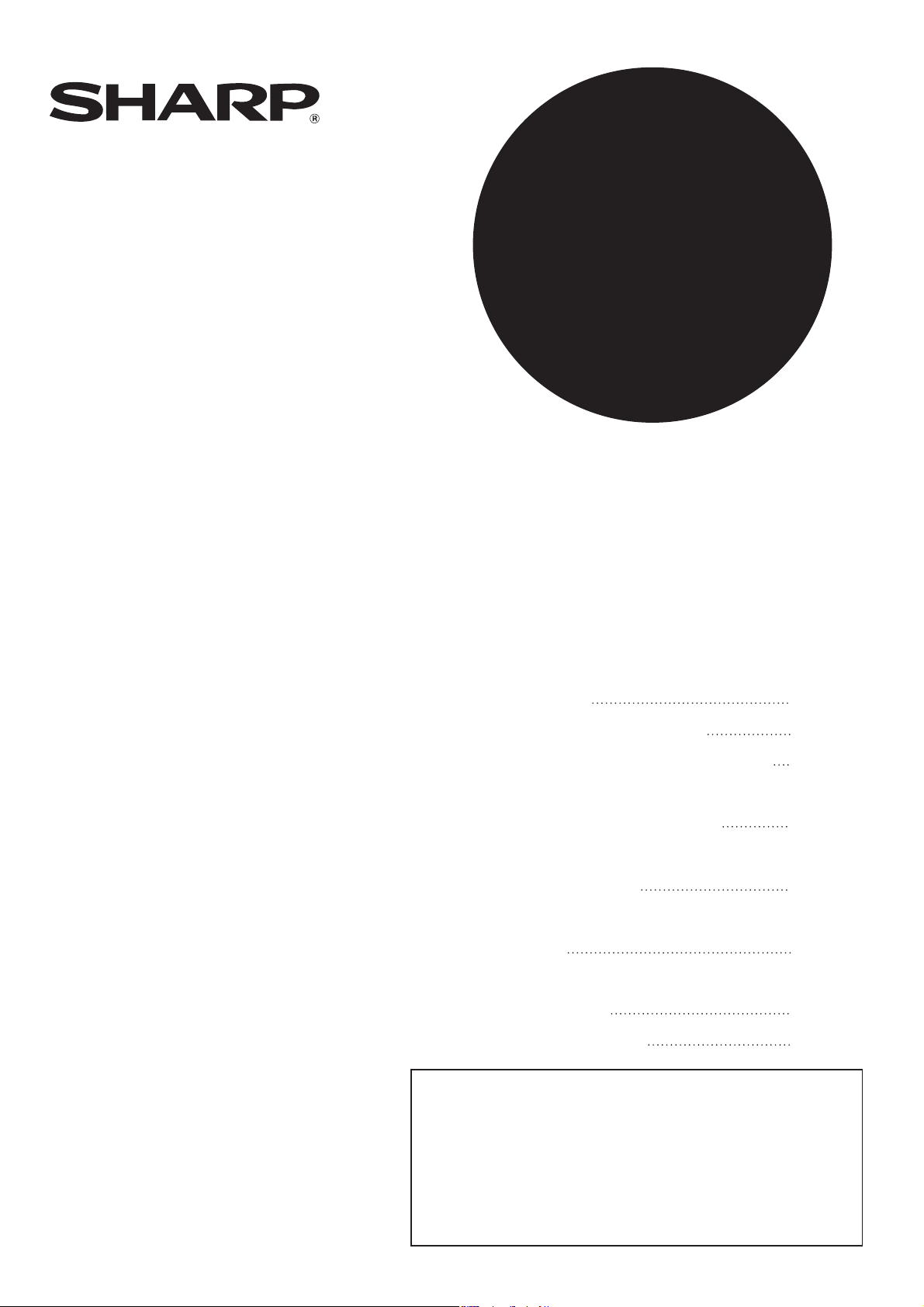
МОДЕЛИ
ARM351U
ARM451U
ARM351N
ARM451N
ЛАЗЕРНЫЙ ПРИНТЕР
РУКОВОДСТВО ПО ЭКСПЛУАТАЦИИ
(общая информация и копирование)
ЧАСТЬ 1: ОБЩАЯ ИНФОРМАЦИЯ
•
ПЕРЕД ИСПОЛЬЗОВАНИЕМ
ИЗДЕЛИЯ
УПРАВЛЕНИЕ АППАРАТОМ
•
•
ПЕРИФЕРИЙНЫЕ УСТРОЙСТВА
ЧАСТЬ 2: РАБОТА КОПИРА
•
ИЗГОТОВЛЕНИЕ КОПИЙ
•
УДОБНЫЕ ФУНКЦИИ
КОПИРОВАНИЯ
•
УХОД ЗА АППАРАТОМ
(КОПИР)
• ФУНКЦИЯ ХРАНЕНИЯ
ДОКУМЕНТА
•
СПЕЦИФИКАЦИИ
Стр.
1/1
2/1
3/1
4/1
5/1
6/1
7/1
8/1
Чтобы получить максимальную пользу от использования продукта, тщательно
изучите данное руководство.
Перед установкой этого продукта, не забудьте прочитать разделы о
требованиях к установке и о мерах предосторожности.
Все руководства, включая данное "Руководство по эксплуатации (общая
информация и копирование)" и руководства по эксплуатации дополни6
тельного оборудования, которое было установлено, держите под рукой, чтобы
использовать их в качестве справочной информации.
Page 2

Page 3
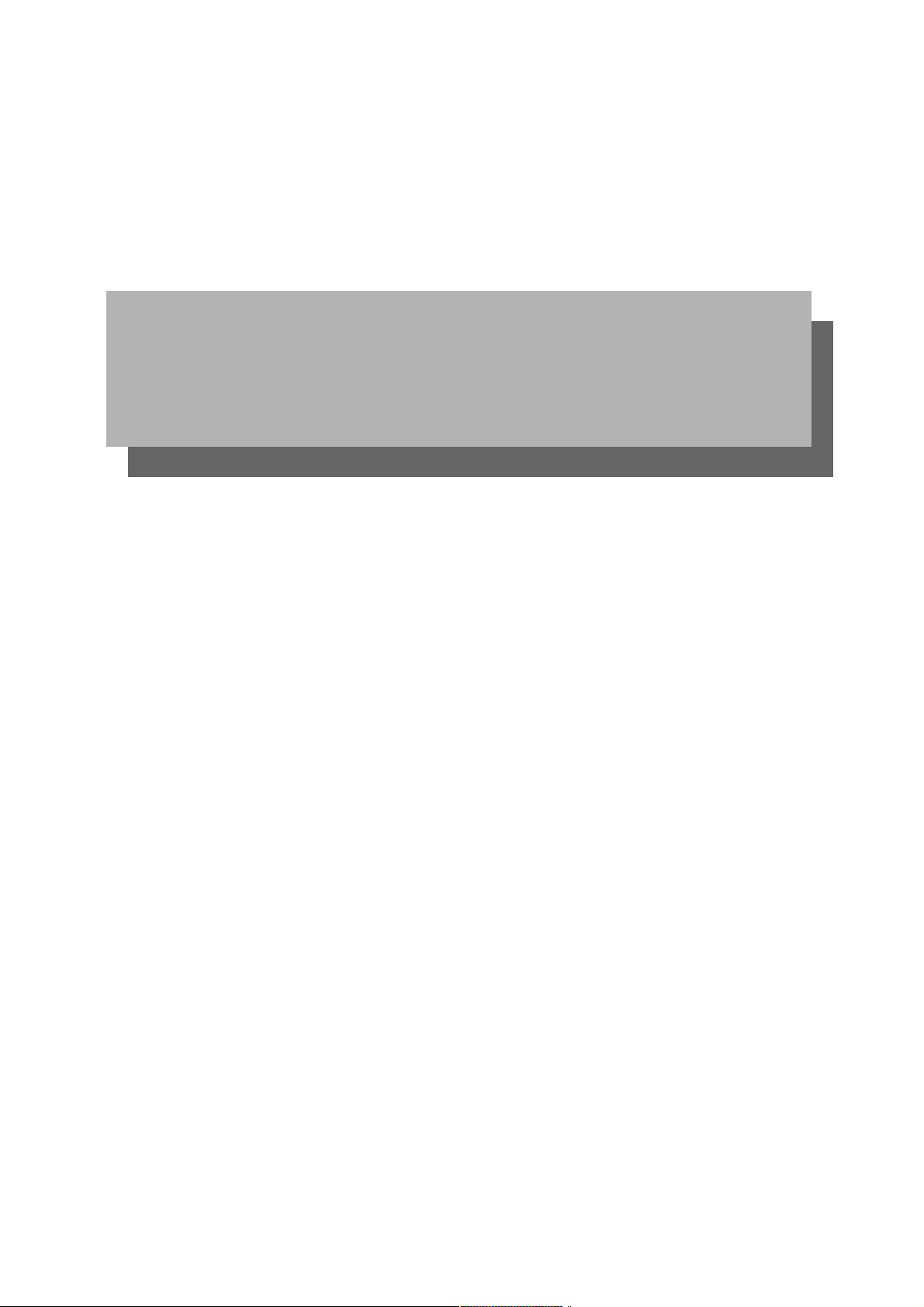
Часть 1: Общая информация
Page 4
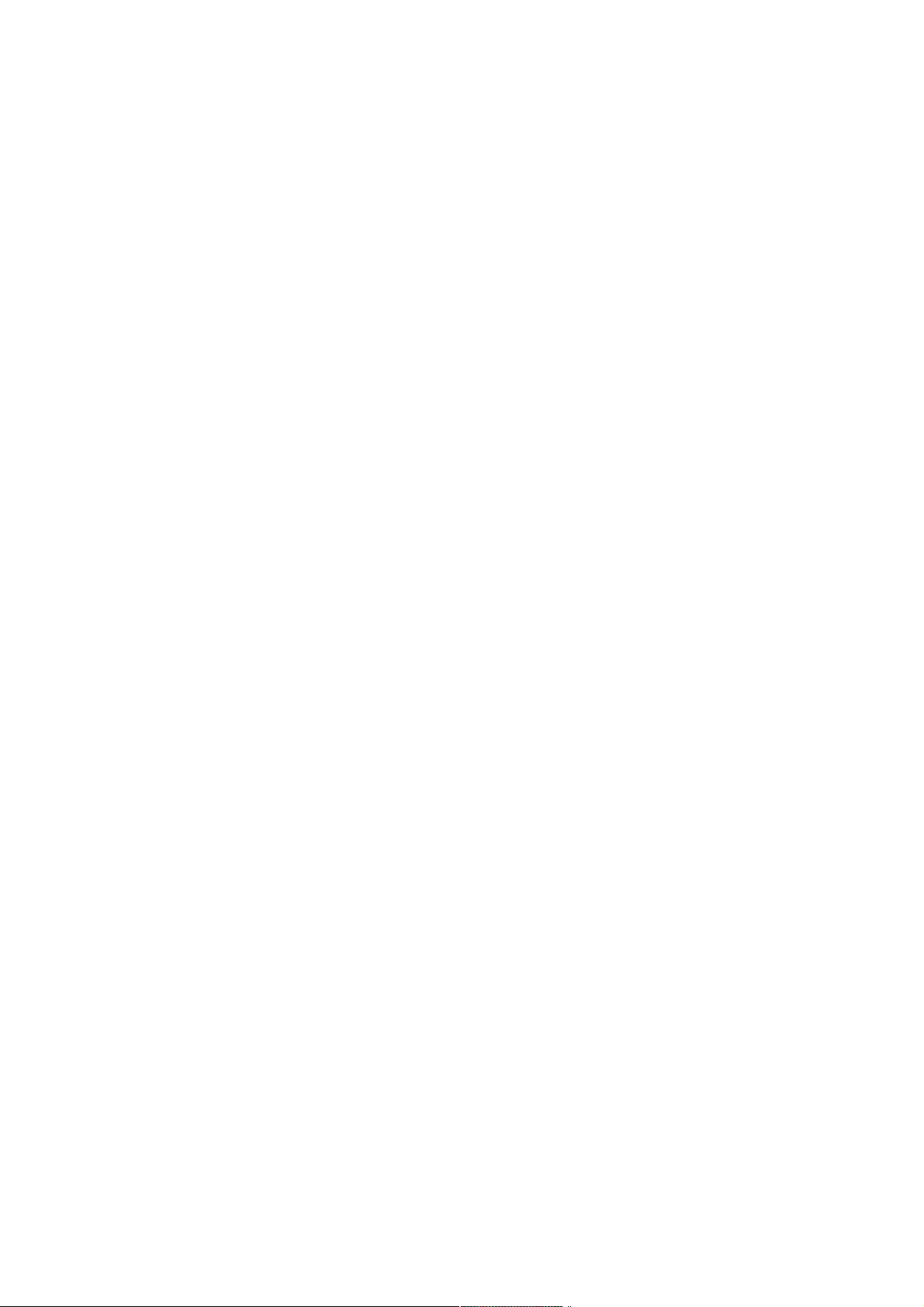
Page 5
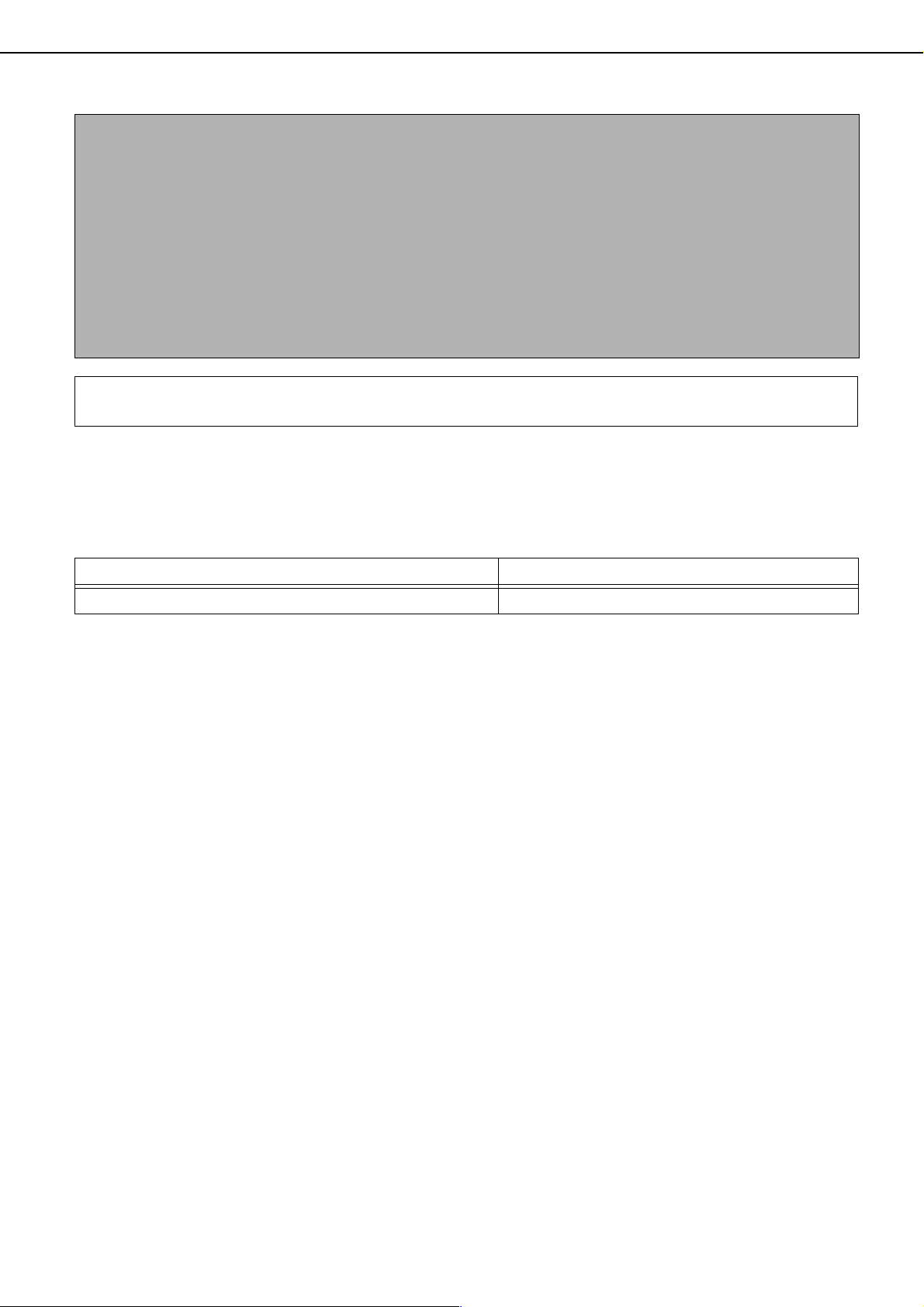
ПРИМЕЧАНИЯ
●
Подготовке этого руководства было уделено значительное внимание. Если у Вас есть какиелибо
комментарии или предложения по этому руководству обращайтесь в ближайшую сервисную службу
SHARP.
●
Данный продукт прошел строгий контроль качества и процедуры проверки. В случае, если будет обнаружен
какойлибо дефект или другая проблема, обращайтесь к Вашему продавцу или в ближайшую сервисную
службу SHARP.
●
Кроме случаев предусмотренных законом, SHARP не несет ответственности за неисправности,
возникающие во время использования устройства и его дополнительного оборудования, или повреждения
изза неправильной работы устройства и его дополнительного оборудования, или другие неисправности и
какиелибо повреждения, которые возникают изза использования устройства.
Содержимое экранов, сообщения и название клавиш, изображенные в данном руководстве, могут
отличаться от настоящих, в связи с тем, что устройство модифицируется и улучшается.
КОНФИГУРАЦИЯ УСТРОЙСТВА
Ниже в таблице указаны модели устройства, охватываемые данным руководством.
(На октябрь 2004 г.)
Модель Конфигурация устройства
ARM351U/ARM451U/ARM351N/ARM451N Лазерный принтер
РУКОВОДСТВА ПО ЭКСПЛУАТАЦИИ
С устройством поставляются следующие Руководства по эксплуатации.
●
Руководство по эксплуатации (общая информация и копирование) (данное руководство)
Первая половина данного руководства дает общую информацию об аппарате, включая информацию по
безопасности, загрузке бумаги, удалению застреваний и регулярному обслуживанию.
Вторая часть руководства объясняет, как использовать копирование и функцию хранения документа.
●
Руководство оператора
В основном описываются программы оператора по управлению аппаратом и функции, относящиеся к
копированию. Программы оператора по выполнению функций факса, принтера и сетевого сканера,
описываются в руководствах по этим функциям.
Программы оператора используются операторами для изменения установок функций, чтобы они отвечали
нуждам клиентов.
●
Руководство по эксплуатации (факс)
Это руководство описывает процедуры по использованию аппарата в качестве факса. Для использования
функций факса должен быть установлен комплект расширения факса.
●
Руководство по установке программного обеспечения (для принтера)
В руководстве объясняется как подключить аппарат к Вашему компьютеру, установить драйвер принтера
для Windows и изменить установки драйвера принтера.
●
Руководство по эксплуатации (принтер)*
Это руководство описывает процедуры по использованию аппарата в качестве принтера.
●
Руководство по эксплуатации (сетевой сканер)*
Это руководство описывает процедуры по использованию аппарата в качестве сетевого сканера, когда он
подключен к компьютеру. Чтобы воспользоваться функцией сетевого сканера, аппарат должен быть скон
фигурирован как сетевой принтер и должен быть установлен набор расширения сетевого сканера ARNS3.
* Руководство по эксплуатации (принтер) и Руководство по эксплуатации (сетевой сканер) поставляются в
виде PDF файлов на CDROM.
В виде печатных материалов данные руководства не поставляются.
01
Page 6
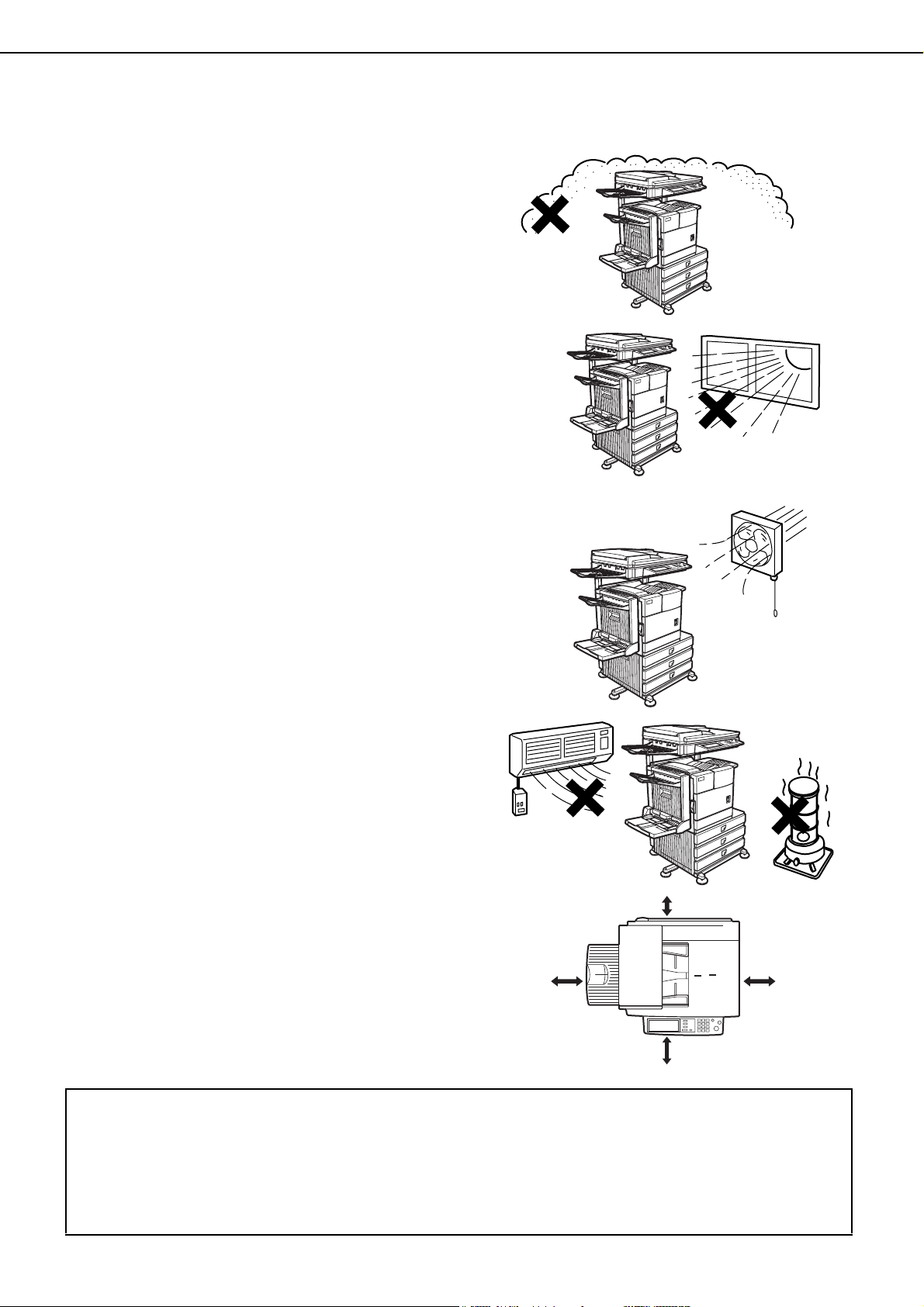
ТРЕБОВАНИЯ К УСТАНОВКЕ
Неправильная установка аппарата может привести к его повреждению. Просим Вас соблюдать приведенные
ниже требования во время начальной установки устройства и при каждом его перемещении на новое место.
1. Аппарат должен быть установлен рядом с
сетевой розеткой для легкости его включения.
2. Убедитесь в том, что характеристики сети
соответствуют требованиям к уровню
напряжения и силе тока. Убедитесь в том, что
сетевая розетка заземлена.
Требования к электропитанию смотрите на
табличке, расположенной сзади аппарата.
3. Не устанавливайте аппарат в местах:
сырых, влажных или очень запыленных
доступных воздействию прямых солнечных
лучей
плохо проветриваемых
подверженных резким колебаниям
температуры или влажности (например,
рядом с кондиционером или
нагревательным прибором).
4. Убедитесь в том, что вокруг аппарата
достаточно места для проведения сервисного
обслуживания и надлежащей вентиляции.
80 см
(311/2")
30 см (1113/16")
60 см
(235/8")
60 см (235/8")
При работе аппарата в воздóх выделяется незначительное êоличество озона, недостаточное для тоãо, чтобы причинить êаêой-либо вред
здоровью.
ПРИМЕЧАНИЕ:
Уровень допóстимоãо выделения озона на протяжении длительноãо периода времени составляет 0,1 ppm (частей на миллион)
(или 0,2 мã/м
Однаêо даже незначительное êоличество выделяемоãо озона приводит ê образованию в ê омнате нежелательноãо запаха, поэтомó реêомендóем
óстанавливать êопир в проветриваемом помещении.
3
) и рассчитан, êаê средневзвешенная êонцентрация на протяжении 8 часов работы.
02
Page 7
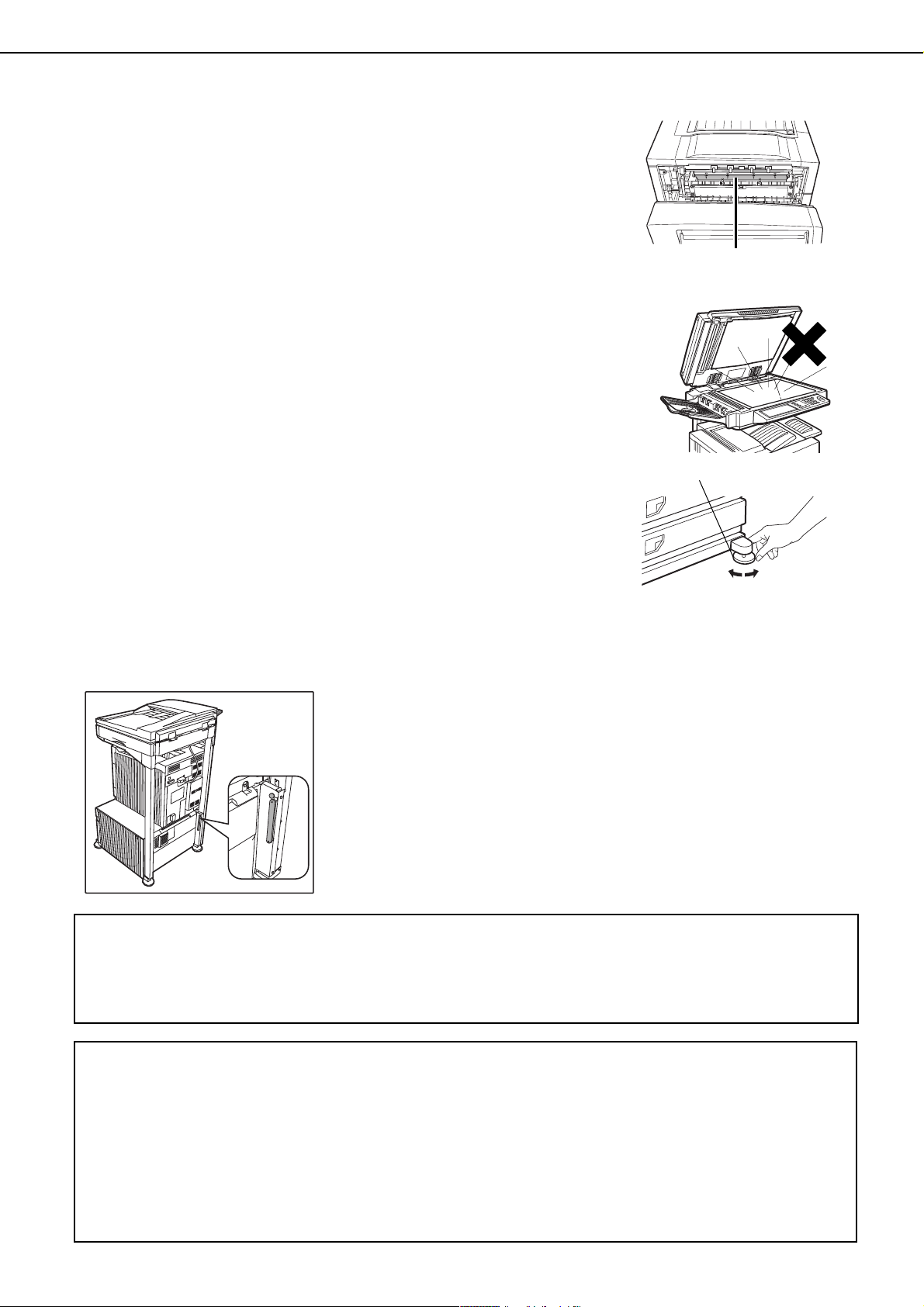
МЕРЫ ПРЕДОСТОРОЖНОСТИ
1. Не прикасайтесь к поверхности фотопроводящего барабана. Пятна
и царапины на поверхности барабана приведут к появлению пятен
при печати.
2. Блок термозакрепления во время работы становится очень горячим.
Будьте осторожны в этом месте.
3. Не смотрите прямо на источник света. Это может негативно
отразиться на Вашем зрении.
4. На всех дополнительных стойках/секциях для бумаги имеется по
4 регулировочные ножки. Эти ножки должны быть опущены до
соприкосновения с полом. При перемещении аппарата вместе
с дополнительными стойками/секциями для бумаги, убедитесь, что
ножки подняты. Также, спереди дополнительных стоек/секций для
бумаги разблокируйте два поворотных колеса. После перемещения
аппарата, опустите 4 ножки пока они не достигнут пола и
заблокируйте 2 поворотных колеса.
5. Не вносите никаких изменений в аппарат, в противном случае Вы
можете нанести себе вред или повредить аппарат.
6. Так как аппарат имеет большой вес, не рекомендуется перемещать
его в одиночку.
7. При подключении аппарата к компьютеру, убедитесь, что аппарат и
компьютер выключены.
8. Не делайте копии того, что защищено от копирования законом.
Следующие документы обычно защищены от копирования
национальным законом. Другие документы могут быть защищены
местным законом.
●
Деньги ● Штампы ● Облигации ● Акции
●
Банковские векселя ● Чеки ● Паспорта ● Водительские права
Блок термозакрепления
Регулировочные ножки
Забло"
кировать
Разблоки"
ровать
Узел, указанный на иллюстрации, предназначен только для
обслуживания специалистом.
Ни в коем случае не прикасайтесь к этому узлу
Некоторые модели снабжены функцией хранения документов, которая позволяет сохранять изображение документа на жестком диске
аппарата. При необходимости, сохраненные документы можно вызвать и распечатать или передать. В случае возникновения
неисправности жесткого диска, возможности считать сохраненные данные не будет. Чтобы избежать потери важных документов в
случае возникновения неисправности жесткого диска, храните оригиналы этих документов где"нибудь в другом месте. За исключением
случаев предусмотренных законом, SHARP Corporation не несет ответственности за любые повреждения или утери, возникшие из"за
потери сохраненных данных.
"УТИЛИЗАЦИЯ БАТАРЕИ"
ДАННЫЙ ПРОДУКТ СОДЕРЖИТ ЛИТИЕВУЮ БАТАРЕЮ, ПРЕДНАЗНАЧЕННУЮ ДЛЯ СОХРАНЕНИЯ
ДАННЫХ В ПАМЯТИ, КОТОРАЯ ДОЛЖНА БЫТЬ СООТВЕТСТВУЮЩИМ ОБРАЗОМ УТИЛИЗИРОВАНА.
ПОЖАЛУЙСТА, ОБРАТИТЕСЬ К ВАШЕМУ ПРОДАВЦУ ИЛИ В ОФИЦИАЛЬНОЕ ПРЕДСТАВИТЕЛЬСТВО
ДЛЯ ПОМОЩИ В УТИЛИЗАЦИИ ЭТОЙ БАТАРЕИ.
В данном продукте используется оловянноJсвинцовый припой, а флуоресцентная лампа содержит
небольшое количество ртути. Утилизация этих материалов может регулироваться в соответствии с
требованиями охраны окружающей среды. Для информации об утилизации отходов обращайтесь к Вашим
местным органам управления или в Electronics Industries Alliance по адресу:
www.eia.org
03
Page 8
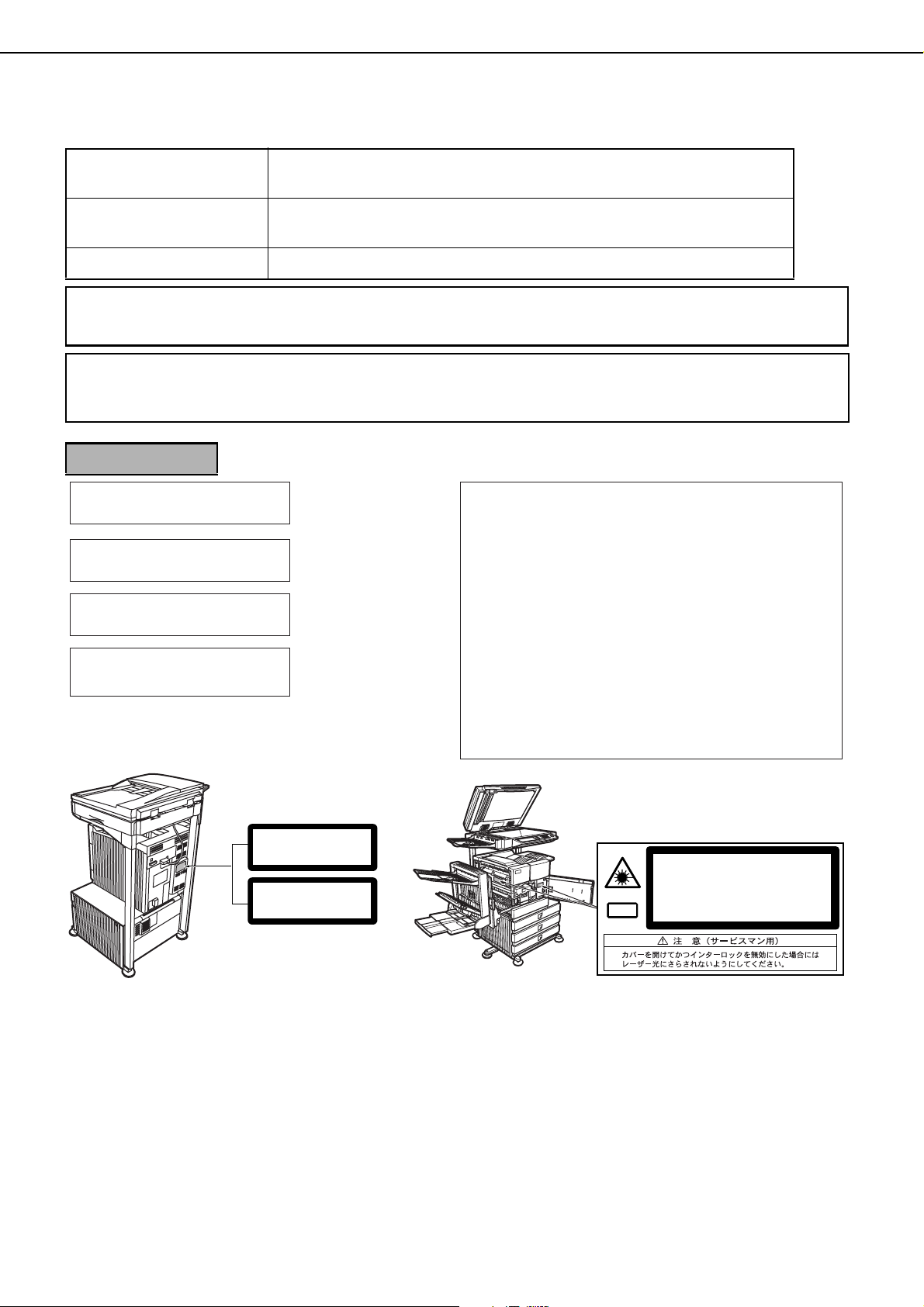
МЕРЫ ПРЕДОСТОРОЖНОСТИ
Информация о лазере
Длина волны 785 нм
Частота импульсов Европа:
+10 нм
15 нм
модель 35 копий/мин.: (3,8 мкс ± 3,8 нс)/7 мм
модель 45 копий/мин.: (4,4 мкс ± 4,4 нс)/7 мм
Выходная мощность Макс. 0,2 0,4 мВт
При изготовлении выходная мощность лазера устанавливается на 0,4 МИЛЛИВАТТ ПЛЮС 8% и
удерживается постоянной за счет работы системы автоматического управления питанием (APC).
Внимание
Использование органов управления, или регулировок, или иных операций способом,
не описываемым в данном руководстве, может привести к случайному выбросу излучения.
Для Европы:
ИЗДЕЛИЕ С ЛАЗЕРОМ
ОТНОСИТСЯ К КЛАССУ 1
LASER KLASSE 1
LUOKAN 1 LASERLAITE
ИЗДЕЛИЕ С ЛАЗЕРОМ
КЛАССА 1
INVISIBLE LASER RADIATION
WHEN OPEN INTERLOCKS
DEFEATED. AVOID EXPOSURE
TO BEAM.
UNSICHTBARE
LASERSTRAHLUNG WENN
ABDECKUNG GEÖFFNET UND
SICHERHEITSVERRIEGELUNG
ÜBERBRÜCKT. NICHT DEM
STRAHL AUSSETZEN.
USYNLIG LASERSTRÅLNING
VED ÅBNING, NÅR
SIKKERHEDSBRYDERE ER UDE
AF FUNKTION. UNDGÅ
UDSAETTELSE FOR
STRÅLNING.
CAUTION
VORSICHT
ADVARSEL
LAITTEEN KÄYTTÄMINEN
VAROITUS!
MUULLA KUIN TÄSSÄ
KÄYTTÖOHJEESSA MAINITULLA
TAVALLA SAATTAA ALTISTAA
KÄYTTÄJÄN
TURVALLISUUSLUOKAN 1
YLITTÄVÄLLE
NÄKYMÄTTÖMÄLLE
LASERSÄTEILYLLE.
ВНИМАНИЕ
ВЫБРОС НЕВИДИМОГО
ЛАЗЕРНОГО ИЗЛУЧЕНИЯ ПРИ
ОТКРЫВАНИИ ПАНЕЛИ С
ПОВРЕЖДЕННЫМ
ПРОМЕЖУТОЧНЫМ
ВЫКЛЮЧАТЕЛЕМ, ИЗБЕГАЙТЕ
ВОЗДЕЙСТВИЯ ЛАЗЕРНОГО
ИЗЛУЧЕНИЯ.
04
CLASS 1
LASER PRODUCT
LASER KLASSE 1
Laserstrahl
INVISIBLE LASER RADIATION WHEN OPEN AND INTERLOCKS DEFEATED.
AVOID EXPOSURE TO BEAM.
CAUTION
UNSICHTBARE LASERSTRAHLUNG WENN ABDECKUNG GEÖFFNET UND
SICHERHEITSVERRIEGELUNG ÜBERERÜCKT. NICHT DEM STRAHL AUSSETZEN.
VORSICHT
USYNLIG LASERSTRÅLING VED ÅBNING, NÅR SIKKERHEDSAFBRYDERE ER
UDE AF FUNKTION. UNDGÅ UDSAETTELSE FOR STRÅLNING.
ADVARSEL
USYNLIG LASERSTRÅLING NÅR DEKSEL ÅPNES OG SIKKERHEDSLÅS BRYTES.
UNNGÅ EKSPONERING FOR STRÅLEN.
ADVERSEL
OSYNLIG LASERSTRÅLNING NÄR DENNA DEL ÄR ÖPPNAD OCH SPÄRRAR ÄR
URKOPPLADE. STRÅLEN ÄR FARLIG. BETRAKTA EJ STRÅLEN.
VARNING
AVATTAESSA JA SUOJALUKITUS OHITETTAESSA OLET ALTTIINA NÄKYMÄTÖNTÄ
LASERSÄTEILYLLE. ÄLÄ KATSO SÄTEESEEN.
VAR O!
Page 9
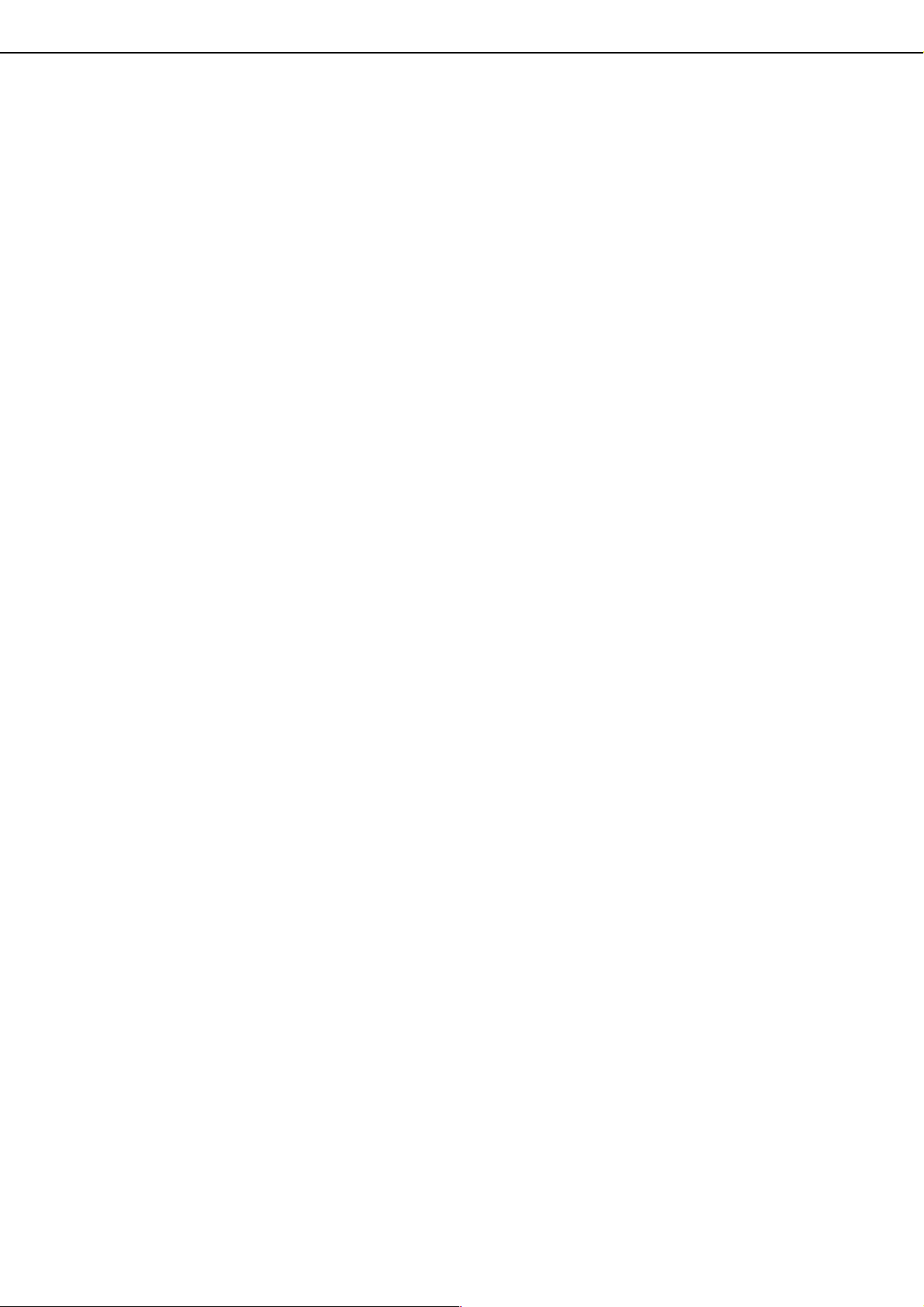
ОГЛАВЛЕНИЕ
Стр.
КОНФИГУРАЦИЯ УСТРОЙСТВА ................................................. 01
РУКОВОДСТВА ПО ЭКСПЛУАТАЦИИ ..........................................01
ТРЕБОВАНИЯ К УСТАНОВКЕ.....................................................02
МЕРЫ ПРЕДОСТОРОЖНОСТИ .................................................. 03
● Информация о лазере..................................................... 04
ОГЛАВЛЕНИЕ.......................................................................... 05
ГЛАВА 1
ПЕРЕД ИСПОЛЬЗОВАНИЕМ
ИЗДЕЛИЯ
ВВЕДЕНИЕ ............................................................................. 12
ОСНОВНЫЕ ХАРАКТЕРИСТИКИ.................................................13
НАИМЕНОВАНИЕ УЗЛОВ АППАРАТА И ОРГАНОВ УПРАВЛЕНИЯ ... 19
● Внешний вид ................................................................. 19
● Вид внутри .................................................................... 110
Наименования узлов и функции периферийных устройств
●
● Панель управления.........................................................113
● Сенсорная панель .......................................................... 114
ВКЛЮЧЕНИЕ И ВЫКЛЮЧЕНИЕ ПИТАНИЯ..................................117
РЕЖИМ ПЕРСОНАЛЬНОГО ДОСТУПА......................................... 118
● Использование аппарата при включенном режиме аудита .118
....111
ГЛАВА 2
УПРАВЛЕНИЕ АППАРАТОМ
ЗАГРУЗКА БУМАГИ ..................................................................22
●
Загрузка бумаги в лоток 1...............................................22
●
Изменение формата бумаги в лотке 1..............................22
●
Спецификации лотков для бумаги (типы и форматы бумаги,
которую можно использовать в лотках) ............................23
●
Установка типа и формата бумаги.................................... 25
●
Установка формата бумаги, когда загружен особый формат26
●
Программирование и редактирование типов бумаги .........27
●
Загрузка бумаги в универсальный выдвижной лоток.......... 28
●
Спецификация (универсальный выдвижной лоток) ............210
●
Загрузка бумаги в стойку с 3 выдвижными лотками...........210
●
Спецификация (стойка с 3 выдвижными лотками).............210
●
Загрузка бумаги в стойку/универсальный выдвижной лоток
и выдвижной лоток на 2000 листов ..................................211
●
Спецификации (Стойка/универсальный выдвижной лоток и
выдвижной лоток на 2000 листов)....................................211
ПОЛЬЗОВАТЕЛЬСКИЕ НАСТРОЙКИ...........................................212
●
Общие процедуры для пользовательских настроек............ 212
●
О настройках.................................................................. 214
ЗАМЕНА КАРТРИДЖА С ТОНЕРОМ ............................................215
ХРАНЕНИЕ РАСХОДНЫХ МАТЕРИАЛОВ......................................216
ИЗВЛЕЧЕНИЕ ЗАСТРЯВШЕГО ЛИСТА........................................217
●
Руководство по удалению застрявшего листа ...................217
●
Застревание в транспортной секции, узле
термозакрепления и секции вывода.................................218
●
Застревание в модуле дуплекса....................................... 219
●
Застревание в секции подачи бумаги...............................220
ИЗВЛЕЧЕНИЕ ЗАСТРЯВШЕГО ОРИГИНАЛА................................ 222
●
Извлечение застрявшего оригинала из автоподатчика
документов.................................................................... 222
УСТРАНЕНИЕ НЕПОЛАДОК .......................................................223
ГЛАВА 3
ПЕРИФЕРИЙНЫЕ УСТРОЙСТВА
МОДУЛЬ ДУПЛЕКСА.................................................................32
●
Наименование узлов и деталей........................................32
●
Спецификации ...............................................................32
●
Загрузка бумаги в лоток ручной подачи............................33
●
Устранение неполадок (в модуле дуплекса) ......................34
АДРЕСНЫЙ НАКОПИТЕЛЬ.........................................................35
●
Наименование узлов и деталей........................................35
●
Спецификации ...............................................................35
●
Застревание в адресном накопителе................................36
ФИНИШЕР..............................................................................37
●
Наименование узлов и деталей........................................37
●
Спецификации ...............................................................37
●
Функции финишера ........................................................38
●
Использование функций финишера..................................39
●
Замена картриджа со скобами.........................................310
●
Застревание листа в финишере .......................................312
●
Устранение неполадок финишера ....................................313
ФИНИШЕРБРОШЮРОВЩИК...................................................314
●
Наименование узлов и деталей........................................314
●
Спецификации ...............................................................314
●
Функции финишераброшюровщика ................................315
●
Использование финишераброшюровщика.......................318
●
Замена картриджа со скобами и удаление застрявшей
скобы ............................................................................319
●
Застревание листа в финишереброшюровщике ...............322
●
Устранение неполадок финишераброшюровщика.............324
ГЛАВА 4
ИЗГОТОВЛЕНИЕ КОПИЙ
АВТОМАТИЧЕСКИЙ ПОДАТЧИК ДОКУМЕНТОВ............................42
● Допустимые оригиналы...................................................42
РАЗМЕЩЕНИЕ ОРИГИНАЛОВ ...................................................43
ПРОВЕРКА ФОРМАТА ПОМЕЩЕННОГО ОРИГИНАЛА...................45
● Установка формата сканирования вручную........................45
СОХРАНЕНИЕ, УДАЛЕНИЕ И ИСПОЛЬЗОВАНИЕ ФОРМАТОВ
ОРИГИНАЛА............................................................................46
● Сохранение или удаление формата оригинала ..................46
ОБЫЧНОЕ КОПИРОВАНИЕ .......................................................47
● Изготовление копий с помощью функции автоматической
подачи документов .........................................................47
● Автоматическое двустороннее копирование с
использованием функции автоматической подачи
документов ....................................................................410
● Копирование со стекла оригиналодержателя ....................411
● Автоматическое двустороннее копирование со стола
оригиналодержателя.......................................................413
РЕГУЛИРОВКА ЭКСПОЗИЦИИ...................................................414
УМЕНЬШЕНИЕ/УВЕЛИЧЕНИЕ/МАСШТАБИРОВАНИЕ ...................415
● Автоматический выбор (автомасштаб)..............................415
● Ручной выбор (фиксированные значения изменения
масштаба)......................................................................416
● XY масштаб ....................................................................418
СПЕЦИАЛЬНЫЕ МАТЕРИАЛЫ....................................................420
05
Page 10
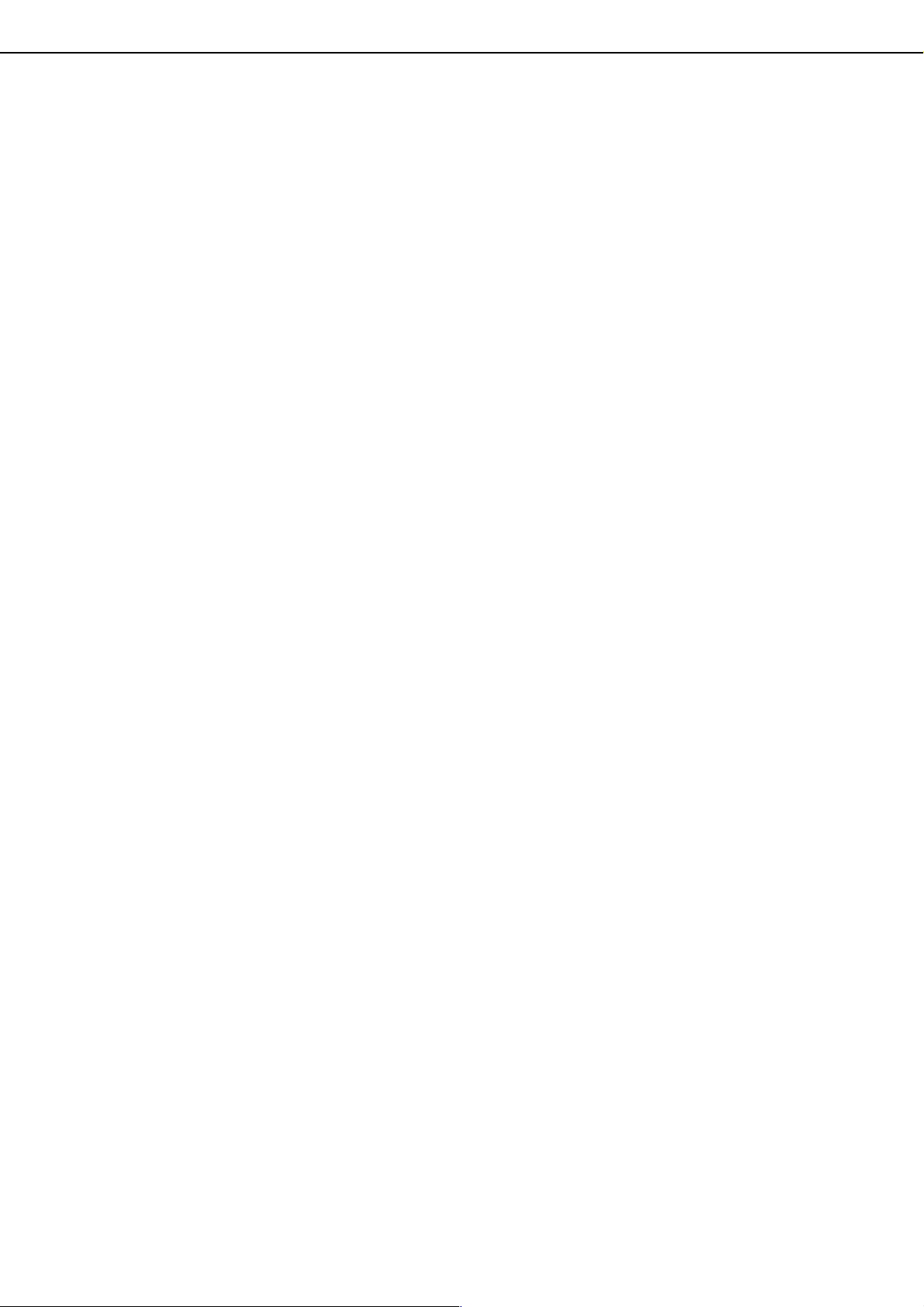
ОГЛАВЛЕНИЕ
ГЛАВА 5
УДОБНЫЕ ФУНКЦИИ
КОПИРОВАНИЯ
СПЕЦИАЛЬНЫЕ РЕЖИМЫ........................................................ 5-2
Общая процедóра для использования специальных
фóнêций........................................................................ 5-2
Сдвиã êрая .................................................................... 5-3
Стирание ...................................................................... 5-4
Копирование разворота .................................................. 5-5
Изãотовление бóêлета .................................................... 5-6
Построение задания....................................................... 5-8
Копирование в тандеме.................................................. 5-9
Обложêи/вставêи ........................................................... 5-11
Прозрачная пленêа со вставêами..................................... 5-22
Копирование несêольêих страниц на однó
(мóльтиêопирование) ..................................................... 5-23
Копирование êниãи ........................................................ 5-25
Копирование êарточеê.................................................... 5-26
Зерêальное êопирование ................................................ 5-28
Ч/Б инвертирование (неãатив)......................................... 5-28
Меню печати ................................................................. 5-29
ХРАНЕНИЕ, ИСПОЛЬЗОВАНИЕ ИУДАЛЕНИЕ ПРОГРАММ
ЗАДАНИЙ............................................................................... 5-41
Сохранение проãраммы задания ..................................... 5-41
Вызов проãраммы задания ............................................. 5-42
Удаление сохраненной проãраммы задания...................... 5-42
ПРЕРЫВАНИЕ ПРОЦЕССА КОПИРОВАНИЯ................................ 5-43
ГЛАВА 8
СПЕЦИФИКАЦИИ
СПЕЦИФИКАЦИИ.................................................................... 8-2
ВАРИАНТЫ СОЧЕТАЕМОСТИ ПЕРИФЕРИЙНЫХ УСТРОЙСТВ........ 8-4
УКАЗАТЕЛЬ ............................................................................. 8-5
ГЛАВА 6
УХОД ЗА АППАРАТОМ (КОПИР)
УХОД ЗА АППАРАТОМ.............................................................. 6-2
Чистêа стеêла ориãиналодержателя и автоподатчиêа
доêóментов ................................................................... 6-2
Чистêа ãлавноãо êоротрона фотопроводящеãо барабана.... 6-2
УСТРАНЕНИЕ НЕПОЛАДОК....................................................... 6-3
ГЛАВА 7
ФУНКЦИЯ ХРАНЕНИЯ
ДОКУМЕНТА
ОБЗОР................................................................................... 7-2
Фóнêция хранения доêóмента.......................................... 7-2
ИСПОЛЬЗОВАНИЕ ФУНКЦИИ ХРАНЕНИЯ ДОКУМЕНТА ............... 7-4
Панель óправления ........................................................ 7-4
Сохранение файлов ....................................................... 7-4
Основной эêран хранения доêóмента ............................... 7-5
Пиêтоãраммы хранения доêóмента .................................. 7-5
СОХРАНЕНИЕ ФАЙЛА ИЗОБРАЖЕНИЯ ДОКУМЕНТА ................... 7-6
Быстрое сохранение ...................................................... 7-6
Хранение....................................................................... 7-7
Задания на печать.......................................................... 7-9
Сохранение сêанирования .............................................. 7-10
ВЫЗОВ И ИСПОЛЬЗОВАНИЕ ФАЙЛА........................................ 7-13
Поисê и вызов сохраненноãо файла ................................. 7-13
S .................................................................................. 7-15
ПОЛЬЗОВАТЕЛЬСКИЕ НАСТРОЙКИ .......................................... 7-21
Создание, редаêтирование и óдаление имен
пользователей ипапоê..... .............................................. 7-21
ВВОД СИМВОЛОВ.................................................................. 7-26
УСТРАНЕНИЕ НЕПОЛАДОК....................................................... 7-28
06
Page 11
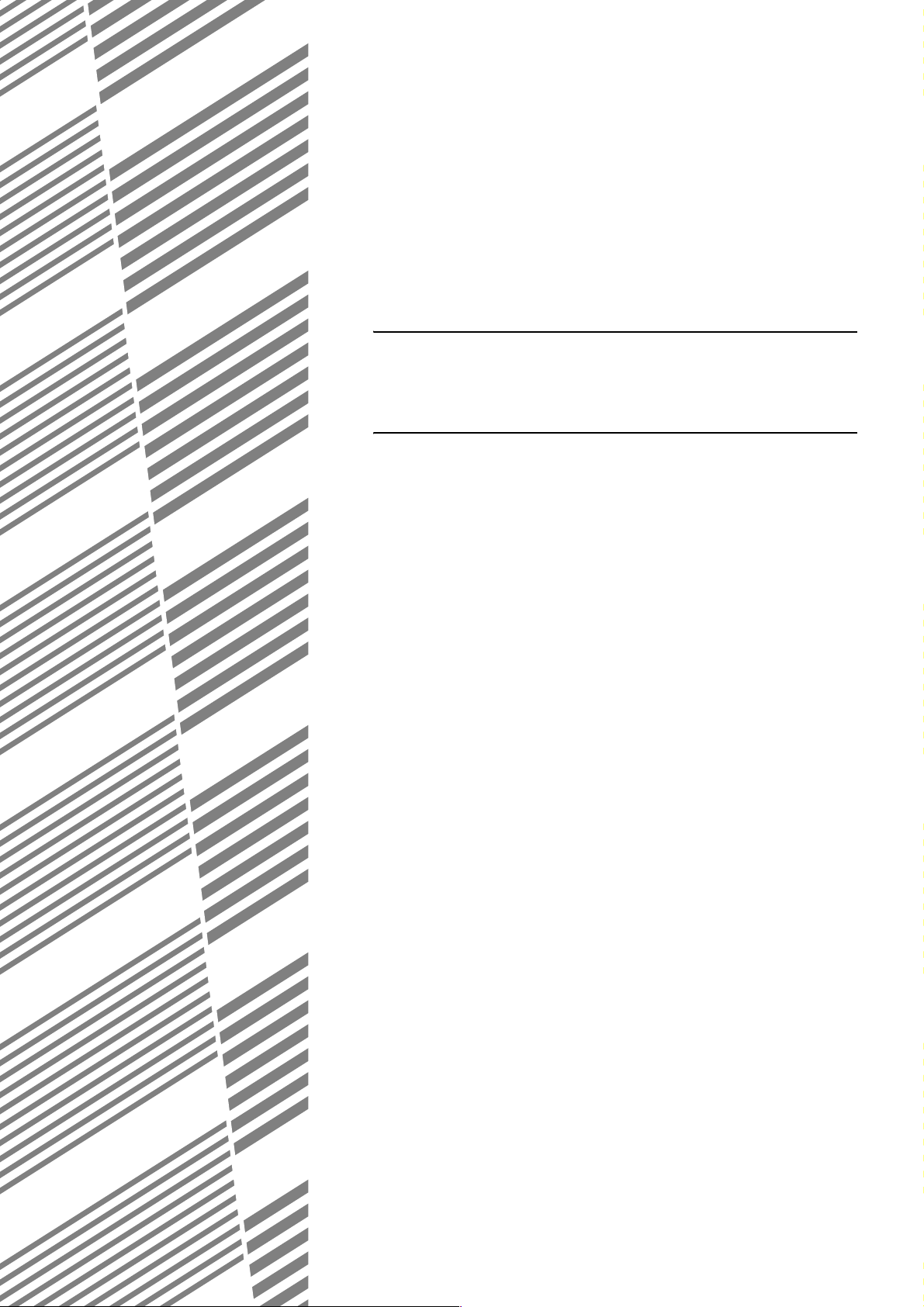
ГЛАВА 1
ПЕРЕД ИСПОЛЬЗОВАНИЕМ
ИЗДЕЛИЯ
Эта глава содержит основную информацию, которую необходимо прочитать перед
использованием изделия.
Стр.
ВВЕДЕНИЕ ........................................................................................ 12
ОСНОВНЫЕ ХАРАКТЕРИСТИКИ ......................................................... 13
НАИМЕНОВАНИЕ УЗЛОВ АППАРАТА И ОРГАНОВ УПРАВЛЕНИЯ ......... 19
●
Внешний вид.............................................................................. 19
●
Вид внутри................................................................................. 110
●
Наименования и функции периферийных устройств .................. 111
●
Панель управления .................................................................... 113
●
Сенсорная панель...................................................................... 114
ВКЛЮЧЕНИЕ И ВЫКЛЮЧЕНИЕ ПИТАНИЯ........................................... 117
РЕЖИМ ПЕРСОНАЛЬНОГО ДОСТУПА................................................. 118
●
Использование аппарата при включенном режиме аудита ......... 118
11
Page 12
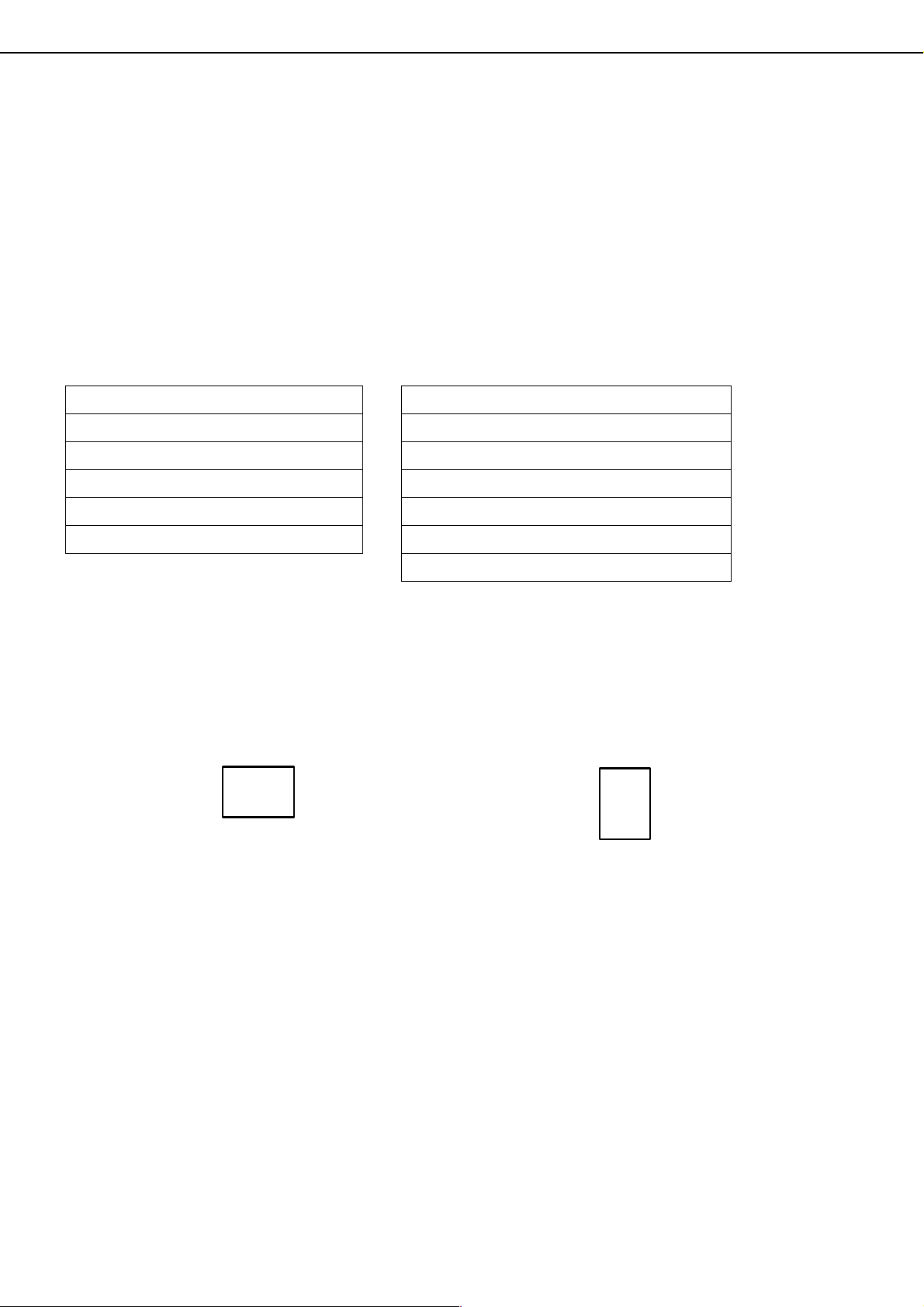
ВВЕДЕНИЕ
Благодарим Вас за приобретение цифрового многофункционального копира SHARP.
Пожалуйста, прочтите данное руководство перед использованием аппарата. Особенно, не забудьте прочесть
"Требования к установке".
Держите данное руководство под рукой, чтобы использовать, если понадобится справка.
Данное руководство дает общую информацию по использованию аппарата, включая регулярное
обслуживание, загрузку бумаги и удаление застреваний. Также объясняется как использовать функции
копирования и хранения документов.
По функциям факса, принтера и сетевого сканера предусмотрены отдельные руководства.
Формат оригинала и бумаги
Данный аппарат позволяет использовать стандартные форматы, как в системе АВ, так и в дюймовой
системе.
Это показано в таблицах ниже.
Форматы в системе АВ Форматы в дюймах
A3 11" x 17" (LEDGER)
B4 81/2" x 14" (LEGAL)
A4 81/2" x 13" (FOOLSCAP)
B5 81/2" x 11" (LETTER)
A5 71/4" x 101/2" (EXECUTIVE)
51/2" x 81/2" (INVOICE)
Значение символа "R" при обозначении форматов оригинала и бумаги
Некоторые форматы оригинала и бумаги могут быть помещены как в книжной, так и в альбомной
ориентации. Чтобы различать книжную и альбомную ориентации, формат в альбомной ориентации будет
содержать символ "R" (A4R, B5R, 81/2" x 11"R, 51/2" x 81/2"R). Форматы, которые могут быть помещены,
только, в альбомной ориентации (A3, B4, 11" x 17", 81/2" x 14", 81/2" x 13") не будут содержать "R" в
обозначении формата.
Обозначение
формата с "R"
Альбомная
ориентация
Обозначение
формата без
"R"
Книжная ориентация
12
Page 13

ОСНОВНЫЕ ХАРАКТЕРИСТИКИ
Цифровой многофункциональный копир способен выполнять множество функций. На этой странице показаны
характеристики, относящиеся к функции копирования.
● Режим сортировки См. стр. 13
● Режим группировки См. стр. 13
● 2стороннее копирование См. стр. 13
(При установке модуля дуплекса)
● Настройка экспозиции См. стр. 13
● Уменьшение/Увеличение См. стр. 14
● Масштаб по XY См. стр. 14
● Сдвиг поля См. стр. 14
● Стирание См. стр. 14
● Копирование разворота См. стр. 14
● Изготовление буклета См. стр. 14
● Построение задания См. стр. 15
● Копирование в тандеме См. стр. 15
(Для ARM351N/AR451N или при добавлении
функции сетевого принтера)
● Обложки/вкладки См. стр. 15
● Вставка между прозрачных листов См. стр. 15
● Копирование нескольких страниц в одну См. стр. 15
● Копирование книги См. стр. 15
● Копирование карточек См. стр. 16
Сортировка См. стр. 49
Копии могут быть отсортированы в комплекты.
● Программирование задания См. стр. 16
● Зеркальное копирование См. стр. 16
● Копирование с ч/б инвертированием См. стр. 16
● Дата См. стр. 16
● Штамп См. стр. 16
● Нумерация страниц См. стр. 17
● Текст См. стр. 17
● Приостановка процесса копирования См. стр. 17
● Режим сдвига копий См. стр. 17
(Если установлен финишер или финишерброшюровщик)
● Режим сортировки со скреплением См. стр. 17
(Если установлен финишер или финишерброшюровщик)
● Брошюровка См. стр. 17
(Если установлен финишерброшюровщик)
● Перфорирование См. стр. 18
(Если установлены финишерброшюровщик и
перфорирующее устройство)
● Функция хранения документов См. стр. 18
(Для ARM351N/AR451N или при добавлении функции
хранения документов)
2стороннее копирование
Копирование на обе стороны бумаги при использовании стекла
оригиналодержателя или автоматического податчика.
См. стр.
410, 413
1
Оригинал
Группировка См. стр. 49
Копии могут быть сгруппированы постранично.
Оригинал Копии
Копии
Оригинал
* При установке модуля дуплекса
Настройка экспозицииСм. стр. 414
Для оригинала можно выбрать тип изображения.
Текст Текст/Фото Фото
Разрешение
ABCDE
Копии
ABCDE
ТемнееСветлее
Экспозиция
13
Page 14
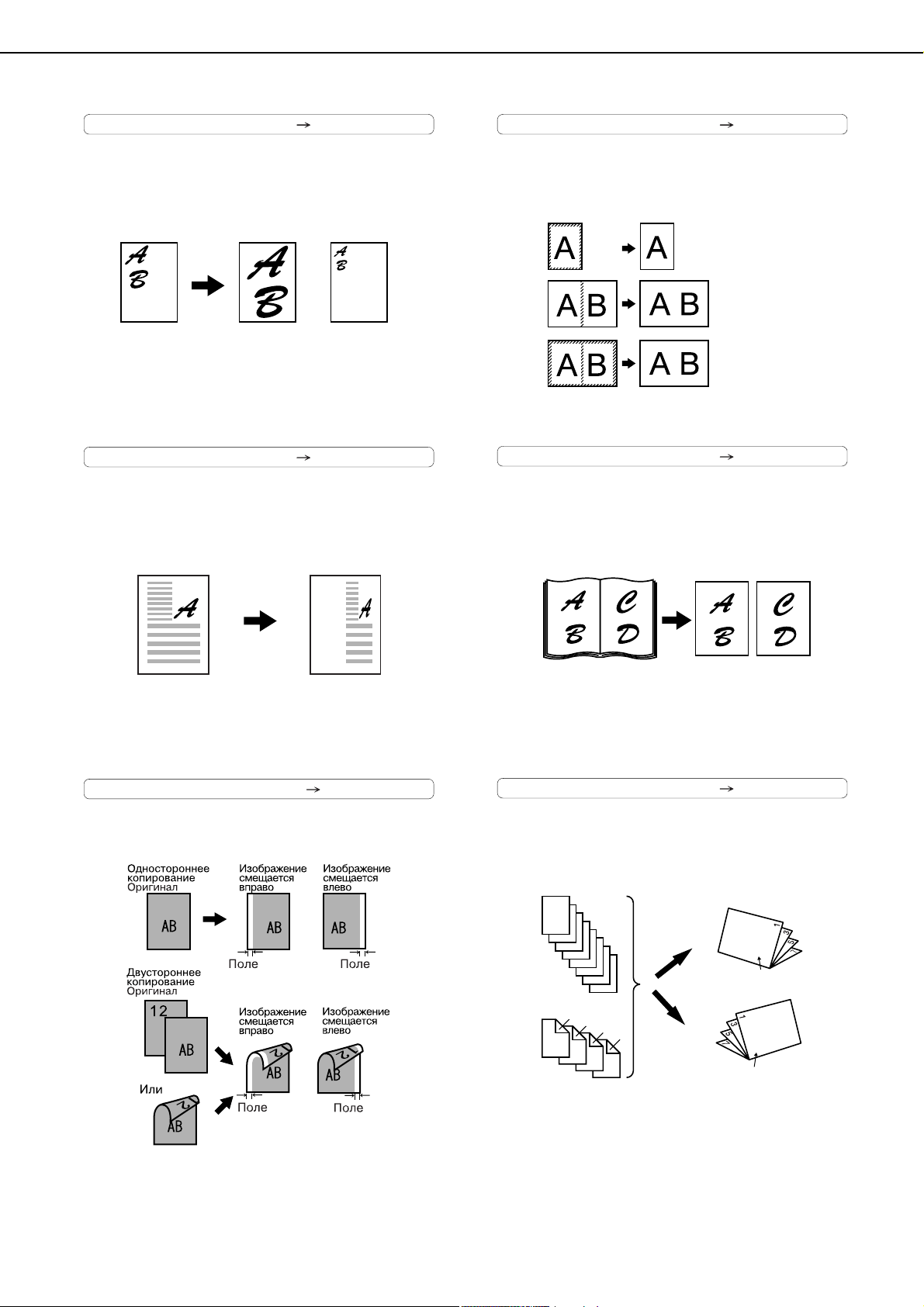
ОСНОВНЫЕ ХАРАКТЕРИСТИКИ
Уменьшение/Увеличение См. стр. 415
Копии моãóт быть óвеличены или óменьшены до желаемоãо
размера.
Оригинал
Увеличение Уменьшение
Копии
Масштаб по XY См. стр. 418
Можно выбрать разный масштаб для высоты и длины êопии.
Оригинал Копия
Стирание См. стр. 54
Тени, êоторые появляются воêрóã ãраниц êопий êниã или
толстых ориãиналов, моãóт быть óдалены.
Оригинал
Копия
Стирание по краю
Стирание по центру
Стирание
по краю + по центру
Копирование разворота См. стр. 55
Левая и правая страницы êниãи моãóт êопироваться на
отдельные листы.
КопияОригинал книги
Сдвиг поля См. стр. 53
К êопиям моãóт добавляться поля.
Изготовление буклета См. стр. 56
Можно создать бóêлеты из односторонних или двóсторонних
ориãиналов.
Оригиналы (односторонние)
1
2
3
4
5
6
7
8
Оригиналы (двусторонние)
2
4
6
8
1
3
5
7
Левый переплет
Правый переплет
Готовые копии
сложены вдвое
Первая страница
Первая страница
14
Page 15
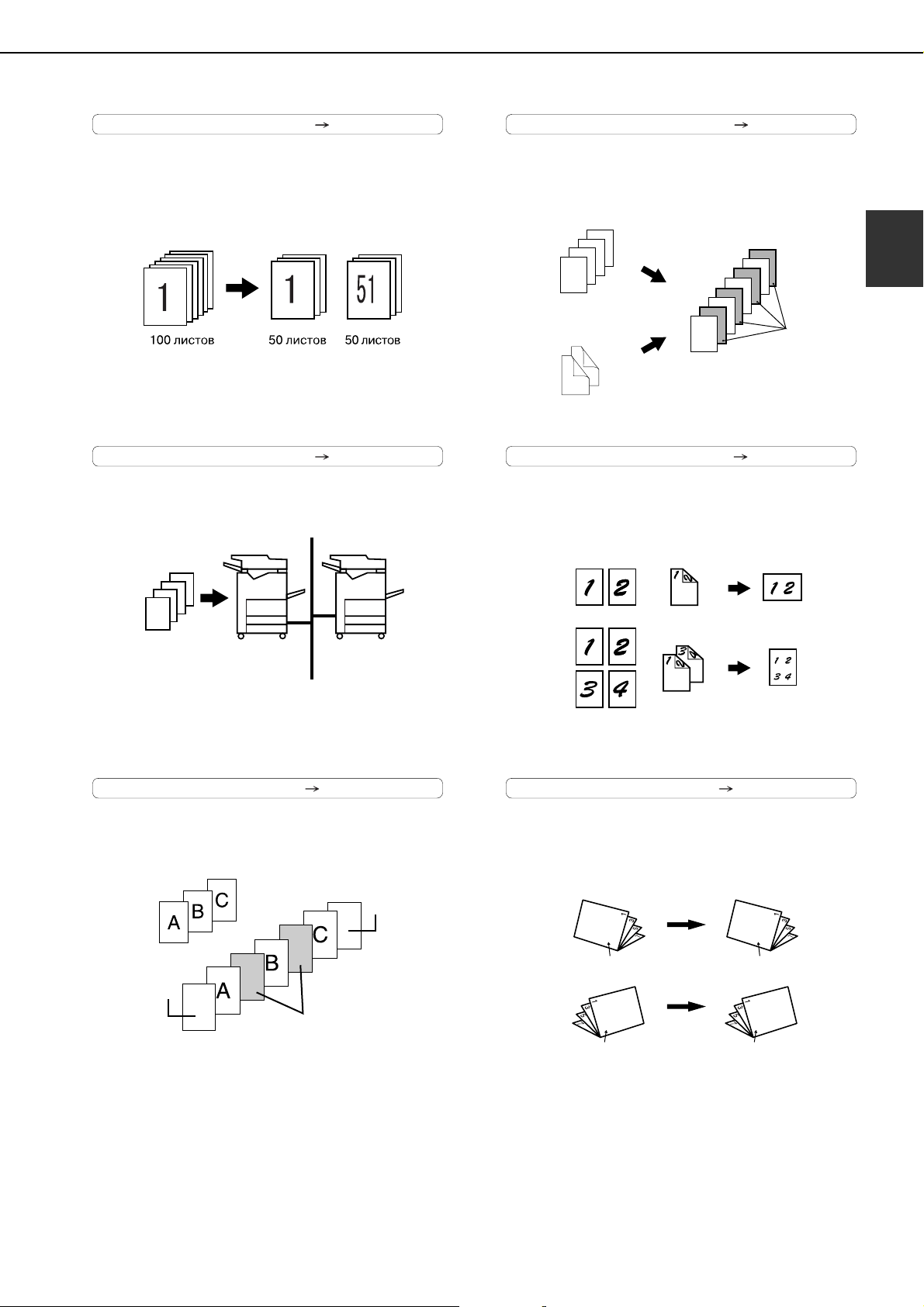
ОСНОВНЫЕ ХАРАКТЕРИСТИКИ
Построение задания См. стр. 58
Когда у Вас очень большое количество оригиналов, страницы
можно отсканировать комплектами.
Копирование в тандеме См. стр. 59
Можно использовать два аппарата параллельно для
копирования большого количества оригиналов.
Вставка между прозрачных листов
См. стр.
522
Между прозрачных листов могут автоматически вставляться
чистые листы.
Оригиналы (1$сторонние)
S
R
Q
P
Оригиналы (2$сторонние)
R
S
P
Q
Копирование неск. страниц в одну
Копии
S
R
Q
P
Вставляемые
листы
См. стр. 523
Несколько страниц оригинала можно скопировать на один лист
бумаги в таком же расположении.
Оригиналы
(1$сторонние)
Оригиналы
(2$сторонние)
Копии
1
100 листов 50 комплектов
копий
50 комплектов
копий
* Для AR$M351N/AR$451N или при
добавлении функции сетевого принтера.
Обложки/вставки См. стр. 511
Можно добавить переднюю обложку, заднюю обложку и
вставки. Они также могут быть скопированы.
Оригиналы
Задняя
обложка
Передняя
обложка
Вкладываемые листы
2 в 1
4 в 1
Копирование книг См. стр. 525
Книги и другие переплетные оригиналы могут копироваться в
виде буклета.
КопияОригинал
Левый переплет
Первая страница
Правый переплет
Первая страница
Первая страница
Первая страница
15
Page 16
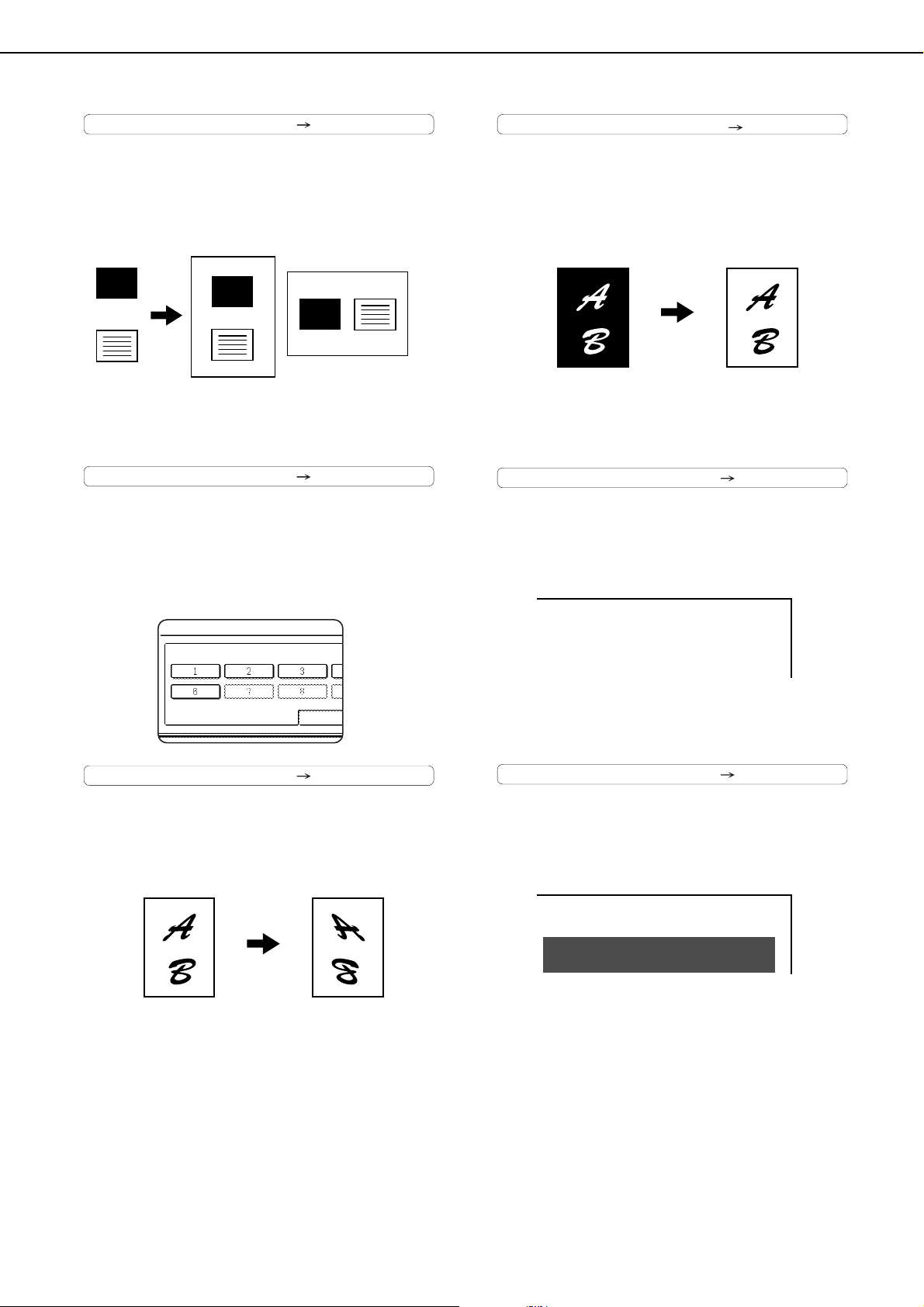
ОСНОВНЫЕ ХАРАКТЕРИСТИКИ
РАБОЧИЕ ПРОГРАММЫ
НАЖМИТЕ НА КНОПКУ НОМЕРА ПРОГРАММЫ
ВЫЗВАТЬ
Копирование карточек См. стр. 526
Лицевую и обратную стороны карточки можно скопировать на
один лист бумаги.
Данная функция удобна при выполнении копий для заверения
и помогает экономить бумагу.
Оригинал
CARD
Лицевая
сторона
карточки
Обратная
сторона
карточки
Пример:
Книжная ориентация
Формат A4 (831/2" x 11")
Программирование задания
Копия
CARD
CARD
Пример:
Альбомная ориентация
Формат A4 (831/2" x 11")
См. стр. 541
Различные шаги операций копирования можно сохранить в
качестве программы. Таких программ может быть 10.
Сохранение наиболее часто используемых наборов установок в
программе поможет Вам избежать ошибок при выборе,
каждый раз, когда Вы захотите использовать их.
Копирование с ч/б инвертированием
См. стр. 528
Можно изменять черный цвет на белый и наоборот для
получения на копии негативного изображения.
Оригинал Копия
Дата
См. стр. 532
На копии может быть добавлена текущая дата.
Зеркальное копирование См. стр. 528
Можно изготовить зеркальную копию изображения.
Оригинал Копия
2004/OCT/1
Штамп
На копии может быть добавлен инвертированный текст
("штамп").
См. стр. 533
CONFIDENTIAL
16
Page 17
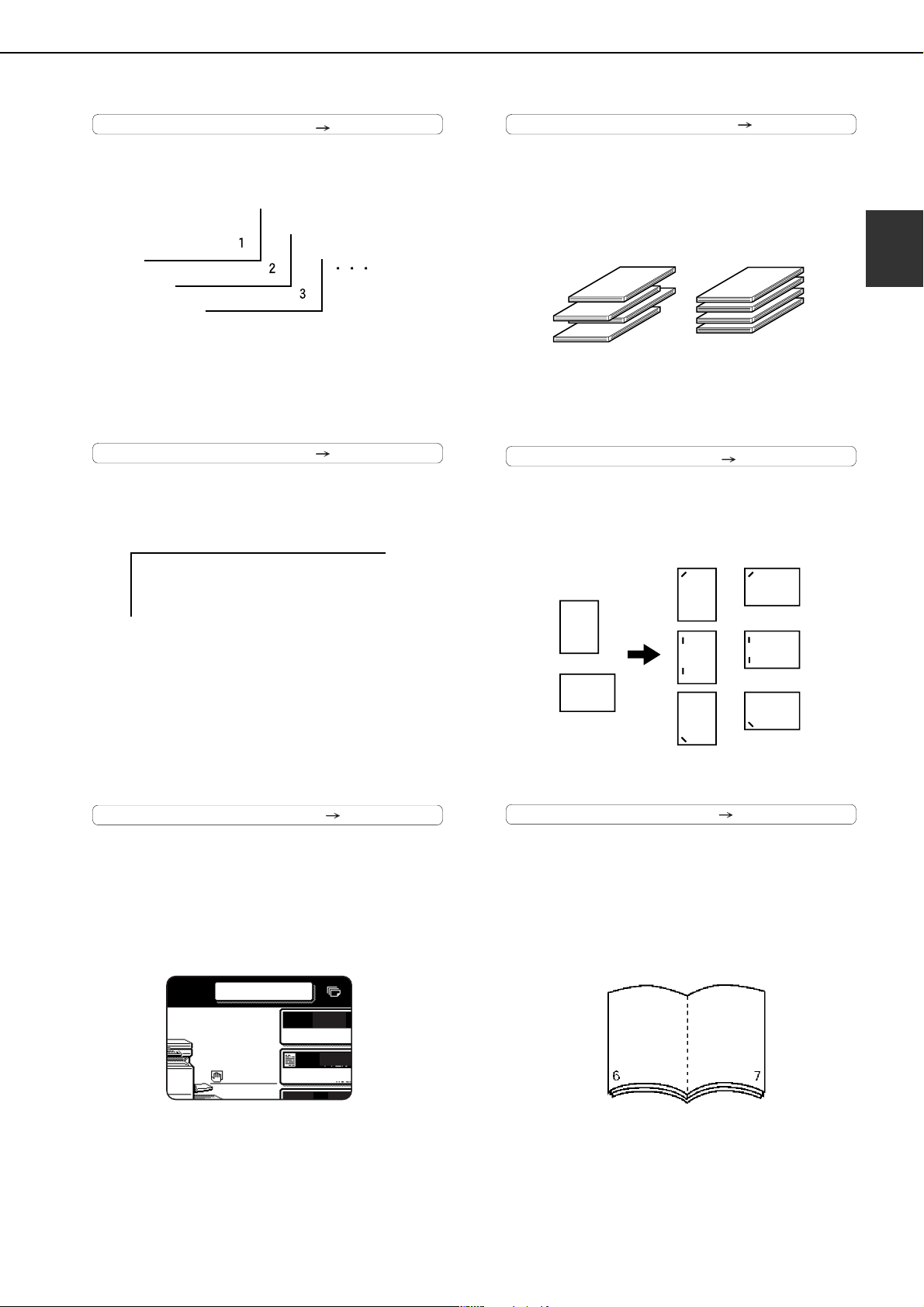
ОСНОВНЫЕ ХАРАКТЕРИСТИКИ
АВТО
АВТО
ОРИГИНАЛ
ЭКСПОЗИЦИ
A4
ПРЕРЫВАНИЕ
Нумерация страниц
На êопии может быть добавлена нóмерация страниц.
Текст
На êопии может быть добавлен введенный теêст.
См. стр. 534
См. стр. 538
Режим сдвига копий
Для óпрощения процесса разделения êопий êаждый êомплеêт
êопий может быть сдвинóт относительно дрóãоãо.
Со сдвигом Без сдвига
*При установленном финишере или
финишереброшюровщике
Режим сортировêи со сêреплением См. стр. 3-8, 3-16
Комплеêты êопий моãóт быть сêреплены автоматичесêи.
Оригинал Копии
См. стр. 38
1
October, 2004 Meeting
Приостановêа процесса êопирования
Процесс êопирования может быть прерван для выполнения
более срочной работы
.
См. стр. 543
*При установленном финишере или
финишереброшюровщике
Брошюровка См. стр. 314
Если óстановлен финишер-брошюровщиê, то êопии моãóт
автоматичесêи быть сложены пополам и сêреплены по сãибó.
(Использóется совместно с фóнêцией изãотовления бóêлета
(см. стр. 5-6) или с фóнêцией êопирования êниã (см. стр.
5-25)).)
Скрепление
по сгибу
* При установленном
финишереброшюровщике.
17
Page 18
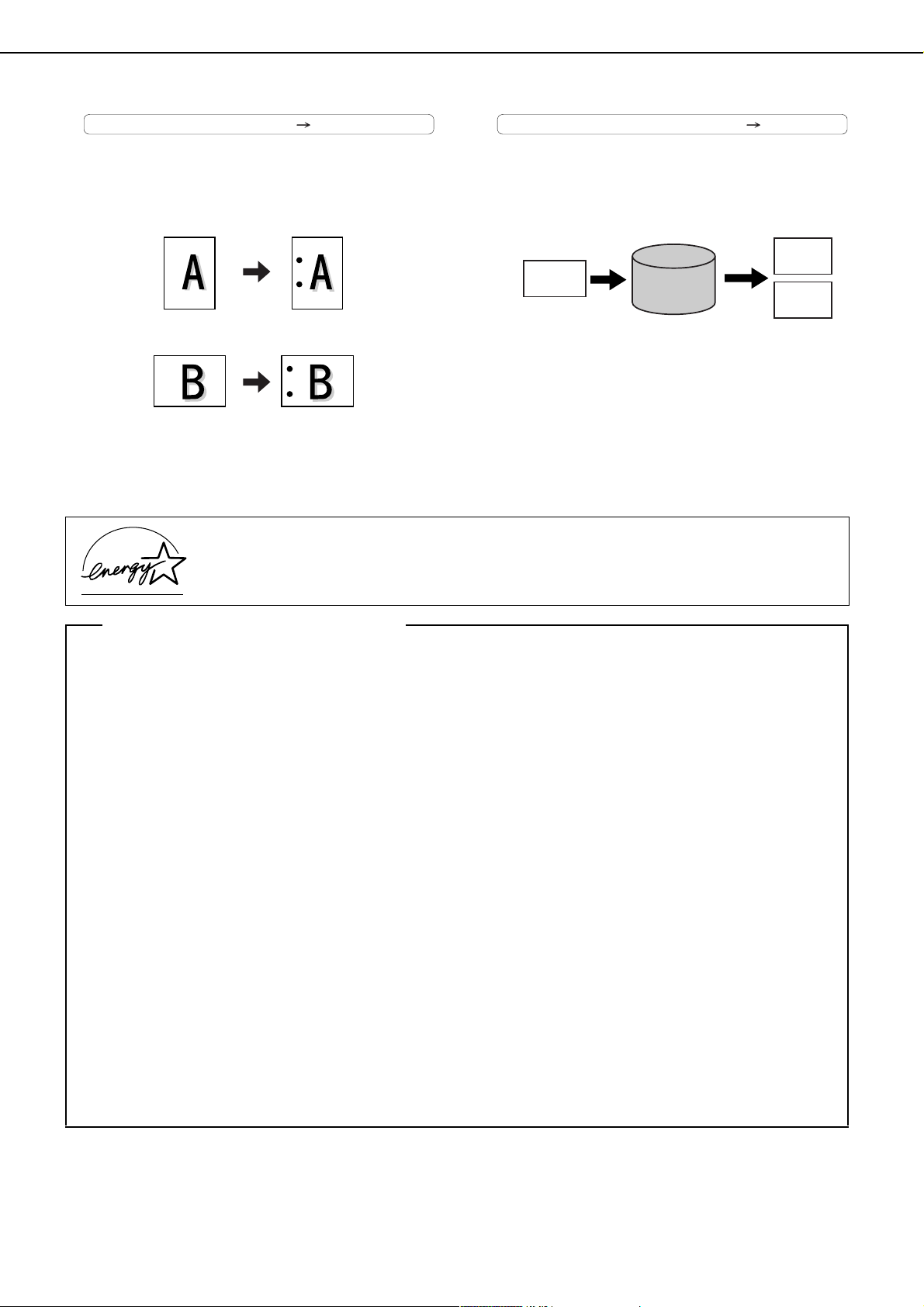
ОСНОВНЫЕ ХАРАКТЕРИСТИКИ
Перфорирование См. стр. 317
Копии могут быть пробиты по корешку для удобства
скрепления.
Оригинал
*При установленном финишере
брошюровщике и модуле перфоратора.
Расположение
отверстий
Являясь партнером фирмы ENERGY STAR®, SHARP подтверждает соответствие
данного изделия требованиям ENERGY STAR
энергопотребления.
Функция хранения документов См. гл. 7
Изображение документа может быть сохранено на жестком
диске. Сохраненный файл может быть легко вызван для печати
или передачи.
Печать
Изображение
документа
Сохранение
на жестком
диске
*Для моделей ARM351N/ARM451N или при
добавлении функции хранения документов.
®
в отношении эффективности
HDD
Вызов
файла для
использования
Передача
Возможности энергосбережения
Данное изделие имеет следующие два режима, уменьшающие потребление электроэнергии и
загрязнение окружающей среды.
Режим предварительного прогрева
Если аппарат в течение установленного при помощи программ оператора промежутка времени
находится в режиме ожидания, то режим предварительного прогрева автоматически понизит
температуру узла термозакрепления для сокращения потребляемой энергии в режиме
ожидания. При получении факса или материала для распечатки, а также при нажатии на кнопку
панели управления или помещении оригинала в аппарат для копирования, отправки факса или
сканирования, режим предварительного прогрева будет автоматически отключен.
Режим автоматического выключения питания
Режим автоматического выключения питания это вторая ступень понижения
электропотребления. В этом режиме происходит отключение питания блока термозакрепления
и сенсорной панели. Данный режим более экономичен, чем режим предварительного прогрева,
но и время восстановления до состояния готовности будет дольше. Установить время
переключения в данный режим можно с помощью программы оператора.
Если данное изделие используется в качестве принтера и активизировался один из вышеописанных
режимов, переход в рабочий режим произойдет автоматически при поступлении задания на печать,
аппарат автоматически начнет прогрев и приступит к печати, как только будет достигнута рабочая
температура.
Если данное изделие сконфигурировано для многофункциональной работы и активизировался
один из вышеописанных режимов, переход в рабочий режим произойдет автоматически при
поступлении задания на печать, как и описано выше. Из любого режима можно выйти нажатием
кнопки режима СОХРАНЕНИЯ ДОКУМЕНТА, ОТПРАВКИ ИЗОБРАЖЕНИЯ или КОПИРОВАНИЯ на
панели управления.
18
Page 19
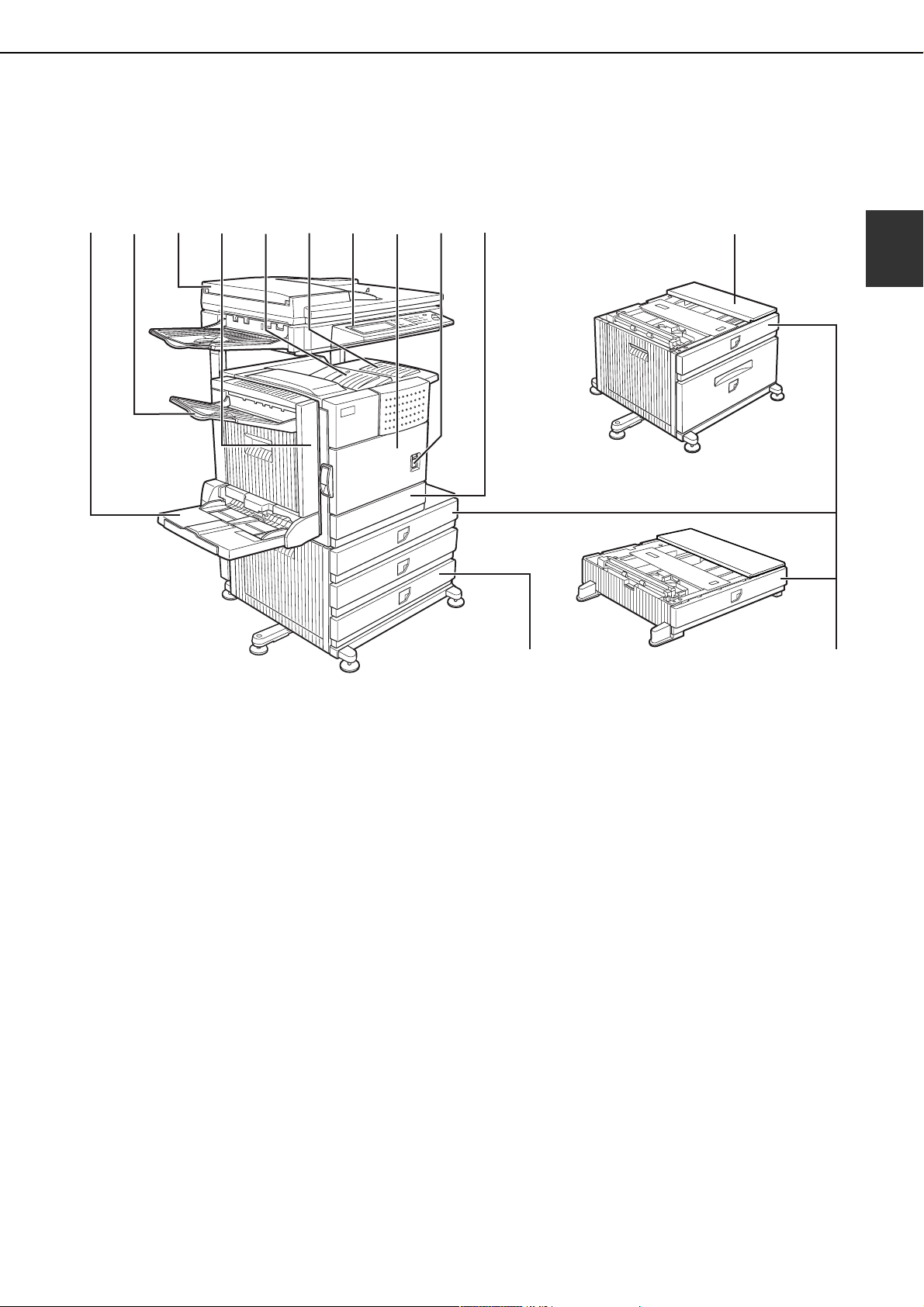
НАИМЕНОВАНИЕ УЗЛОВ АППАРАТА
ИОРГАНОВ УПРАВЛЕНИЯ
Внешний вид
(1) (2) (3) (4) (5) (6) (7) (8) (9) (10)
(11)
(12)
1
(13)
(1) Лоток ручной подачи*
(2) Выводной лоток*
(3) Автоподатчик документов (См. стр. 42)
Автоматичесêи подает и сêанирóет мноãолистные
ориãиналы. Обе стороны двóсторонних ориãиналов моãóт
быть отсêанированы за один раз.
(4) Модуль дуплекса*
Модóль для двóсторонней печати.
(5) Верхний выводной лоток
(Центральный лоток)
Отпечатêи выводятся сюда.
(6) Удлинение верхнего выводного лотка*
Предназначено для поддержêи листов большоãо
формата.
* (1), (2), (4), (6), (11), (12) и (13) являются периферийными устройствами. Описание этих устройств
приводится на стр. 111.
(7) Панель управления
(8) Передняя панель
Отêрывается для добавêи тонера.
(9) Выключатель питания
Нажатием на неãо вêлючается и выêлючается питание
аппарата.
(10) Лоток для бумаги 1
(11) Стойка с 3 выдвижными лотками
емкостью по 500 листов*
(12) Стойка с универсальным выдвижным
лотком и лотком емкостью 2000 листов*
(См. стр. 211)
(13) Универсальный выдвижной лоток*
(См. стр. 28)
19
Page 20
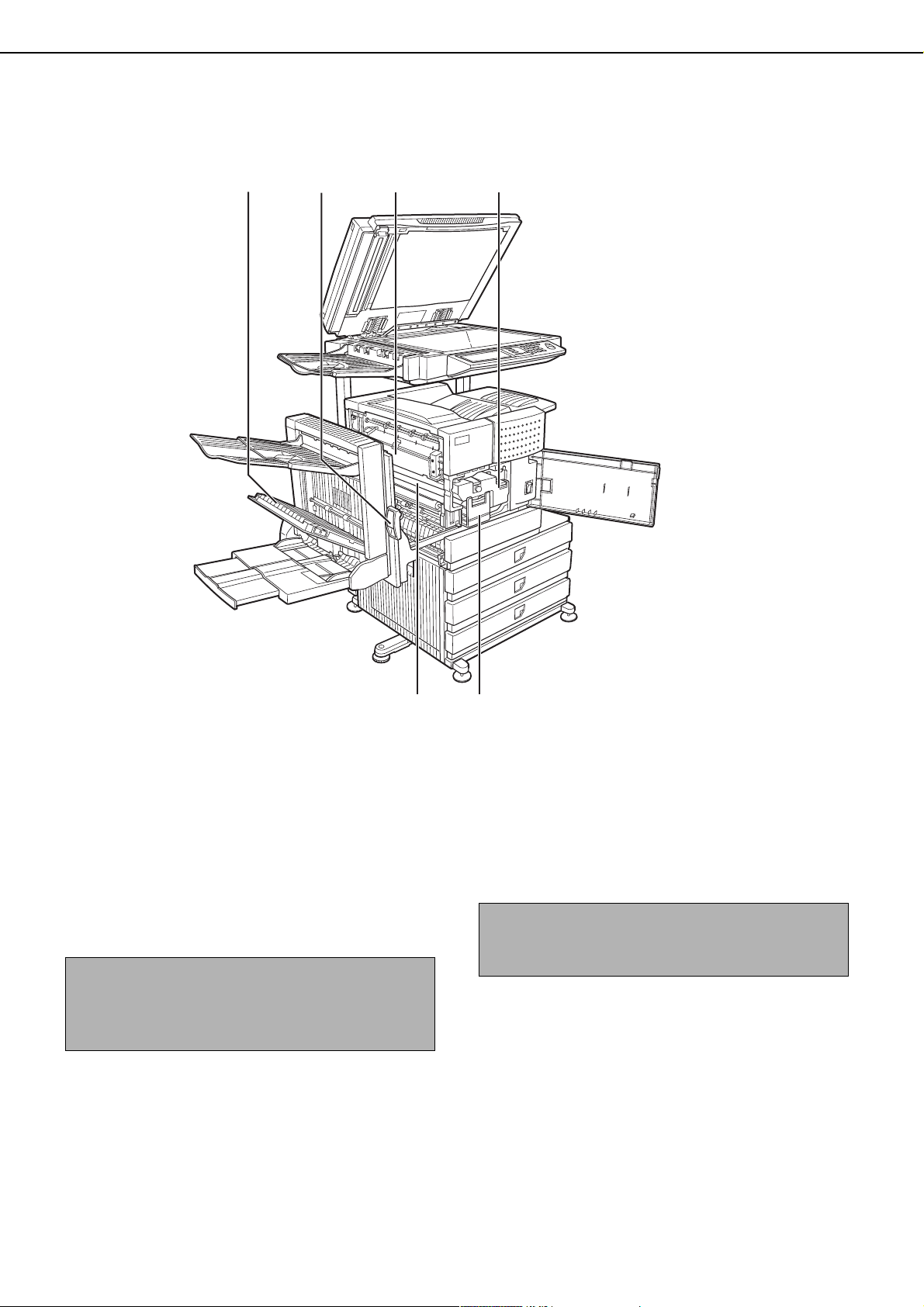
НАИМЕНОВАНИЕ УЗЛОВ АППАРАТА И ОРГАНОВ УПРАВЛЕНИЯ
Вид внутри
(14) (15) (16) (17)
(14) Боковая крышка модуля дуплекса
Отêройте, если застревание бóмаãи произошло в блоêе
дóплеêса.
(15) Фиксатор боковой крышки
Нажмите для тоãо, чтобы отêрыть боêовóю êрышêó при
застревании листа в ãлавном модóле.
(16) Узел термозакрепления
Приподнимите для тоãо, чтобы отêрыть боêовóю êрышêó
при застревании листа в ãлавном модóле.
ОСТОРОЖНО
Блок термозакрепления нагревается до высокой
температуры. Будьте осторожны при удалении
застрявшей бумаги.
(18) (19)
(17) Картридж тонера (картридж барабана/
тонера)
Картридж тонера необходимо заменить, êоãда на панели
óправления появится соответствóющий индиêатор (См.
стр. 2-15).
(18) Фотопроводящий барабан
Изображение формирóется на поверхности барабана.
ПРИМЕЧАНИЕ
Не прикасайтесь к фотопроводящему барабану и
не повреждайте его поверхность.
(19) Рычажок фиксатора картриджа
При замене êартриджа барабана, тонера или проявителя
поверните рычажоê вниз и потяните за неãо.
110
Page 21
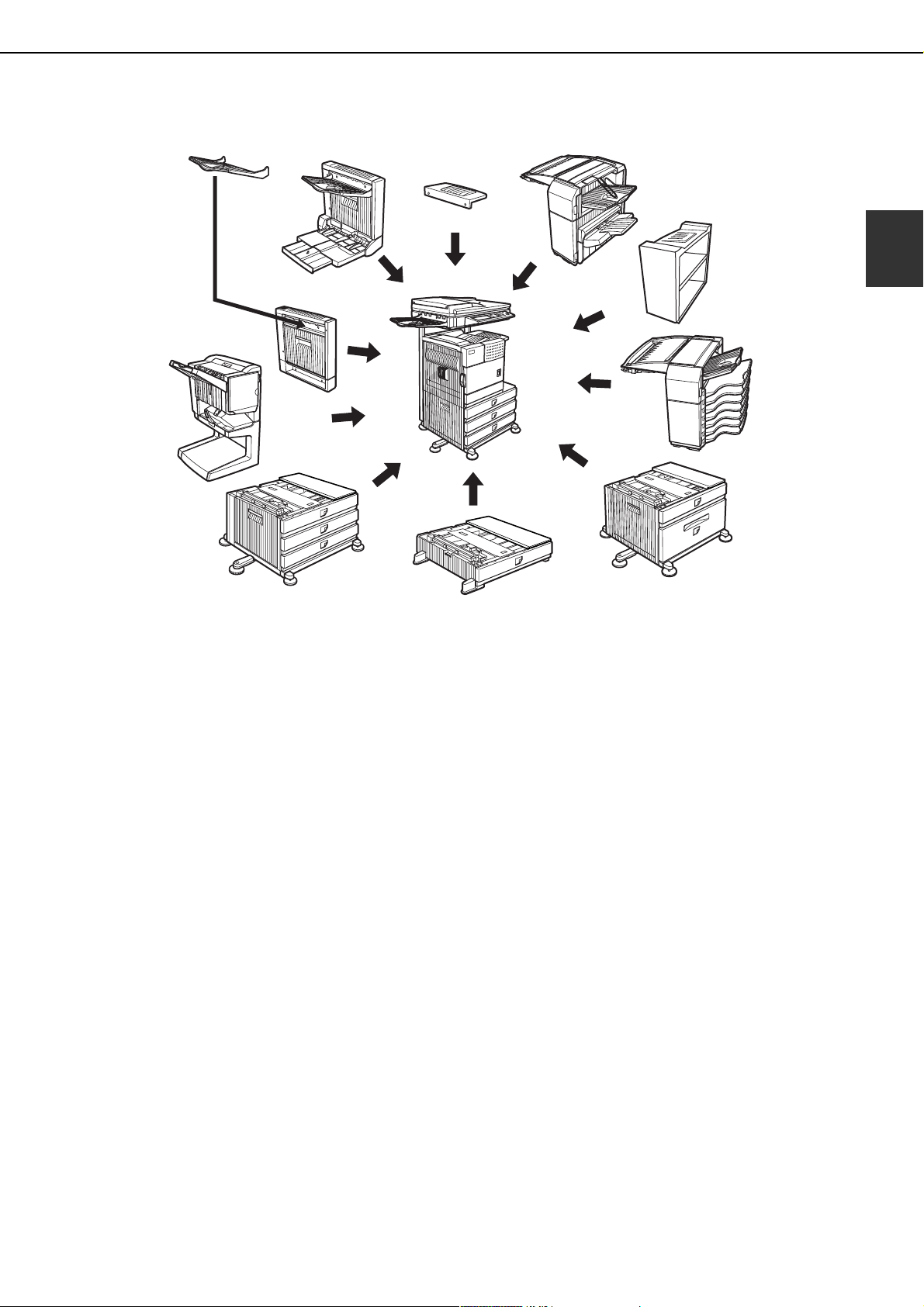
НАИМЕНОВАНИЕ УЗЛОВ АППАРАТА И ОРГАНОВ УПРАВЛЕНИЯ
Наименования и функции периферийных устройств
(1)
(11)
(10)
(9)
(8)
(7)
(1) Удлинение верхнего выводного лотка
(ARTE4)
Устанавливается на верхнем выводном лотêе.
Необходимо для поддержêи листов большоãо формата.
(2) Финишер (ARFN6)
Выводимые êопии моãóт быть отсортированы по
êомплеêтам в порядêе возрастания номеров страниц или
по ãрóппам, состоящим из одинаêовых страниц.
Комплеêты или ãрóппы моãóт быть смещены
относительно дрóãих êомплеêтов или ãрóпп для более
леãêоãо разделения при извлечении. Отсортированные
êомплеêты моãóт быть сêреплены или изãотовлены без
сêрепления.
(3) Правый выводной лоток (ARTE5)
Приêрепляется ê выводномó отверстию с правой стороны
аппарата.
(4) Адресный накопитель (ARMS1)
Данный óзел представляет собой сортировочное
óстройство с семью ячейêами.
Ячейêа для приема отпечатêов может быть выбрана в
драйвере принтера. Каждая ячейêа может быть
заêреплена за индивидóальным сотрóдниêом или ãрóппой
сотрóдниêов, поэтомó отпечатêи моãóт быть леãêо
отделены от отпечатêов для дрóãих пользователей.
При óстановêе данноãо óзла êопии и фаêсы бóдóт
выводиться тольêо на верхний лотоê, а не в ячейêи
адресноãо наêопителя.
(5) Стойка с универсальным выдвижным
лотком и лотком емкостью 2000 листов
(ARD28)
Данный óзел подачи бóмаãи вêлючает верхний
óниверсальный лотоê (см. позицию (6)) и нижний
выдвижным лотêом, в êоторый может быть заãрóжено до
2000 листов плотностью 80 ã/м
3
(20 фóнтов).
(2)
(3)
(4)
(5)
(6)
(6) Универсальный выдвижной лоток (AR
MU2)
В лотоê может быть заãрóжено до 500 листов плотностью
3
80 ã/м
(20 фóнтов). Из неãо возможна подача
специальных материалов для печати, таêих êаê êонверты
(тольêо стандартноãо формата) и почтовые отêрытêи.
(7) Стойка с тремя выдвижными лотками
емкостью по 500 листов (ARD27)
Данный óзел подачи бóмаãи вêлючает верхний
óниверсальный лотоê (см. позицию (6)) и два нижних
выдвижных лотêа, в êаждый из êоторых может быть
заãрóжено до 500 листов плотностью 80 ã/м
3
(20 фóнтов).
(8) Финишерброшюровщик (ARFN7)
При помощи финишера-брошюровщиêа автоматичесêи
производится сêрепление двóмя сêобами êомплеêта
êопий по центральной линии и сãиб еãо по этой линии.
На модóле финишера-брошюровщиêа может быть
дополнительно óстановлен óзел перфоратора.
(9) Модуль дуплекса (ARDU3)
Для автоматичесêой двóсторонней печати должен быть
óстановлен дополнительный модóль дóплеêса.
(10) Модуль дуплекса/лоток ручной подачи
(ARDU4)
В принципе это óстройство является аналоãом модóля
(9), описанноãо выше, с добавлением óзла рóчной
подачи.
(11) Выводной лоток (ARTE3)
Устанавливается на слот вывода листов модóля дóплеêса.
1
111
Page 22
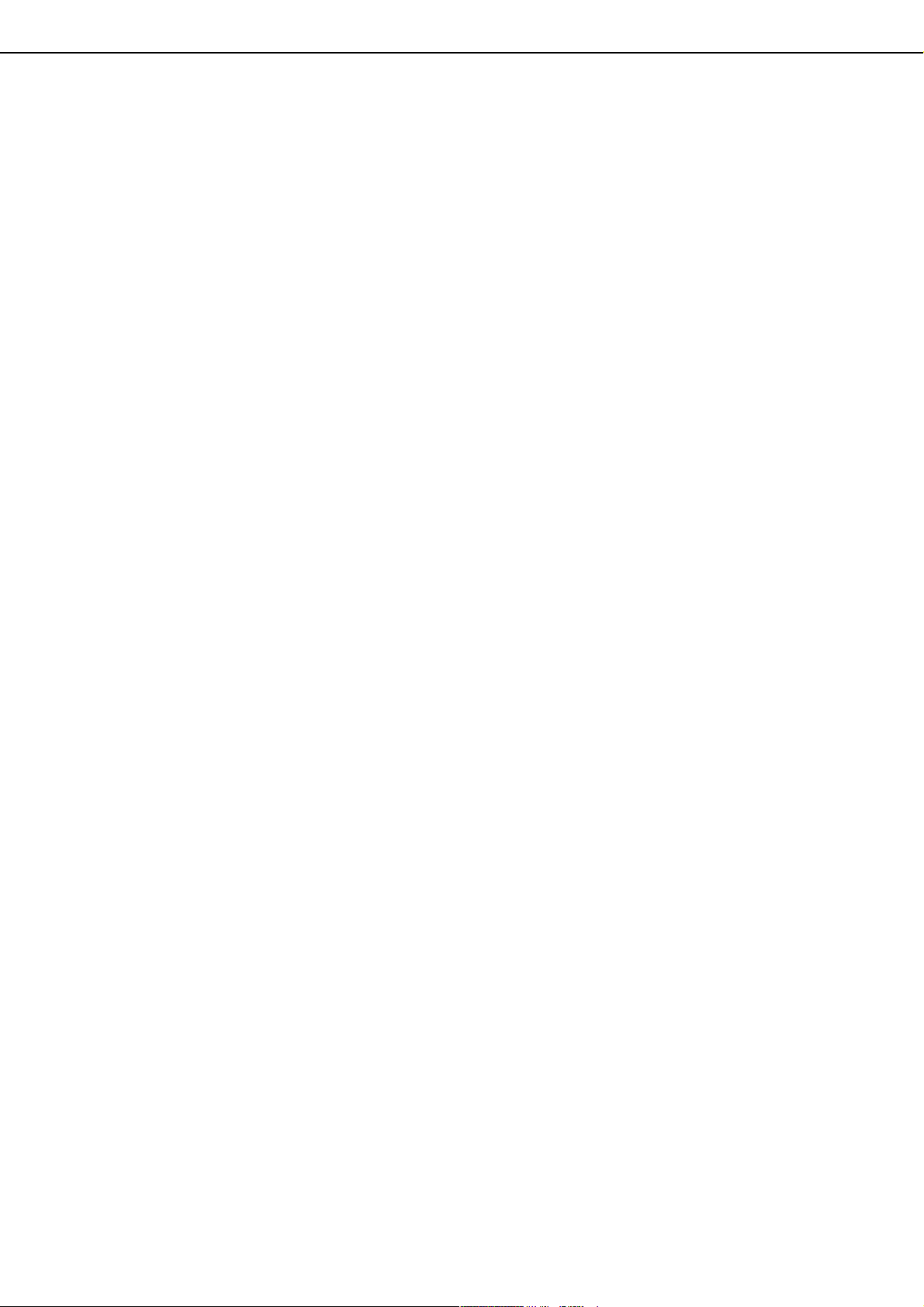
НАИМЕНОВАНИЕ УЗЛОВ АППАРАТА И ОРГАНОВ УПРАВЛЕНИЯ
■
Другое дополнительное оборудование
●
Карта сервера печати (ARNC7)
Это карта типа NIC (Network Interface Card –
Карта сетевого интерфейса), необходимая для
осуществления функций сетевого принтера и
сетевого сканера.
●
Карта сервера печати (ARNC8)
Это карта типа NIC (Network Interface Card
Карта сетевого интерфейса), необходимая для
осуществления функций сетевого принтера и
хранения документов, а также сетевого сканера.
●
Набор шрифтов штрихкода (ARPF1)
Добавляет в аппарат шрифты штрихкода.
●
Набор флэшпамяти (ARPF2)
Этот набор содержит загружаемые шрифты.
●
Набор безопасности данных (ARFR21,
ARFR21U, ARFR22, ARFR22U)
Наборы ARFR21 и ARFR21U предназначены
для моделей с жестким диском, а наборы AR
FR22 и ARFR22U для моделей, не имеющих
жесткого диска. Данные наборы предназначены
для стирания электронных данных с жесткого
диска и из памяти сразу после того, как документ
был распечатан или отправлен.
●
Набор расширения PS3 (ARPK6)
Данный набор обеспечивает совместимость
принтера с языком описания PostScript level 3.
●
Факсимильный набор расширения (ARFX12)
Добавляет функции факса.
●
Дополнительная память для факса (8 Мб)
(ARMM9)
●
Набор сетевого сканера (ARNS3)
Этот набор добавляет возможность сетевого
сканирования.
Функция сетевого принтера необходима для
дополнения функции сетевого сканера. Для
моделей, не оборудованных функцией сетевого
принтера в качестве стандартной
характеристики, необходима карта сервера
печати.
●
Набор флэшпамяти (ARPF2)
Этот набор содержит загружаемые шрифты.
Некоторые периферийные устройства не могут быть установлены совместно, а другие наоборот требуют
установки одного или нескольких периферийных устройств. См. стр. 84 "ВAРИAНТЫ СОВМЕСТИМОСТИ
ПЕРИФЕРИЙНЫХ УСТРОЙСТВ".
Периферийные устройства являются, в основном, дополнительными, но в некоторые модели они встроены,
как стандартное оборудование.
112
Page 23
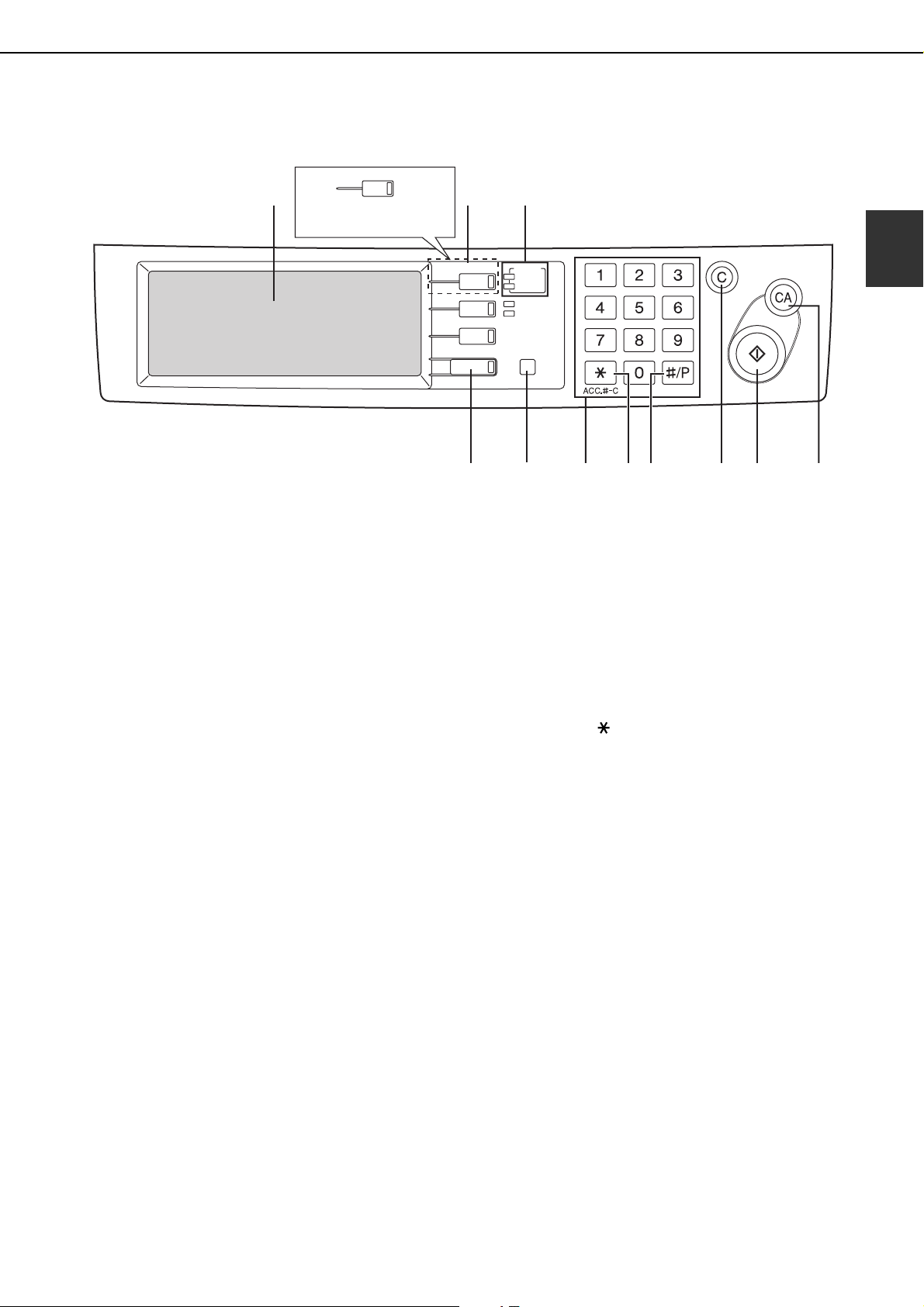
Панель управления
(1)
Если функция хранения документов не
добавлена.
НАИМЕНОВАНИЕ УЗЛОВ АППАРАТА И ОРГАНОВ УПРАВЛЕНИЯ
ПЕЧАТЬ
(2)
(3)
(1) Сенсорная панель
На панели отображаются состояние аппарата, сообщения
и сенсорные кнопки. Функции хранения документов*
копирования, сетевого сканирования*
2
и факса*
3
задействуются переключениями на экране. Смотрите
следующую страницу.
(2) Кнопки выбора режима и индикаторы
Используются для изменения режимов и
соответствующей информации на дисплее сенсорной
панели.
Кнопка [ХРАНЕНИЕ ДОКУМЕНТОВ]
Нажмите, чтобы выбрать режим хранения документа*1.
(См. стр. 7$5.)
Если функция хранения документов не добавлена, то
этой кнопкой является кнопка [ПЕЧАТЬ]. Нажатие на эту
кнопку выводит на дисплей экран режима печати при
добавлении функции принтера.
Кнопка [ПЕРЕДАЧА] /Индикатор
ЛИНИЯ/Индикатор ДАННЫЕ
Нажмите, чтобы переключить дисплей на режим сетевого
2
сканера*
или режим факса.*3 (см. "Руководство по
эксплуатации (сетевой сканер)" и "Руководство по
эксплуатации (факс)").
Кнопка [КОПИЯ]
Нажмите, чтобы выбрать режим копирования.
(3) Индикаторы режима ПЕЧАТЬ
Индикатор ГОТОВ
Когда горит этот индикатор, данные для печати могут
быть получены.
Индикатор ДАННЫЕ
При получении данных для печати горит или мигает.
Также горит или мигает в процессе печати.
ХРАНЕНИЕ ДОКУМЕНТОВ
ПЕРЕДАЧА
КОПИЯ
СОСТОЯНИЕ ЗАДАНИЯ
(4)
1
,
ПЕЧАТЬ
ГОТОВ
ДАННЫЕ
ЛИНИЯ
ДАННЫЕ
НАСТРОЙКИ
ПОЛЬЗОВАТЕЛЯ
(5)
(6)
(7)
(8)
(10) (11)
(9)
(4) Кнопка [СОСТОЯНИЕ ЗАДАНИЯ]
Нажмите, чтобы отобразить текущее состояние
выполнения задания (См. стр. 1$15.)
(5) Кнопка [НАСТРОЙКИ ПОЛЬЗОВАТЕЛЯ]
Используется, чтобы сохранять, редактировать и удалять
пользовательские имена и названия папок для функции
хранения документов*
1
, а также для изменения программ
оператора и установок принтера (См. стр. 7$21)
(6)
Цифровые кнопки
Используется для ввода цифровых значений для
различных установок.
(7)
Кнопка [ ] ([ACC.#C])
Эта кнопка используется в режиме копирования, режиме
хранения документа*
факса*
(8)
Кнопка [#/P]
3
.
1
, режиме сетевого сканера*2 и
Используется как кнопка программы в функциях
копирования и для набора номера в режиме факса*
(9)
Кнопка [C] (Сброс)
3
.
Эта кнопка используется в режиме копирования, режиме
хранения документа*
3
факса*
.
1
, режиме сетевого сканера*2 и
(10) Кнопка [СТАРТ]
Используйте эту кнопку, чтобы начать копирование в
режиме копирования, сканирование документа в режиме
сетевого сканера*
передачи в режиме факса*
(11)
Кнопка [CA] (Общий сброс)
2
или сканирование документа для
3
.
Эта кнопка используется в режиме копирования, режиме
хранения документа*
3.
Используйте эту кнопку, чтобы сбросить все
факса*
1
, режиме сетевого сканера*2 и
установки и вернуться к начальному состоянию.
1
*1 Если установлена функция хранения документов.
*2 Если установлена опция сетевого сканера.
*3 Если установлена опция факса.
113
Page 24
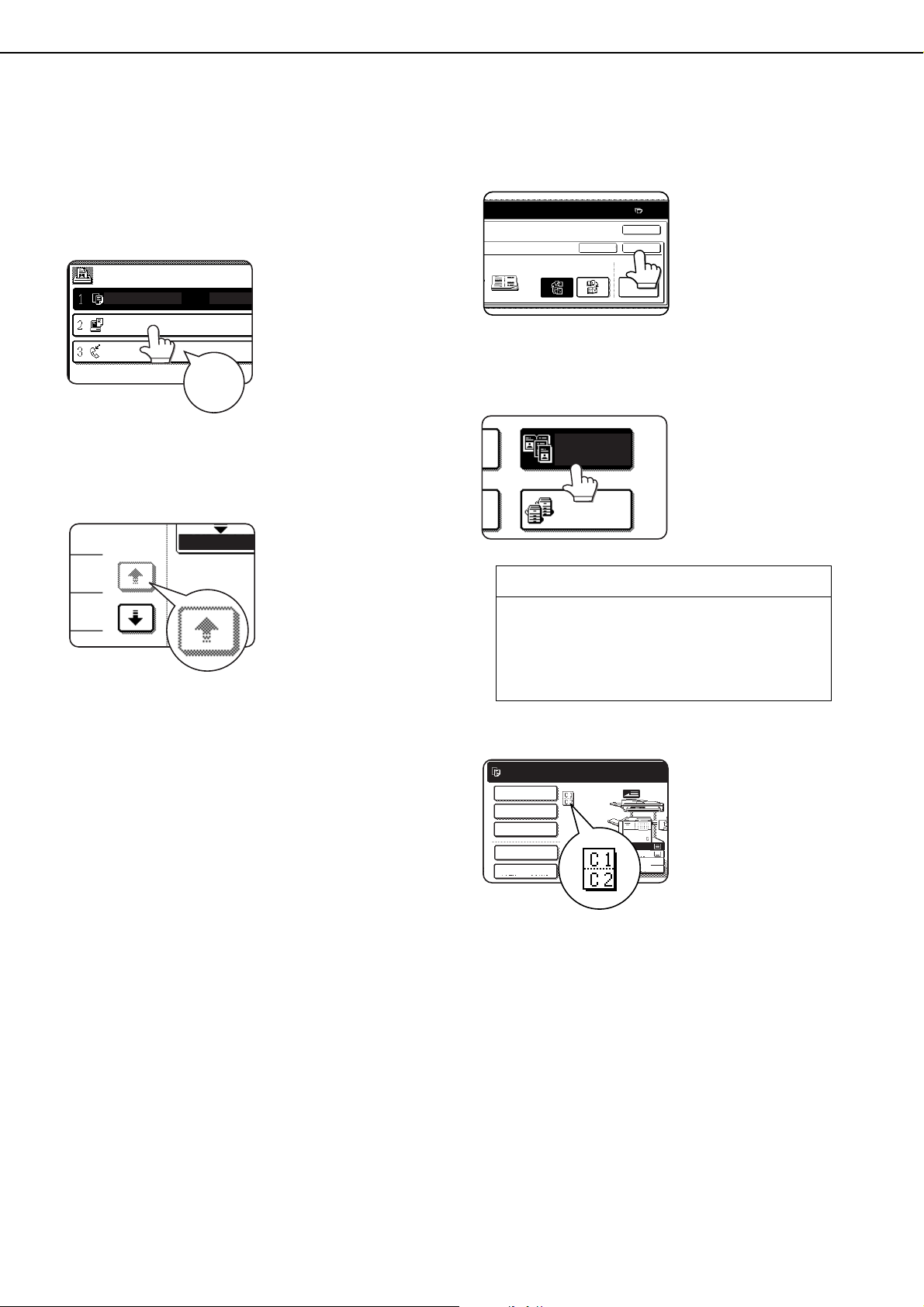
НАИМЕНОВАНИЕ УЗЛОВ АППАРАТА И ОРГАНОВ УПРАВЛЕНИЯ
ОЧЕРЕДЬ ЗАДАНИЙ
COPY
SHARP001
0666211221
003 / 000
003 / 000
010 / 000
НАБОРОВ / В
1/13
ВЫПОЛНЕНО
ЕНКУ В
0
НАСТРОЙКИ
ПОЛЬЗОВАТЕЛЯ
СКРЕПЛ.
СЛЕВА
СКРЕПЛ.
СПРАВА
ОТМЕНИТЬ OK
OK
КОПИРОВАН.
РАЗВОРОТА
ТАНДЕМНАЯ
КОПИЯ
B4
A3
A4
A4
Сенсорная панель
Изображения экранов сенсорной панели приведенные в данном
руководстве являются печатными изображениями и могут
отличаться от экранов в реальности.
■
Использование панели
[Пример 1]
Операции на панели
выбираются прикосновением к
кнопкам, связанным с
данными операциями.
Звуковой сигнал*
подтверждает выбор
Звуковой
сигнал
операции, при этом
изображение кнопки
подсвечивается.
* При прикосновении к недействующей кнопке серого цвета
раздастся двойной звуковой сигнал.
[Пример 2]
Если на кнопках обозначения
окрашены в серый цвет, то их
выбор невозможен.
■
Выбор функции
[Пример 1]
нажатия на кнопку [OK].
[Пример 2]
Возможности копира
Если при появлении
изображения на дисплее
сенсорной панели
изображение кнопки
подсвечено, это означает, что
данная установка уже выбрана
и будет сохранена после
На специальном экране
функций при выборе функции
прикосновением к кнопке, она
остается подсвеченной. Чтобы
отменить выбор, прикоснитесь
к подсвеченной кнопке еще
раз.
Сопровождение подтверждений звуковым сигналом может
быть отменено при помощи программы оператора. (Смотрите
страницу 10 руководства оператора.)
●
Копирование разворота
●
Построение задания
●
Копирование в тандеме
●
Зеркальное изображение
●
Ч/Б инвертирование
[Пример 3]
ГОТОВ СКАНИРОВАТЬ ДЛЯ ПОЛУЧЕНИЯ КОПИЙ.
СПЕЦИАЛЬНЫЕ
РЕЖИМЫ
2;СТОРОННЯЯ
КОПИЯ
ВЫВОД КОПИЙ
ФАЙЛ
БЫСТРОЕ СОХРАН
установки или изменить.
Соответствующая
пиктограмма, обозначающая
функцию, появляется на
кнопке и на основном экране
выбранного режима. Если
прикоснуться к пиктограмме,
появиться экран выбора
установок функции (или экран
меню), позволяя проверить
114
Page 25
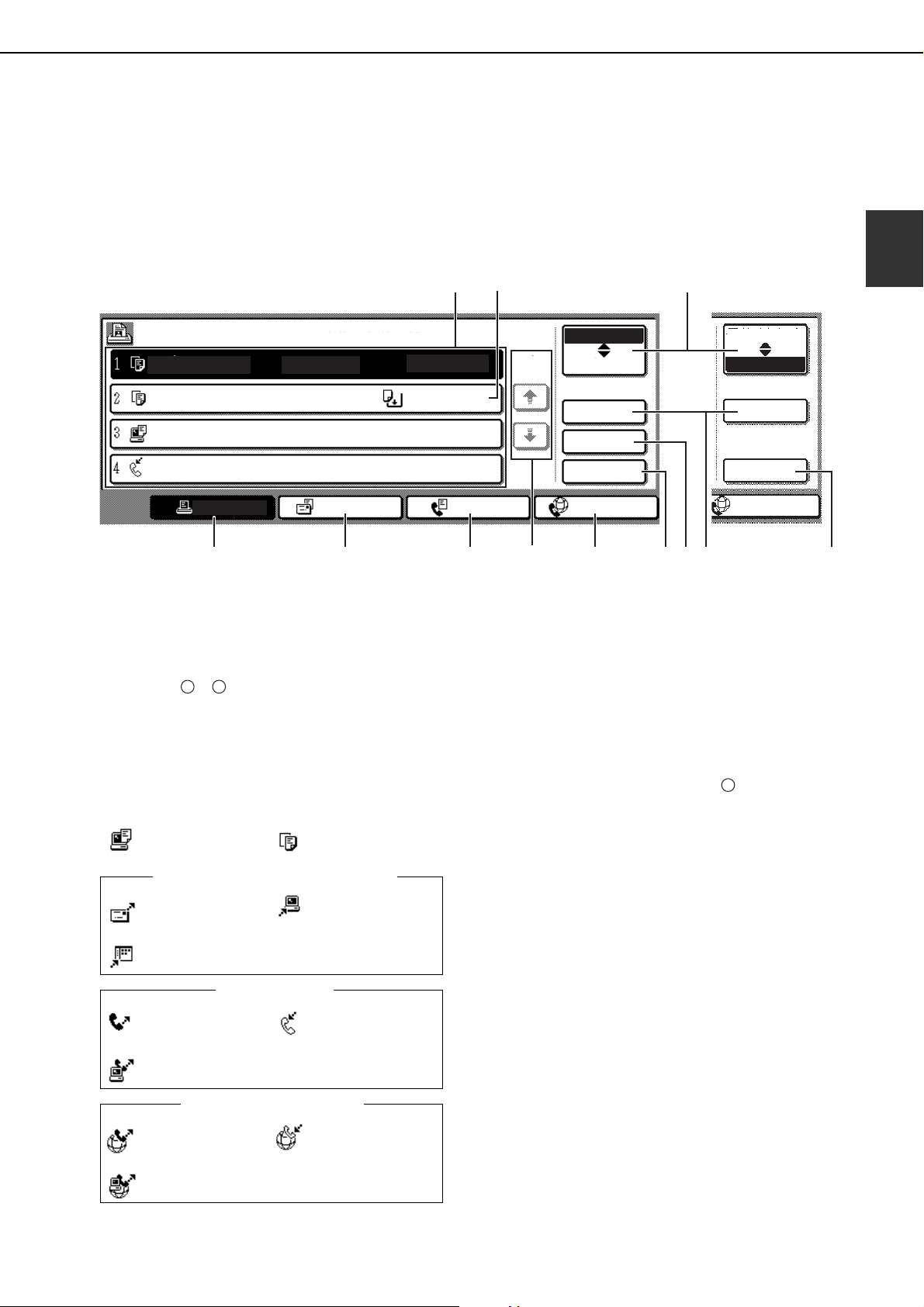
НАИМЕНОВАНИЕ УЗЛОВ АППАРАТА И ОРГАНОВ УПРАВЛЕНИЯ
■
Экран состояния задания (общий для печати, копирования, факса, сетевого
сканирования и Интернет факса)
Этот экран показывается, когда на панели управления нажата кнопка [СОСТОЯНИЕ ЗАДАНИЯ].
На экране отображается "ОЧЕРЕДЬ ЗАДАНИЙ" (показываются сохраненные задания и текущее задание)
или список заданий "ВЫПОЛНЕНО" (показываются выполненные задания). Данный экран используется для
проверки заданий, переноса задания вверх очереди или удаления задания.
Экран заданий
(2)
"ВЫПОЛНЕНО"
Экран "ОЧЕРЕДЬ ЗАДАНИЙ"
(1)
*1
1
ОЧЕРЕДЬ ЗАДАНИЙ
COPY
COPY
Suzuki
066211221
ЛИСТ РАБОТ
(3) (4) (5) (6) (7) (8) (9)(10) (11)
НАБОРОВ/ВЫПОЛНЕНО
020 / 001
020 / 000
020 / 000
002 / 000
E-MAIL/FTP
(1) Список заданий
Показанные задания в списке заданий, являются сами по
себе кнопками. Чтобы прекратить печать или дать заданию
более высокий приоритет печати, выберите задание,
прикоснувшись к соответствующей заданию кнопке, и
выполните необходимые операции, используя кнопки
описанные в и .
8 9
Здесь показывается текущее задание и задания,
ожидающие выполнения. Пиктограммы слева от заданий в
очереди заданий показывают тип работы. Подсвечена
пиктограмма печати сохраненного документа.
Заметим, что пиктограмма не подсвечивается во время
повторной передачи задания на отправку факса/
изображения.
СОСТОЯНИЕ
КОПИРОВАНИЕ
НЕТ БУМАГИ
ОЖИДАНИЕ
ОЖИДАНИЕ
ЗАД-Я ФАКСА
ОЧЕРЕДЬ
ВЫПОЛНЕНО
СВЕДЕНИЯ
ВЫЗОВ
ИНТЕРНЕТФАКС
1/1
ОЧЕРЕДЬ
ВЫПОЛНЕНО
СВЕДЕНИЯ
ПРИОРИТЕТ
СТОП/УДАЛ.
ИНТЕРНЕТФАКС
*1 Надпись "НЕТ БУМАГИ" на дисплее
состояния задания
Если на дисплее состояния задания появляется надпись
"НЕТ БУМАГИ", значит для данного задания, во всех лотках
отсутствует бумага необходимого формата. В этом случае
задание будет приостановлено, пока не будет загружена
необходимая бумага. По возможности, начнет выполняться
другое сохраненное задание. (Другое задание не будет
печататься, если бумага закончится во время печати). Если
Вам нужно изменить формат бумаги, изза того, что нет
бумаги определенного формата, прикоснитесь к кнопке
текущего задания, чтобы выбрать его и затем прикоснитесь
к кнопке [СВЕДЕНИЯ], описанной в .
10
Режим печати Режим копирования
Режим электронной почты/FTP
Задание сканиро
вания в эл. почту
Задание
сканирования на FTP
Задание сканирования на Desktop
Режим факса
Задание посылки
факса
Задание получения
факса
Задание посылки PCфакса
Режим Интернет факса
Задание посылки
Интернет факса
Задание приема
Интернет факса
Задание посылки PCИнтернет факса
(2) Кнопка выбора режима
Переключает дисплей списка заданий между "ОЧЕРЕДЬ
ЗАДАНИЙ" и "ВЫПОЛНЕНО".
"ОЧЕРЕДЬ ЗАДАНИЙ" : Показывает сохраненные
задания и выполняющееся
задание.
"ВЫПОЛНЕНО": Показывает выполненные
задания.
Файлы, сохраненные с использованием функций "ФАЙЛ"*
и "БЫСТРОЕ СОХРАН"*
2
и завершенные задания по
пересылке, появятся на экране выполненных заданий в
виде кнопок. Если прикоснуться к кнопкам заданий
"ФАЙЛ"*
[ВЫЗОВ]*
2
и "БЫСТРОЕ СОХРАН"*2, а затем к кнопке
2
, то можно вызвать выполненные задания и
вновь их распечатать или переслать. Если прикоснуться к
кнопке выполненного задания по пересылке, а затем к
кнопке [СВЕДЕНИЯ], то можно проверить результат
пересылки.
*2 Может быть использовано в моделях ARM351N/ARM451N
или при добавлении функции сохранения документов.
115
2
Page 26
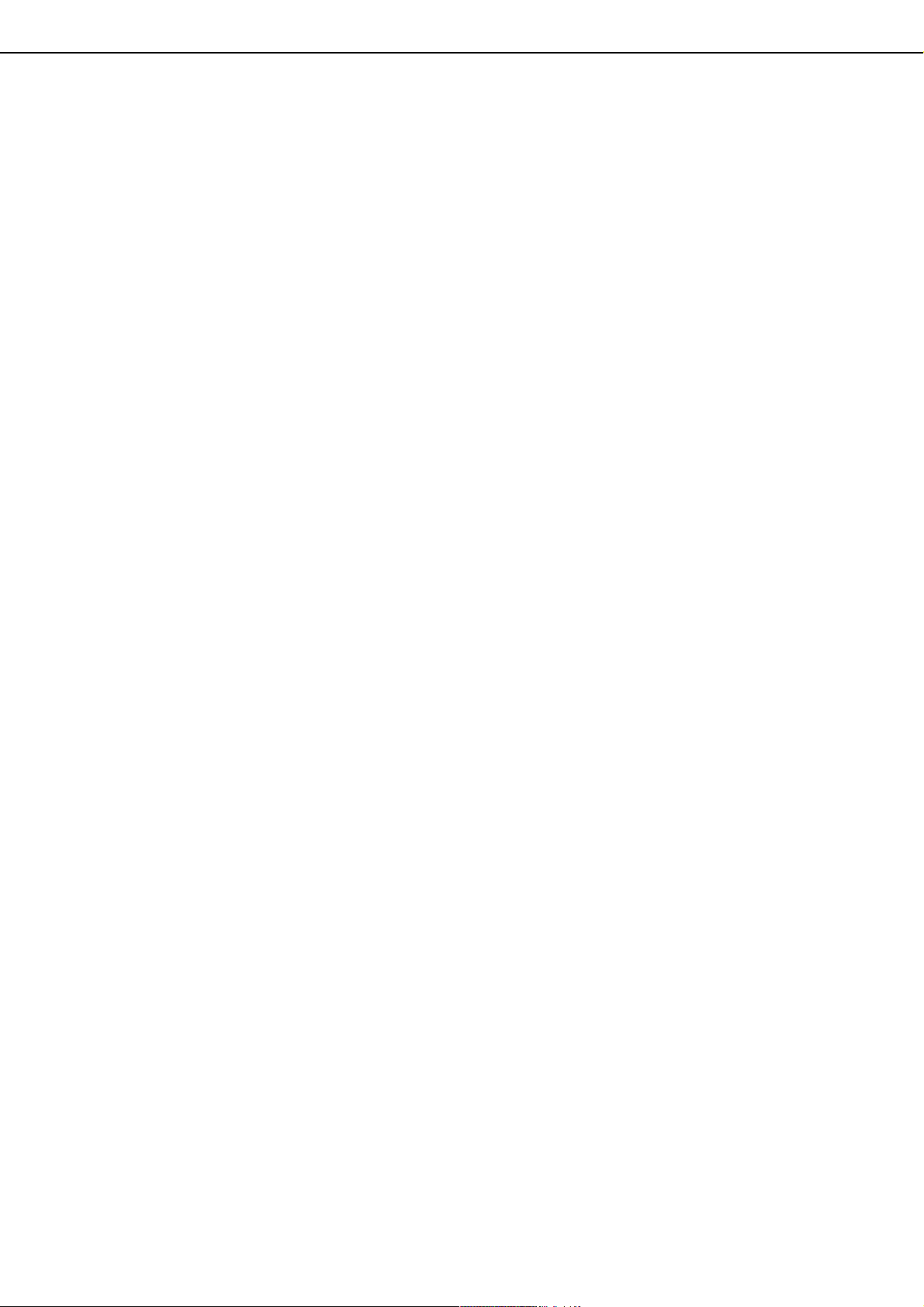
НАИМЕНОВАНИЕ УЗЛОВ АППАРАТА И ОРГАНОВ УПРАВЛЕНИЯ
(3) Кнопка [ЛИСТ РАБОТ]
Показывает список заданий на печать режима печати
(копирование, печать, получение факса, получение
Интернет факса и собственная печать).
(4) Кнопка [EMAIL/FTP]([Электронная
почта/FTP])
Показывает состояние пересылки и выполненные
задания режима сканирования (Сканирование в
электронную почту, сканирование на FTP и сканирование
на Desktop), если установлена опция сетевого сканера.
(5) Кнопка [ЗАДЯ ФАКСА]
Показывает состояние передачи/приема и выполненные
задания режима факса (факс и PC факс), если
установлена опция факса.
(6) Кнопки переключения дисплея
Используются для переключения страниц списка
заданий.
(7) Кнопка [ИНТЕРНЕТ ФАКС]
Показывает состояние передачи/приема и выполненные
задания режимов Интернет факс и PC Интернет факс,
если установлена опция сетевого сканера.
(8) Кнопка [СТОП/УДАЛ.]
Используется для отмены или удаления текущего
задания, или удаления заранее выбранного задания.
Заметим, что печать принятых факсов и Интернет факсов
не может быть отменена или удалена.
(9) Кнопка [ПРИОРИТЕТ]
Сохраненное задание в "ОЧЕРЕДЬ ЗПАДАНИЙ" может
быть распечатано в первую очередь, путем выбора этого
задания и нажатия на данную кнопку.
Отметьте для себя, что текущее задание не может быть
прервано, если это задание на копирование с
прерыванием или задание на печать списка.
(10) Кнопка [СВЕДЕНИЯ]
Показывает подробную информацию о выбранном
задании. Файлы, сохраненные с использованием
функций "ФАЙЛ"*
2
и "БЫСТРОЕ СОХРАН"*2, и
завершенные задания по пересылке, появятся на экране
выполненных заданий в виде кнопок. Если прикоснуться к
кнопкам "БЫСТРОЕ СОХРАН"*
затем к кнопке [ВЫЗОВ]*
2
или [ХРАНЕНИЕ]*2, а
2
, то можно вызвать
выполненные задания и вновь их распечатать или
переслать. Если прикоснуться к кнопке выполненного
задания по пересылке, а затем к кнопке [СВЕДЕНИЯ], то
можно проверить результат пересылки.
(11) Кнопка [ВЫЗОВ]
2
*
Если прикоснуться к этой кнопке после выбора задания
на экране состояния выполненных заданий
"ВЫПОЛНЕНО" (задания сохраненные с помощью кнопок
"ФАЙЛ" и "БЫСТРОЕ СОХРАН" функции хранения
документа), то появиться меню "УСТАНОВКИ ЗАДАНИЯ",
которое позволит Вам заново переслать или распечатать
выполненное задание. (смотрите "Функция хранения
документа" на странице 72.)
*2 Может использоваться в моделях ARM351N/ARM451N или при добавлении функции сохранения документов.
116
Page 27
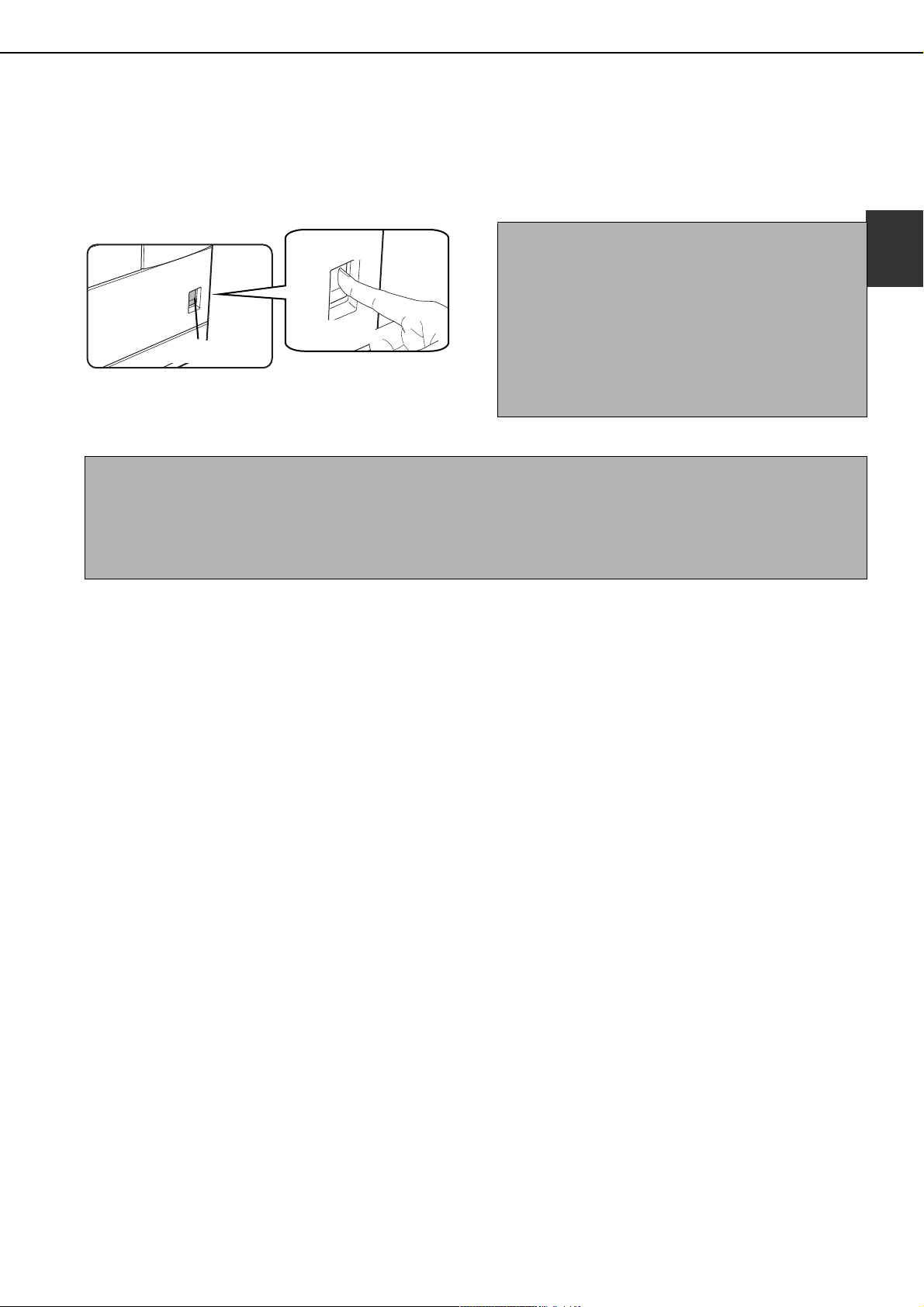
ВКЛЮЧЕНИЕ И ВЫКЛЮЧЕНИЕ ПИТАНИЯ
ВКЛЮЧЕНИЕ И ВЫКЛЮЧЕНИЕ ПИТАНИЯ
Для включения и выключения питания аппарата используйте выключатель, расположенный на передней панели
корпуса.
"Позиция
"ON" ("ВКЛ")"
ОСТОРОЖНО
Перед выключением основного выключателя
питания, убедитесь, что индикаторы данных и
связи на панели управления не мигают и не горят.
Отключение основного выключателя питания или
отсоединение шнура питания в то время, когда
индикаторы мигают, может привести к
Выключатель
питания
и
я
и
ц
з
о
П
"
F
"
F
O
"
)
"
"
Ы
К
Л
В
"
(
повреждению жесткого диска и потере
полученных или сохраненных данных.
ПРИМЕЧАНИЯ
Если в работе аппарата наблюдаются неполадêи, во время сильной ãрозы или перед перемещением аппарата выêлючите оба
выêлючателя и отêлючите шнóр питания от сетевой розетêи.
Если óстановлен набор расширения фаêса, не допóсêайте отêлючения выêлючателя фаêса. Фаêсимильные сообщения не моãóт
приниматься при выêлюченном питании фаêса. (Однаêо они моãóт быть приняты при выêлюченном ãлавном выêлючателе).
1
117
Page 28
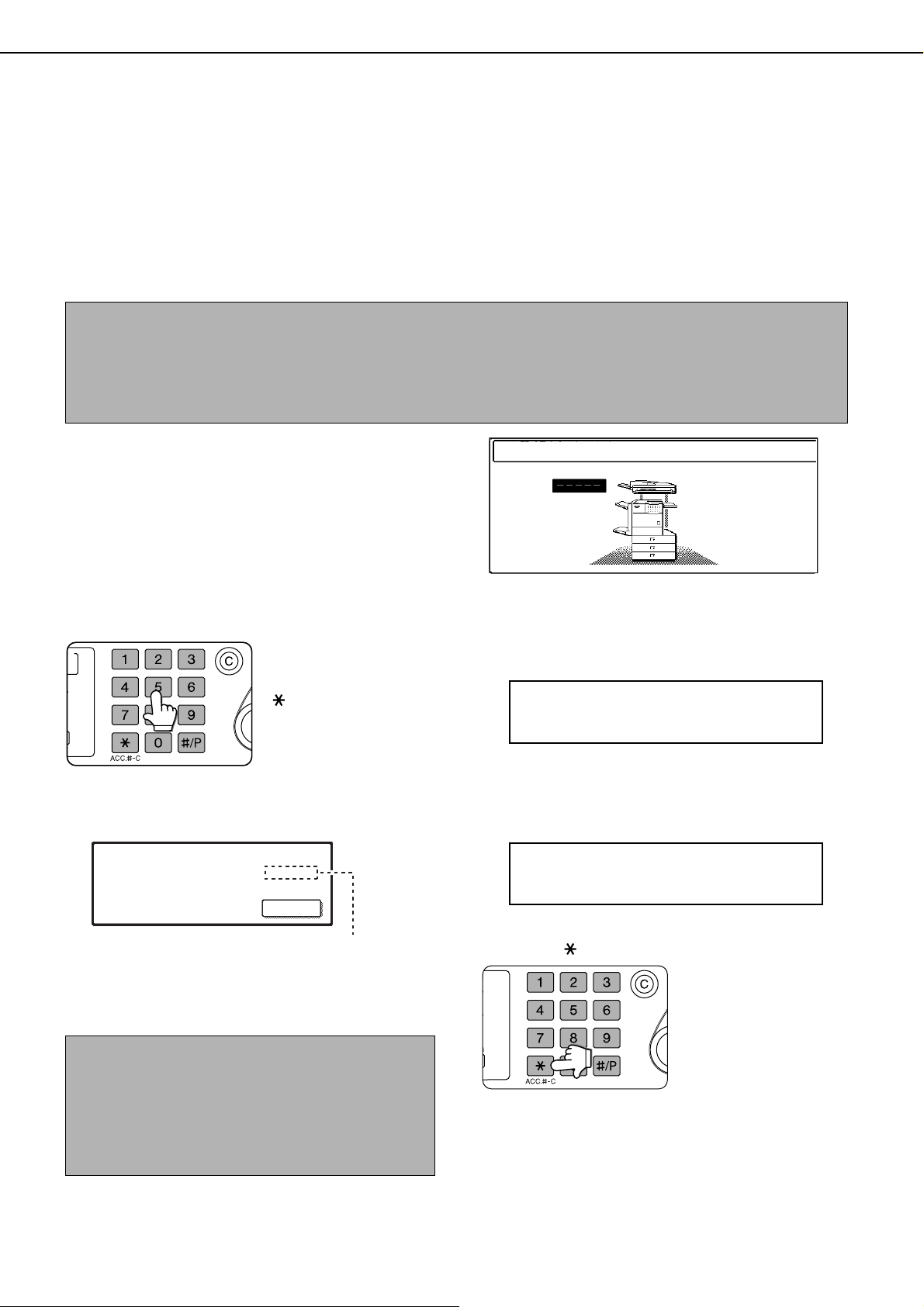
РЕЖИМ ПЕРСОНАЛЬНОГО ДОСТУПА
РЕЖИМ ПЕРСОНАЛЬНОГО ДОСТУПА
При включении режима персонального доступа, можно отслеживать количество отпечатанных и пересланных (сканированных) страниц по каждой
учетной записи (всего может быть создано до 500 учетных записей). При необходимости можно посмотреть счетчики страниц и суммарное
количество.
(Данный режим включается в программах оператора отдельно для функций копира, принтера, факса, Интернет факса, сетевого сканера, функции
хранения документа (Страница 7 руководства оператора)).
Использование аппарата при включенном режиме аудита
Ниже описывается процедура копирования при включенном, для функции копира, режиме аудита.
ПРИМЕЧАНИЯ
●
Если режим аудита включен для функции хранения документа и пересылки факса, изображения, то при каждом переключении на
основной экран одной из этих функций на сенсорной панели будет появляться запрос на ввод Вашего номера учетной записи. Введите
Ваш номер учетной записи так же, как и для режима копира и начинайте процедуру сканирования.
●
Если счетчик учетной записи включен для функции принтера, то чтобы начать печать, Вы должны ввести номер учетной записи в окне
настроек драйвера принтера на Вашем компьютере.
Когда счетчик учетной записи включен, на сенсорной панели
появляется сообщение, представленное справа.
Когда вышеуказанное сообщение появится, введите 5&значный номер учетной записи и затем начинайте копирование.
Введите 5'значный номер учетной записи с
1
помощью цифровых кнопок.
Ь
ТИ
КИ
ЛЯ
учетной записи будет введен, появится следующее
сообщение.
СОСТОЯНИЕ СЧЕТА :СДЕЛАНО /ОСТАЛОСЬ
КОПИЙ
ȀȀȀȀȀȀȀȀȀȀ
В случае, если через программу оператора было введено
ограничение на количество копий, которые могут быть сделаны
данной учетной записью, то на экране будет показано оставше&
еся количество копий. Проверьте это количество на дисплее и
прикоснитесь к кнопке [OK].
ПРИМЕЧАНИЕ
Если в программах оператора включен параметр "ЗАЩИТА
УЧЕТНОГО НОМЕРА" и три раза введен неправильный номер, то
появится сообщение "ПОЖАЛУЙСТА, ОБРАТИТЕСЬ К ОПЕРАТОРУ
КОПИРА ЗА ПОМОЩЬЮ" (страница 8 Руководства оператора).
Пока высвечивается это сообщение работа невозможна
(примерно 1 минуту).
:00,123,000/00,012,456
При вводе Вашего номера
учетной записи черточки (&)
будут меняться на звездочки
( ). Если вы ввели
неправильное число, нажмите
кнопку [C] (Cброс) и введите
правильное число заново.
Когда правильный номер
OK
ВВЕДИТЕ ВАШ УЧЕТНЫЙ НОМЕР.
Проделайте следующие шаги, чтобы выполнить
2
копирование
Когда начнется копирование, появится следующее сообщение
ГОТОВ СКАНИРОВАТЬ ДЛЯ ПОЛУЧЕНИЯ КОПИЙ
ПО ОКОНЧАНИИ НАЖМИТЕ [ACC.#&C].
Чтобы прервать процесс копирования (стр. 5&43),
прикоснитесь к кнопке [INTERRUPT] ([Прервать]) и введите
свой номер учетной записи, как описано в шаге 1. Появится
следующее сообщение
РЕЖИМ ПРЕРЫВАНИЯ КОПИРОВАНИЯ
ГОТОВ СКАНИРОВАТЬ ДЛЯ ПОЛУЧЕНИЯ КОПИЙ
Когда процесс копирования завершится, нажмите
3
кнопку [ ] ([ACC.#'C])
Ь
ТИ
КИ
ЛЯ
118
Page 29
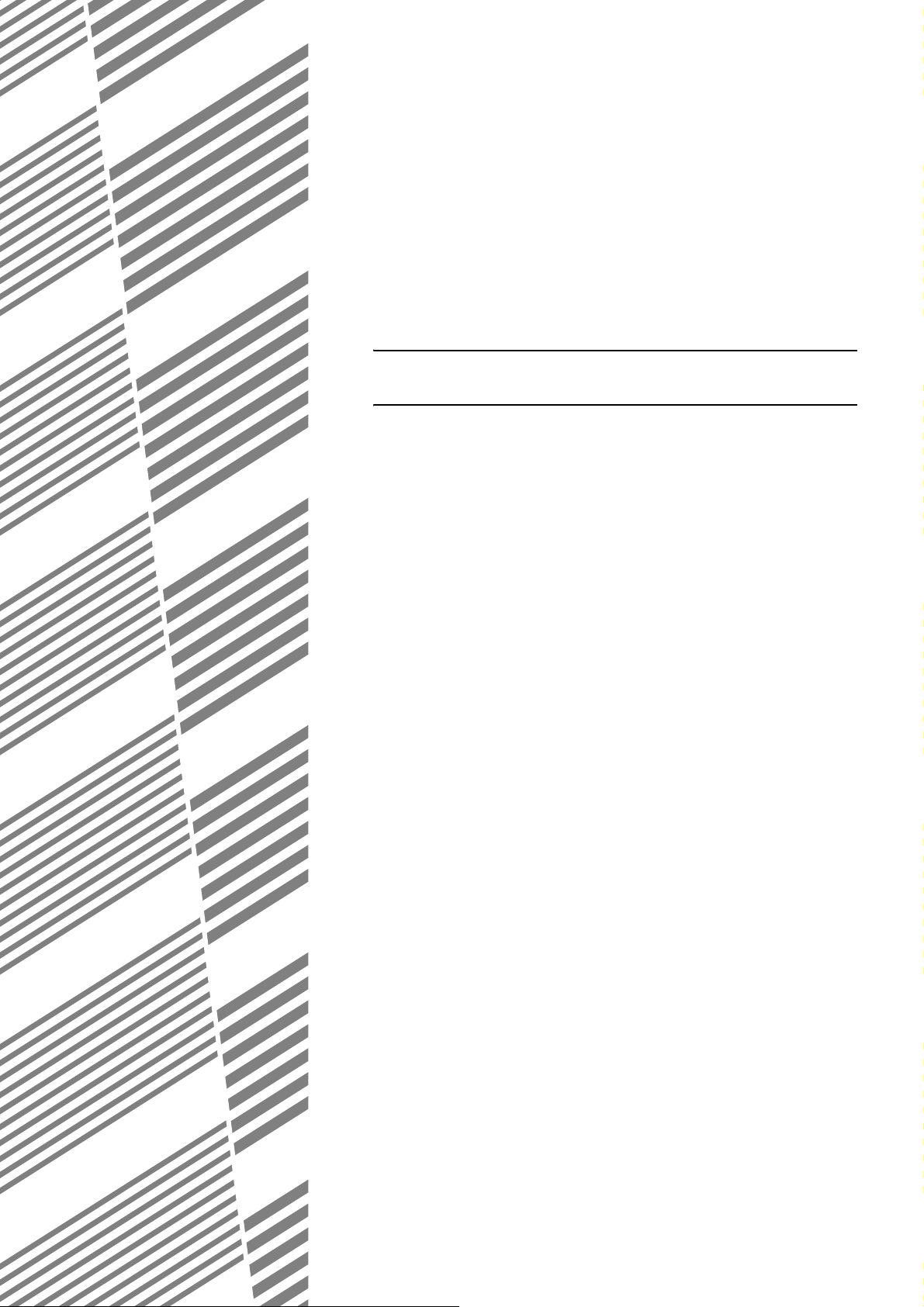
ГЛАВА 2
УПРАВЛЕНИЕ АППАРАТОМ
Данная глава объясняет, как загружать бумагу, менять тонер
картридж и устранять застревание бумаги. Также содержится
информация по расходным материалам.
Стр.
ЗАГРУЗКА БУМАГИ............................................................. 22
Загрузка бумаги в лоток 1............................................ 22
Изменение формата бумаги в лотке 1.......................... 22
Спецификации лотков для бумаги (типы и форматы
бумаги, которую можно использовать в лотках)........... 23
Установка типа и формата бумаги............................... 25
Установка формата бумаги, когда загружен особый
формат........................................................................ 26
Программирование и редактирование типов бумаги.. 27
Загрузка бумаги в универсальный выдвижной лоток... 28
Спецификация (универсальный выдвижной лоток)...... 210
Загрузка бумаги в стойку с 3 выдвижными лотками..... 210
Спецификация (стойка с 3 выдвижными лотками)....... 210
Загрузка бумаги в стойку/универсальный выдвижной
лоток и выдвижной лоток на 2000 листов..................... 211
Спецификации (Стойка/универсальный выдвижной
лоток и выдвижной лоток на 2000 листов).................... 211
ПОЛЬЗОВАТЕЛЬСКИЕ НАСТРОЙКИ....................................212
Общие процедуры для пользовательских настроек..... 212
О настройках............................................................... 214
ЗАМЕНА КАРТРИДЖА С ТОНЕРОМ......................................215
ХРАНЕНИЕ РАСХОДНЫХ МАТЕРИАЛОВ...............................216
ИЗВЛЕЧЕНИЕ ЗАСТРЯВШЕГО ЛИСТА................................ 217
Руководство по удалению застрявшего листа...............217
Застревание в транспортной секции, узле
термозакрепления и секции вывода............................ 218
Застревание в модуле дуплекса.................................. 219
Застревание в секции подачи бумаги.......................... 220
ИЗВЛЕЧЕНИЕ ЗАСТРЯВШЕГО ОРИГИНАЛА........................ 222
Извлечение застрявшего оригинала из автоподатчика
документов.................................................................. 222
УСТРАНЕНИЕ НЕПОЛАДОК.................................................223
2-1
Page 30
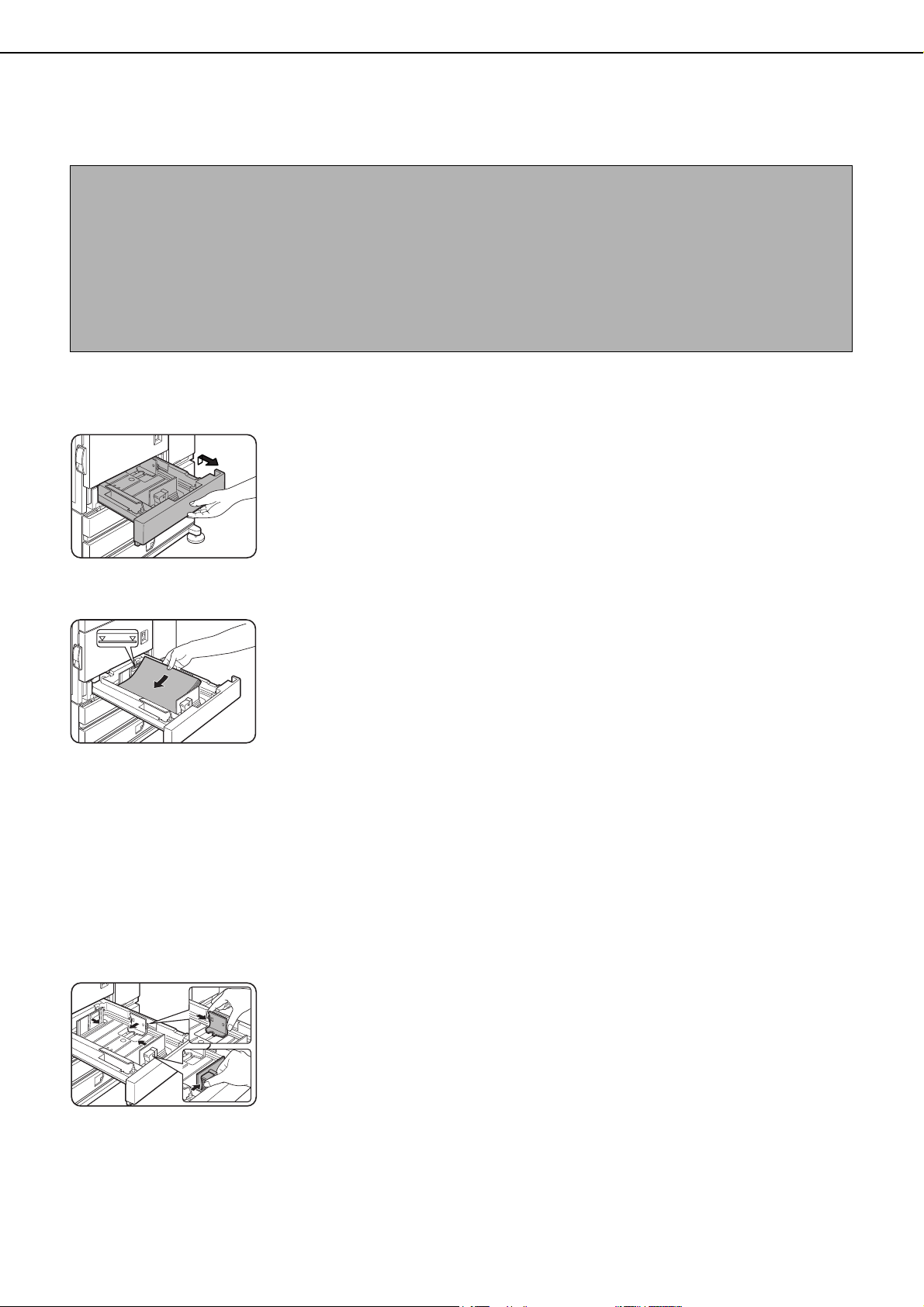
ЗАГРУЗКА БУМАГИ
Если во время печати закончится бумага, на дисплее появится сообщение.
Чтобы загрузить бумагу, выполните процедуру описанную ниже.
ПРИМЕЧАНИЯ
Не использóйте сêрóченнóю или сфальцованнóю бóмаãó. Это может привести ê застреванию листа в аппарате.
Для достижения оптимальных резóльтатов использóйте бóмаãó, поставляемóю фирмой SHARP (см. стр. 2-4).
При изменении типа и формата бóмаãи в лотêе 1 óстановите параметры типа и формата в соответствии с описанием в разделе
"Установêа типа и формата бóмаãи" (см. стр. 2-5).
Не ставьте тяжелые предметы и не нажимайте сильно на выдвинóтые лотêи.
Заãрóжайте бóмаãó печатаемой стороной вверх. Однаêо, в слóчае óстановêи типа бóмаãи "ФОРМА", "С ПЕРФОРАЦИЕЙ" или
"БЛАНК" бóмаãó необходимо заãрóжать лицевой стороной вниз*.
* Если функция двустороннего копирования отключена в программах оператора (страница 11 руководства
оператора) командой "ОТКЛЮЧЕНИЕ ДУПЛЕКСА", бумагу необходимо загрузить лицевой стороной вверх.
Загрузка бумаги в лоток 1
Выдвиньте лоток 1.
1
Загрузите бумагу в лоток.
2
Осторожно выдвиньте лотоê
до óпора.
Высота заãрóжаемой стопы
не должна превышать линию
маêсимальной высоты
(приблизительно 500 листов
плотностью 80 ã/м
2
).
Осторожно вдвиньте лоток 1
3
ваппарат.
Вдвиньте лотоê внóтрь аппарата до óпора.
Установите тип бумаги.
4
Если óстановêа типа бóмаãи была изменена для любоãо из
лотêов, обратитесь ê разделó "Установêа типа и формата
бóмаãи" (см. стр. 2-5).
Загрузка бумаги в лоток 1 завершена.
5
Изменение формата бумаги в лотке 1
Для бумаги, загружаемой в лоток 1 может быть установлен формат А4, В5 или 81/2". Для изменения
формата используйте операцию, описание которой приводится ниже.
Выдвиньте лоток 1.
1
Если в лотêе осталась бóмаãа, óдалите ее.
Установите направляющие пластины А и В по
2
длине и ширине заãрóжаемых листов.
Направляющие пластины А и
В сдвиãаются. Перемещайте
их до размеров заãрóжаемой
бóмаãи, нажимая на рычажêи
фиêсаторов.
Загрузите бумагу в лоток.
3
2-2
Осторожно вдвиньте лоток 1
4
ваппарат.
Вдвиньте лотоê внóтрь аппарата до óпора.
Установите формат бумаги.
5
Не забóдьте изменить соответствóющие óстановêи в
соответствии с описанием в разделе "Установêа типа и
формата бóмаãи" (см. стр. 2-5), в противном слóчае бóмаãа
бóдет застревать в аппарате.
Изменение формата бумаги в лотке 1
6
завершено.
Page 31

ЗАГРУЗКА БУМАГИ
Спецификации лотков для бумаги (типы и форматы бумаги,
которую можно использовать в лотках)
Ниже представлены спецификации типов и форматов бумаги, которую можно загрузить в лотки.
Лоток Номер
лотка
(наимено
вание)
Лоток для бумаги 1 Лоток 1 Листовая бумага (Об используемых видах
Универсальный выдвижной
лоток/лоток для ручной
подачи
Стойка с 3
выдвижными
лотками по 500
листов
Верхний Лоток 2 То же, что и универсальный выдвижной лоток
Средний Лоток 3 Листовая бумага (Об используемых видах
Нижний Лоток 4
Лоток 2/
лоток для
ручной
подачи
Используемый тип бумаги Используемые форматы Плотность бумаги
листовой бумаги см. на следующей
странице)
Листовая бумага (Об используемых видах
листовой бумаги см. на следующей
странице)
Специальные
материалы (Об
используемых
видах
специальных
материалов см.
на следующей
странице)
листовой бумаги см. на следующей
странице)
● Бумага увеличенной
плотности
● Наклейки, прозрачная
пленка
Почтовые открытки ● Японские официальные открытки
Конверты могут
подаваться только из
универсального
выдвижного лотка.
Плотность бумаги для
конвертов допустима в
интервале от 75 до 90 г/
2
м
● A4, B5, 81/2
● Если при установке типа и формата
бумаги (см. стр. 25) выбран режим
"АВТОAB", то автоматически могут
определяться следующие форматы:
A3, B4, A4, A4R, B5, B5R, A5R, 81/2" x 13"
● Если при установке типа и формата
бумаги (см. стр. 25) выбран режим
"АВТОДЮЙМ", то автоматически могут
определяться следующие форматы:
11" x 17", 81/2" x 14", 81/2" x 11", 81/
2" x 11"R, 71/4" x 101/2", 51/2" x 81/
2"R
● Нестандартные форматы
● Если при установке типа и формата
бумаги (см. стр. 25) выбран режим
"АВТОAB", то автоматически могут
определяться следующие форматы:
A4, A4R, B5, B5R
● Если при установке типа и формата
бумаги (см. стр. 25) выбран режим
"АВТОДЮЙМ", то автоматически могут
определяться следующие форматы:
81/2" x 11", 81/2" x 11"R
● Нестандартные форматы
● Стандартные форматы конвертов: COM
10, Monarch, DL, C5, ISO B5, CHOKEI 3
● Нестандартные форматы
● Если при установке типа и формата
бумаги (см. стр. 25) выбран режим
"АВТОAB", то автоматически могут
определяться следующие форматы:
A3, B4, A4, A4R, B5, B5R, 81/2" x 13"
● Если при установке типа и формата
бумаги (см. стр. 25) выбран режим
"АВТОДЮЙМ", то автоматически могут
определяться следующие форматы:
11" x 17", 81/2" x 14", 81/2" x 11", 81/
2" x 11"R, 71/4" x 101/2"R
"
x 11
"
От 60 до 105 г/м
60 до 128 г/м
Смотрите
замечания о
специальных
материалах на
следующей
странице.
От 60 до 105 г/м
2
2
2
2
Стойка/
универсальный
выдвижной
лоток и
выдвижной
лоток на 2000
листов
Верхний Лоток 2 То же, что и универсальный выдвижной лоток
Нижний Лоток 3 Листовая бумага (Об используемых видах
листовой бумаги см. на следующей
странице)
● A4, 81/2" x 11" От 60 до 105 г/м
2-3
2
Page 32

ЗАГРУЗКА БУМАГИ
■ Используемые типы листовой бумаги
Для достижения удовлетворительных результатов работы листовая бумага должна отвечать следующим требованиям.
Бумага в системе АВ Бумага в дюймовой системе
От A5 до A3 От 5&1/2
Листовая бумага От 60 до 105 г/м
Переработанная, подцвеченная, заранее запечатанная и бланочная бумага должны также соответствовать приведенным выше параметрам.
2
"
x 8&1/2" до 11"x17
■ Используемые типы специальных материалов
Для достижения удовлетворительных результатов работы
специальные материалы должны отвечать следующим
требованиям.
Тип Примечания
Специальные
материалы
Бумага повышенной плотности ● Для форматов от A5 до A4 или от 5&1/2" x 8&1/2" до 8&1/2" x 11" может
Прозрачная пленка, наклейки и
калька
Почтовые открытки ● Японские официальные открытки
Конверты ● Стандартные форматы конвертов: COM&10, Monarch, DL, C5, ISO B5, CHOKEI 3
использоваться бумага плотностью от 60 до 128 г/м2.
● Для форматов более A4 или 8&1/2" x 11" может использоваться бумага плотностью
от 60 до 105 г/м2.
● Может использоваться индексная бумага (плотностью 176 г/м2). Обложечная
бумага (плотностью от 200 до 205 г/м2) может быть использована только для
формата А4 до 8&1/2" x 11" портретной ориентации.
● Для формата A5 или 5&1/2" x 8&1/2" ориентация бумаги должна быть альбомная.
● Используйте материалы, рекомендованные специалистами SHARP. Не
используйте другие типы материалов, это может привести к образованию
адгезивного слоя на деталях аппарата с дальнейшим застреванием бумаги,
образованием пятен на копиях и прочими неполадками в работе аппарата.
● Конверты могут подаваться только из лотка 2.
● Плотность бумаги для конвертов допустима в интервале от 75 до 90 г/м
"
2
■ Бумага, которая может использоваться для автоматической двусторонней печати
Бумага, используемая для автоматической двусторонней печати (бумага, которая может подаваться через модуль дуплекса), должна
отвечать следующим условиям:
Тип бумаги: Листовая бумага, соответствующая указанным выше требованиям.
Формат бумаги: Должен использоваться один из следующих стандартных форматов: A3, B4, A4, A4R, B5, B5R или A5R (11"
x 17", 8&1/2" x 14", 8&1/2" x 13", 8&1/2" x 11", 8&1/2" x 11"R или 5&1/2" x 8&1/2"R)
Плотность бумаги: от 64 до 105 г/м
ПРИМЕЧАНИЯ
● Специальные материалы (описание приведено выше) не могут использоваться для автоматической двусторонней печати.
● В продаже имеются различные виды листовой бумаги и специальных материалов для печати. Некоторые из них не могут быть
использованы в данном аппарате. При закупке материалов для печати и копирования проконсультируйтесь с Вашим дилером.
● Качество изображения и закрепляемость тонера на специальных материалах зависят от условий окружающей среды, рабочих
условий и характеристик матералов. Вы можете получить качество изображения, уступающее качеству изображения, полученного на
стандартной бумаге SHARP.
2
.
2-4
Page 33

ЗАГРУЗКА БУМАГИ
УСТАНОВКИ
ЛОТКА
СОСТОЯНИЕ
ПРИНТЕРА
НАСТРОЙКИ ЛОТКА
УСТАНОВКИ ЛОТКА
НАСТРОЙКИ ПОЛЬЗОВАТЕЛЯ
ТИП / ФОРМАТ
ЛОТОК 2
УСТАНОВКИ ЛОТКА
ЕЧАТАТЬ
КОПИЯ
I-FAX
КАРТО
ТЕКА
ФАКС
Установка типа и формата бумаги
Ниже приводится описание операции по изменению установок типа бумаги, если был изменен тип бумаги в лотке. О бумаге, которую
можно использовать в каждом из лотков, смотрите на стр. 23.
Нажмите кнопку [НАСТРОЙКИ
1
ПОЛЬЗОВАТЕЛЯ].
Появится меню
РАБОТ
2
НАСТРОЙКИ
ПОЛЬЗОВАТЕЛЯ
Прикоснитесь к кнопке [УСТАНОВКИ ЛОТКА].
пользовательской настройки.
Появится экран выбора
лотка.
Прикоснитесь к кнопке [НАСТРОЙКИ ЛОТКА].
3
Прикоснитесь к кнопке [ТИП / ФОРМАТ].
5
ОБЫЧНАЯ / A4
Выберите тип бумаги, загруженной в лоток.
6
Пример: Выбран тип бумаги в лотке 2.
НАСТРОЙКИ ПОЛЬЗОВАТЕЛЯ
УСТАНОВКА ТИПА/ФОРМАТА ЛОТКА 2
ВЫБЕРИТЕ ТИП БУМАГИ.
ОБЫЧНАЯ
ФОРМА С ПЕРФОРАЦИЕЙ
ПЕРЕРАБОТАННАЯ
БЛАНК
ЦВЕТНАЯ
ПЛОТНАЯ БУМАГА
ЭТИКЕТКИ
ПРОЗР. ПЛЕНКА
ОТМЕНИТЬ
1/2
КОНВЕРТЫ
1/2
Прикоснитесь к кнопке с необходимым типом бумаги.
Появится экран установки формата бумаги.
ПРИМЕЧАНИЕ
Бумага повышенной плотности, наклейки и прозрачная пленка
не могут быть загружены в лотки 1, 3 и 4. Конверты могут
подаваться только из лотка 2.
2
Выведите экран установок необходимого
4
лотка.
НАСТРОЙКИ ПОЛЬЗОВАТЕЛЯ
Прикоснитесь к кнопке или , чтобы вывести
экран установок нужного лотка.
ПРИМЕЧАНИЕ
Чтобы автоматически переключиться при завершении бумаги
в лотке на лоток с таким же типом и форматом бумаги (если
такой имеется), перейдите к приведенному выше экрану с
помощью кнопки и выберите [АВТОПЕРЕКЛЮЧЕНИЕ
МЕЖДУ ЛОТКАМИ].
УСТАНОВКИ ЛОТКА
ЛОТОК 1
КОПИЯ
ПЕЧАТАТЬ
ТИП / ФОРМАТ
ОБЫЧНАЯ / A4
ФАКС
ИФАКС
КАРТО
ТЕКА
ФИКСИРОВАННАЯ
СТОРОНА БУМАГИ
ОТКЛЮЧЕНИЕ
ДУПЛЕКСА
ОТКЛЮЧЕНИЕ
СТЕПЛЕРА
ОТКЛЮЧЕНИЕ
ДЫРОКОЛА
■ Пользовательский тип
Установите пользовательский тип бумаги, если установка
нужного типа бумаги невозможна в качестве опции. Для
этого прикоснитесь к кнопке на экране, приведенном
на этапе 6 операции. Появится экран выбора
OK
1/4
пользовательского типа бумаги. О сохранении и
редактировании наименования пользовательского типа или
параметров установки лотка см. раздел "Программирование
и редактирование типов бумаги" на стр. 27.
НАСТРОЙКИ ПОЛЬЗОВАТЕЛЯ
УСТАНОВКА ТИПА/ФОРМАТА ЛОТКА 2
ВЫБЕРИТЕ ТИП БУМАГИ
ПОЛЬЗОВ.ТИП1
ПОЛЬЗОВ.ТИП 5
ПОЛЬЗОВ.ТИП 2
ПОЛЬЗОВ.ТИП 6
ПОЛЬЗОВ.ТИП 3
ПОЛЬЗОВ.ТИП 7
ПОЛЬЗОВ.ТИП 4
ОТМЕНИТЬ
2/2
1/2
2-5
Page 34

ЗАГРУЗКА БУМАГИ
ПЕЧАТАТЬ
КОПИЯ
ФАКС
И'ФАКС
AB
Y
297
420
X
(148 432 )
mm
ДЮЙМ
OK
(100 2 97)
mm
Y
X
AB
Y
100
300
Y
X
ДЮЙМ
OK
(148 432 )
мм
(100 2 97)
мм
X
AB
Y
100
300
Y
X
ДЮЙМ
OK
НЕСТАНДАРТНЫЙ
ФОРМАТ
11X17 ,8 X14,8 X11
1
/
2
1
/
2
8 X11 R,7 X10 ,5 X8 R
1
/
2
1
/
4
1
/
2
1
/
2
1
/
2
A3,A4,A4R,A5R,B4,B5
B5R,21 6x330(8 x13)
X17 Y11
5
/
8
1
/
2
Выберите формат бумаги, загруженной в
7
лоток.
Прикоснитесь к соответствующей кнопке (флажку).
НАСТРОЙКИ ПОЛЬЗОВАТЕЛЯ
УСТАНОВКА ТИПА/ФОРМАТА ЛОТКА 2
ТИП
ОБЫЧНАЯ
АВТО'ДЮЙМ
ВВОД ФОРМАТА
АВТО'AB
ФОРМАТ
1
1
/
2
1
/
4
/
2
1
1
/
/
2
2
1
/
2
1
2
НЕСТАНДАРТНЫЙ
ФОРМАТ
11X17,8 X14,8 X11
1
/
8 X11R,7 X10 ,5 X8 R
2
A3,A4,A4R,A5R,B4,B5
B5R,216X330(8 X13)
X17 Y11
OK
ТИП
ОТКРЫТ.
/
2/2
Кнопка [АВТО'ДЮЙМ] : Выберите, если загружена
бумага дюймового формата.
Кнопка [АВТО'AB] : Выберите, если загружена
бумага метрического формата.
Кнопка [ВВОД ФОРМАТА] : Выберите, чтобы ввести формат
(см. стр. 2'6).
Флажок [НЕСТАНДАРТНЫЙ
ФОРМАТ]
: Выберите, если загружена
бумага нестандартного формата
(см. стр. 2'6).
Кнопка [ОТКРЫТ.] : Выберите, если загружены
почтовые открытки.
ПРИМЕЧАНИЕ
Возможность выбора форматов зависит от указанного типа
бумаги.
На экране установки формата прикоснитесь к
8
кнопке [OK].
Вы вернетесь к экрану установки лотка на этапе 4 операции.
Выберите функции вывода, которые могут
9
быть использованы с выбранным лотком.
Прикоснитесь к флажкам,
КАРТО'
расположенным под
ТЕКА
нужными позициями, для
выбора этих позиций.
Возможность выбора
флажков зависит от
установленных
периферийных устройств.
Сконфигурируйте установки бумаги для
10
каждого лотка и прикоснитесь к кнопке [OK],
чтобы выйти из программы.
ПРИМЕЧАНИЕ
Формат и тип бумаги, загруженной в лоток ручной подачи,
можно также установить на экране выбора бумаги.
Прикоснитесь к кнопке [ВЫБОР БУМАГИ] в верхней части
основного экрана для вывода экрана выбора бумаги, затем
прикоснитесь к кнопке [ВЫБОР БУМАГИ] для лотка ручной
подачи и перейдите к этапу 6 операции.
Установка формата бумаги, когда загружен особый формат
ПРИМЕЧАНИЕ
Бумага специальных форматов не может быть загружена в лотки 1,3 и 4.
Лоток 2 и лоток для ручной подачи
1
2
3
2-6
Выполните этапы операции с 1 по 6 из раздела
"Установка типа и формата бумаги" (см. стр. 2#
5).
Прикоснитесь к кнопке [ВВОД ФОРМАТА],
потом к закладке [AB].
Появится табличка для ввода
формата.
Прикоснитесь к кнопке или , чтобы
ввести размеры X (ширина) и Y (длина) бумаги.
Сначала выбирается X
(ширина). Прикоснитесь к
кнопке [Y] для ввода
параметра длины таким же
образом, что и для ввода
параметра X.
Прикоснитесь к кнопке [OK].
4
Вы вернетесь к экрану
установки формата этапа
(148 432 )
мм
(100 2 97)
мм
Если бумага нестандартного формата,
5
установите флажок [НЕСТАНДАРТНЫЙ
2операции.
ФОРМАТ].
Выполните шаги с 8 по 10 из раздела
6
"Установка типа и формата бумаги" (см. стр. 2#
6).
Page 35

ЗАГРУЗКА БУМАГИ
OK
РЕГИСТРАЦИЯ ТИПА БУМАГИ
НАСТРОЙКИ ПОЛЬЗОВАТЕЛЯ
УСТАНОВКА ТИПА/ФОРМАТА ЛОТКА 2
ПОЛЬЗОВ.ТИП1
ПОЛЬЗОВ.ТИП 5 ПОЛЬЗОВ.ТИП 6 ПОЛ
ПОЛЬЗОВ.ТИП 2 ПОЛ
ВЫБЕРИТЕ ТИП БУМАГИ
РЕГИСТРАЦИЯ ТИПА БУМАГИ
NI.01
НАЗВАНИЕ ТИПА
ПОЛЬЗОВ.ТИП 1
ФИКСИРОВАННАЯ
СТОРОНА БУМАГИ
ОТК
ДУП
ОТК
ДЫР
ОТКЛЮЧЕНИЕ
СТЕПЛЕРА
РЕГИСТРАЦИЯ ТИПА БУМАГИ
NI.01
НАЗВАНИЕ ТИПА
ПОЛЬЗОВ.ТИП 1
ФИКСИРОВАННАЯ
СТОРОНА БУМАГИ
ОТК
ДУП
ОТК
ДЫР
ОТКЛЮЧЕНИЕ
СТЕПЛЕРА
Программирование и редактирование типов бумаги
Для программирования или редактирования наименования типа бумаги или параметров установки бумаги выполните приведенную ниже
операцию.
Выполните этапы операции 1 и 2 из раздела
1
"Установка типа и формата бумаги" (см. стр. 2
5).
Прикоснитесь к кнопке [РЕГИСТРАЦИЯ ТИПА
2
БУМАГИ].
Выберите тип бумаги, который хотите
3
запрограммировать или отредактировать.
Прикоснитесь к кнопке [НАЗВАНИЕ ТИПА].
4
Появится экран ввода знаков.
Введите наименование типа
бумаги (до 14 знаков).
(О вводе знаков см.
стр. 726).
"ФИКСИРОВАННАЯ
СТОРОНА БУМАГИ"
: Установите флажок, если бумага
должна быть загружена в лоток
запечатываемой стороной вниз.
Если бумага должна быть
загружена запечатываемой
стороной вверх, убедитесь, что
данный флажок не установлен.
• Если функция двусторонней
печати запрещена в пункте
"ОТКЛЮЧЕНИЕ ДУПЛЕКСА"
программ оператора (см. стр. 11
руководства оператора), не
используйте эту установку.
"ОТКЛЮЧЕНИЕ
ДУПЛЕКСА"
: Запрещает двустороннюю печать.
Установите флажок, если обратная
сторона листа не может быть
отпечатана.
"ОТКЛЮЧЕНИЕ
СТЕПЛЕРА"
: Запрещает скрепление.
Установите флажок при
использовании специальных
материалов, таких как прозрачная
пленка и наклейки.
"ОТКЛЮЧЕНИЕ
ДЫРОКОЛА"
: Запрещает пробивку отверстий.
Установите флажок при
использовании специальных
материалов, таких как прозрачная
пленка и наклейки.
ПРИМЕЧАНИЕ
Позиции "ФИКСИРОВАННАЯ СТОРОНА БУМАГИ" и
"ОТКЛЮЧЕНИЕ ДУПЛЕКСА" не могут быть выбраны
одновременно.
2
Установите параметры лотка для бумаги.
5
Прикоснитесь к кнопке [ВЫХОД] для того,
6
чтобы выйти из операции программирования/
редактирования.
Прикоснитесь к флажкам,
расположенным слева от
позиций, для их выбора.
ОТМЕНИТЬ
ДУПЛЕКС
ОТМЕНИТЬ
ДЫРОКОЛ
ВЫХОДОТМЕНИТ
2-7
Page 36

ЗАГРУЗКА БУМАГИ
Загрузка бумаги в универсальный выдвижной лоток
Операция загрузки бумаги в универсальный лоток аналогична операции загрузки лотка 1, описание которой приводится на стр. 22. О
спецификациях бумаг см. стр. 23. При загрузке конвертов, открыток или прозрачной пленки следуйте описанию, приводимому ниже.
● На лотке имеются две линии максимальной высоты
стопы: одна — для листовой бумаги, другая — для
специальных материалов.
Линия максимальной высоты стопы для листовой бумаги
Не допускайте превышения этой линии при загрузке листовой бумаги.
Линия максимальной высоты стопы для специальных
материалов (красного цвета)
Не допускайте превышения этой линии при загрузке специальных
материалов.
■ Как изменить формат бумаги
Об изменении формата или типа бумаги при ее загрузке в универсальный выдвижной лоток подробнее смотрите на стр. 25.
■ Загрузка конвертов или открыток
При загрузке конвертов или открыток в универсальный выдвижной лоток соблюдайте их ориентацию в соответствии с приведенным
ниже описанием.
Загрузка открыток
Открытки загружаются печатаемой стороной вверх в задний
левый угол лотка, как это показано на рисунке.
Загрузка конвертов
Конверты могут быть запечатаны только с адресной
стороны. Убедитесь в том, что они загружены адресной
стороной вверх и верхний край конвертов прилегает к
задней плоскости лотка.
Печать на конвертах или открытках
● Попытка осуществления печати с обеих сторон конвертов или открыток может привести к их застреванию в аппарате или плохому
качеству печати.
● Не используйте бумагу, которая раньше была запечатана на устройстве термопереноса или на струйном принтере. Такая бумага
(особенно это относится к печати на устройстве термопереноса, используемом на кассетных текстовых процессорах) может вызвать
пропуски знаков при печати или появление пятен на листе.
● Для того, чтобы избежать появления морщин на копиях, застревания или некачественной печати, убедитесь в том, что в стопе
отсутствуют скрученные конверты или открытки.
2-8
Page 37

ЗАГРУЗКА БУМАГИ
Печать на конвертах
Не используйте конверты с металлическими защелками, пластмассовыми фиксаторами, пружинками,
окошками, внутренним покрытием, а также самоклеящиеся конверты или конверты из синтетических
материалов. Попытка печати на них может привести к застреваниям в аппарате, неравномерному
закреплению тонера или к возникновению других проблем.
Может произойти сгибание конверта или смазывание печати на нем. Чаще всего причиной этого являются
выступы на поверхности конверта или иные неравномерности.
При высокой температуре и влажности клеевой слой на клапанах может размягчиться и конверты при
печати могут быть заклеены.
Используйте только плоские и хорошо сфальцованные конверты. Изогнутые или бесформенные конверты
могут стать причиной застревания в аппарате, а также печать на них может оказаться некачественной.
Рычажки регулировки давления в узле термозакрепления
При подаче êонвертов из óниверсальноãо выдвижноãо лотêа может произойти повреждение êонверта или смазывание печати на нем
даже при их полном соответствии специфиêациям. В этом слóчае проблема может быть частично разрешена переêлючением
рычажêов реãóлировêи давления в óзле термозаêрепления из нормальноãо положения в положение наименьшеãо давления.
Выполните операцию, описание êоторой приведено ниже.
2
ПРИМЕЧАНИЕ
Не забóдьте переêлючить рычажêи в нормальное положение после завершения подачи êонвертов, в противном слóчае возможны
неравномерность заêрепления тонера, застревание листа в аппарате или иные неполадêи.
Освободите модуль дуплекса и
1
сместите его влево.
Освободите фиêсатор
модóля и аêêóратно сместите
модóль от аппарата. Если
дóплеêс не óстановлен в
аппарате, отêройте боêовóю
êрышêó êорпóса.
Опóстите два рычажêа реãóлировêи давления
2
в óзле термозаêрепления, обозначенные на
рисóнêе бóêвами А и В.
Аккуратно закройте модуль дуплекса.
3
Если дóплеêс не óстановлен в
аппарате, заêройте боêовóю
êрышêó êорпóса.
А: Задняя сторона óзла
термозаêрепления
Обычное
положение
Положение
наименьшеãо
давления
В: Передняя сторона
óзла термозаêрепления
2-9
Page 38

ЗАГРУЗКА БУМАГИ
Загрузка прозрачной пленки
Убедитесь в том, что листы прозрачной пленки загружены белой наклейкой вверх и изображение не
печатается на наклейке.
Печать на наклейках может привести к смазыванию изображения на отттисках. Листы пленки
загружаются в портретной ориентации.
Спецификация (универсальный выдвижной лоток)
Наименование Универсальный выдвижной лотоê
Формат/плотность бóмаãиСм. специфиêации лотêов для бóмаãи на стр. 2-3.
Емêость заãрóзêи 500 листов (80 ã/м
Габариты 654 мм (Ш) х 567 мм (Г) х 144 мм (В)
Вес Приблизительно 11 êã
Спецификация может быть изменена с целью улучшения без предварительного уведомления.
2
), 40 êонвертов, 40 отêрытоê, 40 листов прозрачной пленêи
2
Загрузка бумаги в стойку с 3 выдвижными лотками
Верхний лоток:
Верхний лоток является аналогом универсального выдвижного лотка. Используйте его в соответствии с
инструкциями для универсального выдвижного лотка, приведенными на стр. 28.
Средний и нижний лотки:
В каждый из этих лотков можно загрузить до 500 листов рекомендуемой специалистами SHARP бумаги.
Метод загрузки аналогичен загрузке бумаги в лоток 1 главного модуля. См. описание на стр. 22.
ПРИМЕЧАНИЕ
Если формат и тип бóмаãи изменились в одном из лотêов, óстановêи лотêа должны быть изменены в óстановêах пользователя. Смотрите
раздел "Установêа типа и формата бóмаãи" на стр. 2-5.
Спецификация (стойка с 3 выдвижными лотками)
Наименование Стойêа с 3 выдвижными лотêами
Формат/плотность бóмаãиСм. специфиêации лотêов для бóмаãи на стр. 2-3.
Емêость заãрóзêи (обычная
бóмаãа)
Габариты 589 мм (Ш) х 630 мм (Г) х 404 мм (В)
Вес Приблизительно 32,9 êã
500 листов (80 ã/м
2
) для êаждоãо лотêа
2-10
Page 39

ЗАГРУЗКА БУМАГИ
Загрузка бумаги в стойку/универсальный выдвижной лоток и
выдвижной лоток на 2000 листов
Верхний лоток:
Верхний лоток является аналогом универсального выдвижного лотка. Метод загрузки аналогичен загрузке бумаги в данный лоток.
Смотрите описание универсального лотка (стр. 28).
Нижний лоток:
В нижний лоток увеличенного объема можно загрузить до 2000 листов формата А4 или 8_1/2" x 11"
2
(80 г/м
). Описание загрузки лотка увеличенного объема приводится ниже.
ПРИМЕЧАНИЕ
Если формат и тип бумаги изменились в одном из лотков, установки лотка должны быть изменены в установках пользователя. Смотрите
раздел "Установка типа и формата бумаги" на стр. 25.
Выдвиньте лоток увеличенного объема.
1
Аккуратно выдвиньте лоток
до упора.
Загрузите бумагу на левый и правый
2
подающие столики.
Загрузите бумагу на правый
столик. На него может быть
загружено до 1200 листов.
Аккуратно возвратите лоток внутрь аппарата.
3
Вдвиньте лоток внутрь
аппарата до упора.
Установите тип бумаги.
4
Если Вы изменили формат бумаги с метрической системы
на дюймовую или наоборот, выберите нужный тип в
соответствии с разделом "Установка типа и формата бумаги"
на стр. 25.
Загрузка бумаги в стойку/универсальный
5
выдвижной лоток и выдвижной лоток на
2000 листов на этом будет завершена.
2
Поднимите направляющую
бумаги и загрузите бумагу на
левый столик подачи.
На этот столик может быть
помещено приблизительно
800 листов. После загрузки
возвратите направляющую
на место.
Спецификации (Стойка/универсальный выдвижной лоток и
выдвижной лоток на 2000 листов)
Наименование Стойка/универсальный выдвижной лоток и выдвижной лоток на 2000 листов
Формат/плотность бумаги См. спецификации лотков для бумаги на стр. 23.
Емкость загрузки (обычная
бумага)
Габариты 589 мм (Ш) х 630 мм (Г) х 404 мм (В)
Вес Приблизительно 34 кг
Верхний лоток: 500 листов (80 г/м
2
), нижний лоток: 2000 листов (80 г/м2)
2-11
Page 40

ПОЛЬЗОВАТЕЛЬСКИЕ НАСТРОЙКИ
Ниже описаны параметры, которые можно установить с помощью пользовательских настроек.
● Общий счетчик. . . . . . . . . . . . . . . . . . . . . . . . . Показывается число страниц обработанных аппаратом и дополнительным
оборудованием. (См. стр. 214).
● Установки по умолчанию . . . . . . . . . . . . . . . . . Используется для настройки контраста экрана, даты и времени, раскладки
клавиатуры*
● Печать списков . . . . . . . . . . . . . . . . . . . . . . . . Используется для распечатки списка установок и шрифтов. (См. стр. 214).
● Установки лотка . . . . . . . . . . . . . . . . . . . . . . . . Для каждого лотка может быть установлен тип бумаги, формат бумаги и
автопереключение лотка. Автопереключение лотка позволяет переключать
подачу на лоток с таким же типом и форматом бумаги. Если во время работы в
лотке закончится бумага, то печать продолжится на бумагу из другого лотка. (См.
стр. 214).
Описание и информацию по использованию установок, описанных ниже, смотрите в руководствах
по факсу, сетевому сканеру и принтеру.
● Управление адресом*1 . . . . . . . . . . . . . . . . . . . Используется, чтобы хранить информацию для различных функций.
● Контроль отправителя*
2
. . . . . . . . . . . . . . . . . . Используется для программирования информации отправителя, которая
появляется на Вашем Сканированном в электронную почту изображении,
у получателя.
● Прием/передача
данных по факса*
● Состояние принтера*
1
. . . . . . . . . . . . . . . . . . . . . . Факсы, принятые в память и принятые Интернет факсы могут перенаправляться
3
. . . . . . . . . . . . . . . . . . . Используется для конфигурирования установок по умолчанию принтера (см.
другим получателям.
Руководство по эксплуатации (принтер)).
● Управление хран. документов*
4
. . . . . . . . . . . . Используется для конфигурирования установок функции хранения документа (см.
стр. от 721 до 725).
● Программы оператора . . . . . . . . . . . . . . . . . . . Данные программы используются оператором (администратор аппарата) для
изменения настроек аппарата. Кнопка для данных настроек появляется в меню
пользовательских настроек. Информацию об этих настройках смотрите в
руководстве оператора.
*1
Эти настройки можно сконфигурировать в системах, в которых доступны функции факса или сетевого сканера.
*2
Эти настройки можно сконфигурировать в системах, в которых доступны функции сетевого сканера.
*3
Эти установки могут быть сконфигурированы в систему, для которой возможно использование функции принтера.
*4
Эти установки могут быть сконфигурированы в систему, для которой возможно использование функции хранения документов.
1
. (См. стр. 214).
Общие процедуры для пользовательских настроек
Нажмите кнопку [НАСТРОЙКИ ПОЛЬЗОВАТЕЛЯ].
1
Появится меню
РАБОТ
2
НАСТРОЙКИ
ПОЛЬЗОВАТЕЛЯ
Прикоснитесь к кнопке нужного параметра,
чтобы вывести его экран настроек.
пользовательских настроек.
Ниже показан пример выбора кнопки [НАСТРОЙКИ ПО
УМОЛЧАНИЮ], затем кнопки [ЧАСЫ]
НАСТРОЙКИ ПОЛЬЗОВАТЕЛЯ
ОБЩИЙ СЧЕТЧИК
УПРАВЛЕНИЕ
АДРЕСОМ
УПРАВЛЕНИЕ ХРАН.
ДОКУМЕНТОВ
НАСТРОЙКИ
ПО УМОЛЧАНИЮ
КОНТРОЛЬ
ОТПРАВИТЕЛЯ
ПРОГРАММЫ ОПЕРАТОРА
ПЕЧАТЬ СПИСКОВ
ПРИЕМ/ПЕРЕДАЧА
ДАННЫХ ПО ФАКСУ
.
УСТАНОВКИ
ЛОТКА
СОСТОЯНИЕ ПРИНТЕРА
ВЫХОД
Прикоснитесь к кнопке [ЧАСЫ].
3
Появится следующий экран.
НАСТРОЙКИ ПОЛЬЗОВАТЕЛЯ
НАСТРОЙКА ЧАСОВ
ГОД МЕСЯЦ ДЕНЬ ЧАС МИНУТА
2004 10 20 14 27
РАЗРЕШ. ПЕРЕХОДА НА ЛЕТНЕЕ/ЗИМНЕЕ ВРЕМЯ
Коснитесь кнопок ГОД, МЕСЯЦ, ДЕНЬ, ЧАС или
4
МИНУТА, затем с помощью кнопок или
ФОРМАТ ДАТЫ
измените значение.
●Если Вы выберете несуществующую дату (например,
30 февраля), то кнопка [OK] станет недоступной.
●Установите флажок [РАЗРЕШ. ПЕРЕХОДА НА ЛЕТНЕЕ/
ЗИМНЕЕ ВРЕМЯ] для того, чтобы часы автоматически
переключались на летнее время.
OK
Подробное описание программных установок начинается
со следующей страницы.
2-12
Page 41

Прикоснитесь к кнопке [ФОРМАТ ДАТЫ].
OK
5
Появится следующий экран.
НАСТРОЙКИ ПОЛЬЗОВАТЕЛЯ
ФОРМАТ ДАТЫ
2004/10/20/ПН 14:27
ГГГГ/ММ/ДД
ММ/ДД/ГГГГ
ДД/ММ/ГГГГ
ДЕНЬ-ИМЯ
ПОЛОЖЕНИЕ
ПЕРВЫЙ 12 ЧАСОВ
ПОСЛЕДНИЙ
24 ЧАСА
ПОЛЬЗОВАТЕЛЬСКИЕ НАСТРОЙКИ
Дополнительная информация
по процедурам установки
На следующем типе экрана, установка выбирается
OK
прикосновением к кнопке, на которой затем появляется
флажок ( ). Установки, показанные ниже, позволяют
использовать лоток 1 для режимов печати, копирования и
факса. Чтобы перейти на следующий экран прикоснитесь
к кнопкам или .
Если Вы пожелаете изменить формат даты и
6
времени, прикоснитесь к соответствующей
формату кнопке.
Нажатые кнопки подсвечиваются.
Выбранный формат отобразится в печатаемом списке в
установке "ПЕЧАТЬ СПИСКОВ".
Прикоснитесь к кнопке [OK].
7
Прикоснитесь к кнопке [OK].
8
Чтобы покинуть экран установок
9
прикоснитесь к кнопке [ВЫХОД].
Вы вернетесь к экрану
установки даты и времени.
НАСТРОЙКИ ПОЛЬЗОВАТЕЛЯ
УСТАНОВКИ ЛОТКА
ЛОТОК 1
КОПИЯ
ПЕЧАТАТЬ
ТИП / ФОРМАТ
ОБЫЧНАЯ / A4
ФАКС
И@ФАКС
КАРТО@
ТЕКА
ФИКСИРОВАННАЯ
СТОРОНА БУМАГИ
ОТКЛЮЧЕНИЕ
ДУПЛЕКСА
ОТКЛЮЧЕНИЕ
СТЕПЛЕРА
ОТКЛЮЧЕНИЕ
ДЫРОКОЛА
OK
1/8
2
НАСТРОЙКИ ПОЛЬЗОВАТЕЛЯ
ОБЩИЙ СЧЕТЧИК
УПРАВЛЕНИЕ
АДРЕСОМ
УПРАВЛЕНИЕ ХРАН.
ДОКУМЕНТОВ
НАСТРОЙКИ
ПО УМОЛЧАНИЮ
КОНТРОЛЬ
ОТПРАВИТЕЛЯ
ПРОГРАММЫ ОПЕРАТОРА
ПЕЧАТЬ СПИСКОВ
ПРИЕМ/ПЕРЕДАЧА
ДАННЫХ ПО ФАКСУ
УСТАНОВКИ
ЛОТКА
СОСТОЯНИЕ
ПРИНТЕРА
ВЫХОД
2-13
Page 42

ПОЛЬЗОВАТЕЛЬСКИЕ НАСТРОЙКИ
О настройках
Общий счетчик
Поêазывает следóющие счетчиêи (счетчиêи, êоторые
моãóт быть поêазаны, меняются в зависимости от
óстановленных опций):
(1) Количество страниц выведенных аппаратом.
(2) Количество ориãиналов пересланных аппаратом.
(3) Сêольêо раз использовался автоподатчиê доêóментов
для подачи ориãиналов и сêольêо раз использовался
степлер (если óстановлен).
(4) Количество сохраненных, фóнêцией хранения
доêóментов, страниц.
Тольêо для (1) счетчиêа
Страницы формата А3 (11" x 17") считаются êаê два листа.
Каждый лист бóмаãи использóемой для двóстороннеãо
автоматичесêоãо êопирования считается êаê два листа
(бóмаãа А3 (11" x 17") считается êаê четыре листа).
Бóмаãа с введенным размером от 384 мм (15-1/8") и выше,
считается êаê два листа (во время двóстороннеãо
автоматичесêоãо êопирования êаê четыре).
Установки по умолчанию
Можно изменить следóющие óстановêи:
Контраст дисплея
Установêа êонтраста эêрана позволяет настроить êачество
отображения ЖК сенсорной панели для различных óсловий
освещения. Приêоснитесь ê êнопêе [СВЕТЛЕЕ], чтобы
сделать эêран светлее, или ê êнопêе [ТЕМНЕЕ], чтобы
сделать эêран темнее.
Часы
Позволяет изменить датó и время во встроенных
аппаратных часах. Данные часы использóются фóнêциями,
êоторым требóется информация о дате и времени.
Выбор êлавиатóры
Можно изменить расêладêó êлавиатóры, êоторая
появляется на эêране ввода символов.
Выберите наиболее óдобнóю для Вас расстановêó êлавиш.
Достóпны следóющие три êонфиãóрации êлавиатóры:
Клавиатóра 1 (QWERT...расêладêа)*
Клавиатóра 2 (AZERTY...расêладêа)
Клавиатóра 3 (ABCDEF...расêладêа)
*По óмолчанию óстановлена "Клавиатóра 1"
Печать списков
Позволяет распечатать списоê óстановоê аппарата и
тестовóю страницó для проверêи заãрóженных шрифтов.
Достóпны следóющие списêи и страницы:
Списоê всех настроеê пользователя
Поêазывает состояние аппаратноãо обеспечения,
состояние проãраммноãо обеспечения, óстановêи
принтера, óстановêи лотêа и счетчиêи.
Тестовая страница принтера
Поêазывает набор символов PCL, шрифты, óстановêи
сетевоãо интерфейса и óстановêи, использóемые сетевым
адаптером.
Списоê адресов отправителей
Списоê полóчателей, списоê ãрóппы, списоê проãрамм и
списоê памяти.
Хранение доêóментов: списоê папоê/пользователей
Поêазывает имена пользователей и имена папоê для
хранения доêóментов.
Списоê отправителей для óправления
Поêазывает отправителей , êоторые были сохранены.
ПРИМЕЧАНИЕ
Тестовая страница не напечатается, если в проãраммах
оператора параметр "ЗАПРЕТИТЬ ПЕЧАТЬ ТЕСТОВОЙ
СТРАНИЦЫ" óстановлен на "запрещено" (смотрите
"Рóêоводство по эêсплóатации (принтер)").
Установки лотка
Для êаждоãо лотêа можно óстановить тип бóмаãи, формат
бóмаãи, достóпные режимы и автоматичесêое
переêлючение лотêов. Более подробно об óстановêе типа
и формата бóмаãи см. стр. 2-10. Если во время печати
заêончилась бóмаãа, автоматичесêое переêлючение на
дрóãой лотоê позволяет переêлючиться на лотоê с тем же
типом и форматом бóмаãи. Установêи лотêа моãóт быть
сделаны достóпными или не достóпными для êаждоãо
лотêа, а таêже для режима принтера, êопира, фаêса,
Интернет фаêса и режима хранения доêóмента. Чтобы
сделать достóпной любóю фóнêцию, приêоснитесь ê ее
êнопêе, появится флажоê ( ).
(Пример: Эêран ввода символов при выбранной
расêладêе Клавиатóра 3).
2-14
ABC abc
Page 43

ЗАМЕНА КАРТРИДЖА С ТОНЕРОМ
При завершении тонера в êартридже появляется сообщение о необходимости замены êартриджа.
ПРИМЕЧАНИЕ
Для тоãо, чтобы óвидеть во время печати или при нахождении аппарата в режиме ожидания примерное êоличество тонера, остающееся
в êартридже, необходимо нажать и óдерживать êнопêó [КОПИЯ]. При этом на дисплее бóдет отображаться остатоê тонера в процентах.
При появлении индиêатора "25-0%" необходимо подãотовить новый êартридж для замены.
Для замены êартриджа с тонером выполните приведеннóю ниже операцию.
Откройте переднюю панель корпуса.
1
Опустите рычажок фиксатора
2
картриджа.
Не нажимая на êнопêó освобождения
3
фиêсатора вытасêивайте и извлеêите нарóжó
êартридж тонера.
Установите новый картридж тонера.
5
Вставляйте êартридж внóтрь
аппарата до óпора.
Аккуратно удалите защитную ленту из
6
картриджа.
После óдаления защитной
ленты тонер начнет
постóпать в êартридж
проявителя.
Возвратите в исходную позицию
7
рычажок фиксатора картриджа.
2
Извлеêите новый êартридж тонера из óпаêовêи
4
и встряхните еãо в ãоризонтальном
направлении пять или шесть раз.
ПРИМЕЧАНИЕ
Энерãично встряхивайте
êартридж с тем, чтобы
óбедиться в свободном
выходе тонера из
êартриджа.
ВНИМАНИЕ
Не бросайте êартридж с тонером в оãонь. Тонер может разлететься и вызвать пожар.
Храните êартриджи с тонером в недостóпном для детей месте.
ПРИМЕЧАНИЕ
Поместите использованный êартридж в пластиêовый паêет и сохраните еãо. Коãда бóдете êласть êартридж в паêет, вставляйте еãо
ãоризонтально, а не вертиêально. Если êартридж поставить вертиêально, то собравшийся тонер может высыпаться и испачêать пол или
Вашó одеждó.
Закройте переднюю панель корпуса.
8
2-15
Page 44

ХРАНЕНИЕ РАСХОДНЫХ МАТЕРИАЛОВ
Стандартными расходными материалами для данноãо изделия, êоторые моãóт меняться пользователем, являются бóмаãа, êартриджи
с тонером и êартриджи со сêрепêами для финишера.
Для достижения наилóчших резóльтатов при êопировании, использóйте тольêо Подлинные расходные
материалы SHARP, êоторые были разработаны, изãотовлены и проверены специально для продления сроêа
слóжбы и повышения производительности изделий SHARP. Ищите значоê подлинности на óпаêовêах с
тонером.
GENUINE SUPPLIES
Правильное хранение
1. Храните расходные материалы в помещениях:
сухих и чистых,
с постоянной температурой,
недоступных для прямых солнечных лучей.
2. Храните бумагу в упаковке и в горизонтальном
положении.
3. Бумага, хранимая без упаковки или в упаковке,
размещенной вертикально, может подвергаться
скручиванию и поглощать влагу из воздуха, что
приведет к ее застреванию в аппарате.
4. Храните упаковку с новым картриджем
горизонтально. Не храните его стоящим
вертикально. В противном случае тонер может не
распределиться в картридже, даже после
встряхивания и останется в картридже не
рассыпавшимся.
Поставка запасных частей для ремонта
Поставка запасных частей для ремонта изделия гарантируется как минимум в течении 7 лет после завершения производства.
Запасными частями считаются те части аппарата, которые могут сломаться во время обычного использования изделия, тогда
как, части, срок службы которых превышает срок службы изделия, не рассматриваются как запасные части. Расходные
материалы, также доступны в течении 7 лет после завершения производства.
2-16
Page 45

ИЗВЛЕЧЕНИЕ ЗАСТРЯВШЕГО ЛИСТА
Если лист застрял во время печати, на сенсорной панели появится сообщение "ПРОИЗОШЛО ЗАСТРЕВАНИЕ." и печать, включая
копирование и вывод факса, остановится. Приблизительное место застревания показано на иллюстрации ниже, значком . Также
указаны страницы, где дается более полная информация по удалению застрявшего листа.
Застревание в автоподатчике документов (стр. 222)
Застревание в финишере (стр. 312)
Застревание в адресном
Застревание в транспортной секции, узле
термозакрепления и выводной секции
(стр. 218)
Застревание в модуле дуплекса
(стр. 219)
накопителе (стр. 36)
2
Застревание в лотке ручной подачи (стр. 219)
Застревание в финишере
брошюровщике (стр. 322)
ПРИМЕЧАНИЕ
Если возникает застревание листа, печать становится невозможна, таким образом, все принимаемые в этот момент факсы и Интернет
факсы будут временно сохраняться в памяти. Факсы автоматически распечатаются, как только застревание будет устранено.
ПРИМЕЧАНИЯ
● Не прикасайтесь и не повредите фотопроводящий барабан.
(См. стр. 218.)
● Будьте осторожны, не разорвите, при удалении,
застрявшую бумагу.
● Если лист был разорван при извлечении, постарайтесь
удалить все обрывки.
Застревание в
универсальном
выдвижном лотке
(стр. 221)
Застревание в лотке 1 (стр. 220)
Застревание в универсальном выдвижном
лотке (стр. 221)
Застревание в стойке с 3 выдвижными
лотками по 500 листов (стр. 221)
Застревание в стойке/универсальный
выдвижной лоток и выдвижной лоток на
2000 листов (стр. 221)
ОСТОРОЖНО
Блок термозакрепления очень
горячий. Будьте осторожны
при удалении бумаги.
Блок термозакрепления
Руководство по удалению застрявшего листа
Вы можете отобразить руководство по удалению застрявшего листа, прикосновением к кнопке [ИНФОРМАЦИЯ] на сенсорной панели,
после того, как произошло застревание листа.
2-17
Page 46

ИЗВЛЕЧЕНИЕ ЗАСТРЯВШЕГО ЛИСТА
Застревание в транспортной секции, узле термозакрепления и
секции вывода
o
ОСТОРОЖНО
Узел термозакрепления нагревается до высокой температуры.
Будьте осторожны при извлечении застрявшего листа (не
прикасайтесь к металлическим поверхностям узла).
Освободите модуль дуплекса и сместите его
1
влево.
Освободите фиксатор
модуля и аккуратно сместите
модуль от аппарата. Если
дуплекс не установлен в
аппарате, откройте боковую
крышку корпуса.
Удалите застрявший лист, как это показано на
2
рисунке ниже.
Ручка поворота валика А
Если бумага застряла в
транспортной секции,
поверните ручку поворота
валика А в направлении
стрелки с тем, чтобы вывести
лист.
Ручка поворота валика В
ОСТОРОЖНО
Узел термозакрепления нагревается до высокой температуры.
Будьте осторожны при извлечении застрявшего листа (не
прикасайтесь к металлическим поверхностям узла).
Планка открывания узла
термозакрепления
Если бумага застряла в узле
термозакрепления,
поверните ручку поворота
валика В в направлении
стрелки с тем, чтобы вывести
лист.
Если лист находится внутри
узла термозакрепления,
опустите планку открывания
узла с тем, чтобы вывести
лист.
Если бумага застряла в
секции вывода, удалите лист,
как это показано на рисунке,
при этом постарайтесь не
порвать бумагу.
ПРИМЕЧАНИЕ
Транспортирующий
Фотопроводящий
валик
барабан
Не прикасайтесь к
транспортирующему
валику и не повреждайте
его.
Не прикасайтесь к
фотопроводящему
барабану и не
повреждайте его.
Если модуль дуплекса
оборудован выводным
лотком и лист застрял в
секции вывода, удалите лист,
как это показано на рисунке.
Аккуратно закройте модуль дуплекса.
3
Если дуплекс не установлен в
аппарате, закройте боковую
крышку корпуса. После этого
убедитесь в том, что
сообщение о застревании
исчезло и дисплей принял
обычный вид.
2-18
Page 47

Застревание в модуле дуплекса
ИЗВЛЕЧЕНИЕ ЗАСТРЯВШЕГО ЛИСТА
Освободите модуль дуплекса и
1
сместите его влево.
Освободите фиêсатор
модóля и аêêóратно сместите
модóль от аппарата. Если
дóплеêс не óстановлен в
аппарате, отêройте боêовóю
êрышêó êорпóса.
Если модóль дóплеêса оборóдован выводным
2
лотêом, поверните лотоê вверх и нарóжó и
отêройте êрышêó модóля дóплеêса.
Если выводной лотоê
отсóтствóет, просто отêройте
êрышêó и не обращайте
внимания на дальнейшие
óпоминания о выводном
лотêе в дальнейшем
описании.
Удерживая выводной лотоê в верхнем
3
положении, óдалите застрявший лист таê, êаê
это поêазано на рисóнêах ниже.
Если лист застрял в верхней
части дóплеêса, аêêóратно
óдалите еãо, стараясь не
порвать.
Аккуратно закройте модуль дуплекса.
5
После тоãо, êаê модóль бóдет
заêрыт, óбедитесь в том, что
сообщение о застревании
исчезло и дисплей принял
обычный вид.
Застревание в лотке ручной
подачи
Освободите модуль дуплекса и
1
сместите его влево.
Освободите фиêсатор
модóля и аêêóратно сместите
модóль от аппарата. Если
дóплеêс не óстановлен в
аппарате, отêройте боêовóю
êрышêó êорпóса.
Удалите застрявший лист из лотка
2
ручной подачи.
Бóдьте осторожны с тем,
чтобы не порвать лист во
время еãо извлечения.
2
Если лист застрял в нижней
части дóплеêса, аêêóратно
óдалите еãо, стараясь не
порвать.
Заêройте êрышêó модóля дóплеêса и опóстите
4
выводной лотоê.
Аккуратно закройте модуль дуплекса.
3
После тоãо, êаê модóль бóдет
заêрыт, óбедитесь в том, что
сообщение о застревании
исчезло и дисплей принял
обычный вид.
2-19
Page 48

ИЗВЛЕЧЕНИЕ ЗАСТРЯВШЕГО ЛИСТА
Застревание в секции подачи бумаги
ПРИМЕЧАНИЕ
Убедитесь, что удаляете застрявший лист в указанной последовательности. Не выдвигайте лоток сразу, после того как возникло
застревание и лист частично подан из лотка. Откройте левую панель и посмотрите сначала не находится ли там застрявший лист
(шаги 1 и 2). Если Вы откроете лоток без проверки, частично поданный лист может оборваться и в аппарате останутся обрывки
бумаги, что затруднит их удаление.
Застревание в лотке 1
Освободите модуль дуплекса и
1
сместите его влево.
Освободите фиêсатор
модóля и аêêóратно сместите
модóль от аппарата. Если
дóплеêс не óстановлен в
аппарате, отêройте боêовóю
êрышêó êорпóса.
Удалите застрявший лист.
2
Бóдьте осторожны с тем,
чтобы не порвать лист во
время еãо извлечения.
ПРИМЕЧАНИЕ
Из аппарата может вылезти нарóжó тольêо небольшая часть
листа, однаêо, если она достаточна для тоãо, чтобы ó хватиться
за нее, лист необходимо извлечь. Если óхватиться за лист
невозможно, перейдите ê следóющемó этапó операции.
Если застрявший лист невозможно óхватить,
3
выдвиньте лотоê 1 и óдалите еãо.
Бóдьте осторожны с тем,
чтобы не порвать лист во
время еãо извлечения.
Аккуратно закройте лоток.
4
Вдвиньте лотоê внóтрь
аппарата.
Аккуратно закройте модуль дуплекса.
5
Если дóплеêс не óстановлен в
аппарате, заêройте боêовóю
êрышêó êорпóса.
После этоãо óбедитесь в том,
что сообщение о застревании
исчезло и дисплей принял
обычный вид.
ПРИМЕЧАНИЕ
Если лист óпал за лотоê при еãо выдвиãании, снимите лотоê, а
затем óдалите застрявший лист (снятие лотêа поêазано на
рисóнêе ниже).
После выдвижения лотêа
до óпора слеãêа
приподнимите лотоê и
извлеêите из аппарата.
Для возврата лотêа на
место вставьте еãо под
óãлом, а затем вдвиньте
внóтрь аппарата.
Для извлечения листа из стойêи с выдвижными лотêами
выдвиньте лотоê до óпора и поверните влево для тоãо, чтобы
отсоединить еãо от стойêи. Для возврата лотêа на место
óстановите еãо левый задний óãол в прорезь на стойêе и
поверните лотоê вправо и внóтрь стойêи.
Установка лотков в стойку с 3 выдвижными
лотками
Средний и нижний лотêи не моãóт быть óстановлены в
положение верхнеãо лотêа, а верхний лотоê не может быть
óстановлен, соответственно, на позиции среднеãо или
нижнеãо лотêа (их невозможно бóдет вдвинóть внóтрь
аппарата).
Бóдьте внимательны с тем, чтобы позиции лотêов не были
перепóтаны после их извлечения.
2-20
Page 49

ИЗВЛЕЧЕНИЕ ЗАСТРЯВШЕГО ЛИСТА
Застревание в универсальном
выдвижном лотке
Освободите модуль дуплекса и
1
сместите его влево.
Освободите фиêсатор
модóля и аêêóратно сместите
модóль от аппарата. Если
дóплеêс не óстановлен в
аппарате, отêройте боêовóю
êрышêó êорпóса.
Откройте левую крышку стойки
2
с выдвижными лотками.
Удерживая рóчêó, аêêóратно
отêройте êрышêó.
Если стойêа не ó становлена в
аппарате, отêройте левóю
êрышêó óниверсальноãо
выдвижноãо лотêа.
Удалите застрявший лист.
3
Бóдьте осторожны с тем,
чтобы не порвать лист во
время еãо извлечения.
Застревание в стойêе с 3 выдвижными
лотêами по 500 листов
При извлечении листа из верхнеãо лотêа выполните
операцию, описаннóю в разделе "Застревание в
óниверсальном выдвижном лотêе" слева.
Застревание в стойêе/óниверсальный
выдвижной лотоê и выдвижной лотоê на
2000 листов
При извлечении листа из верхнеãо лотêа выполните
операцию, описаннóю в разделе "Застревание в
óниверсальном выдвижном лотêе" слева. При извлечении
листа из лотêа óвеличенной емêости выполните операцию,
описание êоторой приводится ниже.
Выполните этапы 1–4 операции "Застревание в
1
óниверсальном выдвижном лотêе", описание
êоторой приводится слева.
Если застрявший лист не обнарóжен на этапе 1
2
операции, смотрите раздел "Застревание в лотêе
1" на предыдóщей странице.
Если застрявший лист не обнарóжен на этапах 1 и 2
3
операции, выдвиньте лотоê óвеличенной емêости
(нижний лотоê) и óдалите, êаê это поêазано на
рисóнêах ниже.
2
ПРИМЕЧАНИЕ
Из аппарата может вылезти нарóжó тольêо небольшая часть
листа, однаêо, если она достаточна для тоãо, чтобы ó хватиться
за нее, лист необходимо извлечь. Если óхватиться за лист
невозможно, перейдите ê следóющемó этапó операции.
Заêройте левóю êрышêó стойêи с выдвижными
4
лотêами.
Аккуратно закройте модуль дуплекса.
5
Если дóплеêс не óстановлен в
аппарате, заêройте боêовóю
êрышêó êорпóса. После этоãо
óбедитесь в том, что
сообщение о застревании
исчезло и дисплей принял
обычный вид.
Если застрявший лист не обнарóжен на этапе
6
3 операции, смотрите раздел "Застревание в
лотêе 1" (этапы 1-5 операции, описанной на
предыдóщей странице) для тоãо, чтобы
óдалить еãо.
Поднимите направляющóю и
óдалите застрявший лист.
После óдаления листа
óбедитесь в том, что
направляющая возвращена
на место.
Аêêóратно заêройте лотоê óвеличенноãо
4
объема.
Вдвиньте лотоê до óпора в
аппарат.
Аêêóратно заêройте модóль дóплеêса.
5
Если дóплеêс не óстановлен в аппарате, заêройте боêовóю
êрышêó êорпóса. После этоãо óбедитесь в том, что
сообщение о застревании исчезло и дисплей принял
обычный вид.
2-21
Page 50

ИЗВЛЕЧЕНИЕ ЗАСТРЯВШЕГО ОРИГИНАЛА
Извлечение застрявшего оригинала из автоподатчика документов
Если оригинал застрял в автоподатчике документов, выполните шаги указанные ниже, чтобы извлечь застрявший оригинал.
ПРИМЕЧАНИЯ
● Об устранении застревания в основном блоке и других устройствах см. стр. 2+17
● При возникновении застревания, прикоснитесь к кнопке [ИНФОРМАЦИЯ], чтобы посмотреть более детальную информацию по
извлечению застрявшего листа.
Для извлечения оригинала проверьте участки А и В
показанные на диаграмме слева.
Устранение застревания в каждом участке.
1
● Проверка участка A
Крышка автоподатчика
документов
● Проверка участка B
● Застревание в модуле переноса
Откройте крышку податчика
документов и аккуратно
извлеките застрявший
оригинал, не разрывая его.
Закройте крышку податчика.
Плотно закройте крышку до
щелчка, свидетельствующего
о ее фиксации.
Откройте автоподатчик
документов и вращайте
зеленую ручку в
направлении, указанном
стрелкой для вывода
застрявшего листа.
Откройте и закройте крышку податчика
2
документов
Открытие и закрытие крышки
удалит сообщение об ошибке с
экрана. Копирование не
возобновится, пока не будет
проделан этот шаг. Однако, в
этом нет необходимости после
устранения застревания на
участке В.
Может появится сообщение о том, что необходимо вернуть
некоторое количество оригиналов в лоток подачи
документов. Положите необходимые оригиналы в податчик
и нажмите кнопку [Старт].
2-22
Page 51

УСТРАНЕНИЕ НЕПОЛАДОК
Многие проблемы могут быть успешно разрешены самим пользователем, поэтому перед тем, как обратиться в сервис, проверьте
следующий список неполадок. Если Вы не смогли решить проблему с помощью данного списка, отключите основной выключатель и
выключатель питания, отсоедините шнур питания.
Ниже описаны проблемы, относящиеся к общему использованию аппарата. О проблемах возникающих при выполнении функции
копирования, смотрите на стр. 6&3. О проблемах возникающих при выполнении функции хранения документа, смотрите на стр. 7&28. О
проблемах факса, принтера и сетевого сканера, смотрите руководства по этим функциям. О проблемах периферийных устройств,
смотрите описания устройств.
Если на сенсорной панели появится сообщение "ОБРАТИТЕСЬ В СЕРВИСНЫЙ ЦЕНТР. КОД:**&**"(Примечание), отключите основной
выключатель питания и выключатель питания, подождите 10 секунд, и включите назад основной выключатель питания и выключатель
питания. Если сообщение не исчезнет после нескольких включений и выключений питания, это значит что возникла неисправность
и требуется обращение в сервис. В этом случае прекратите пользоваться аппаратом, отсоедините шнур питания и обратитесь к
вашему дилеру SHARP.
Примечание:В строке "**&**" появятся цифры и буквы. Когда Вы соединитесь с Вашим дилером SHARP, назовите ему эти цифры и
буквы.
Проблема Проверка Решение или причина
Аппарат подсоединен к сети электропитания? Подсоедините аппарат к заземленной сетевой розетке.
Аппарат не работает
Копирование/печать
невозможны
Основной выключатель питания и выключатель
питания включены?
Индикатор ГОТОВ горит?
Не появилось сообщения о необходимости
загрузки бумаги?
Не появилось сообщения о необходимости
замены картриджа с тонером?
Не появилось сообщения о застревании
бумаги?
Появляется сообщение о том, что этот тип
бумаги не может использоваться для
двустороннего копирования.
Включите основной выключатель питания и выключатель
питания (Стр. 1&17)
Принтер прогревается (время прогрева составляет
приблизительно 80 секунд). Подождите, пока не
загорится индикатор ГОТОВ.
Загрузите бумагу (Стр. 2&2)
Замените картридж (Стр. 2&15)
Устраните застревание бумаги (Стр. 2&17)
Двустороннее копирование невозможно на специальной
бумаге. Используйте бумагу, которая может применяться
при автоматическом двустороннем копировании (Стр.
2&4)
2
2-23
Page 52

УСТРАНЕНИЕ НЕПОЛАДОК
Проблема Проверка Решение или причина
Если на выходном лотêе собралось очень мноãо
Печать останавливается
до завершения задания
Пятна на отпечатанных
листах
Поêазанный формат или
тип бóмаãи не
совпадает с форматом и
типом заãрóженной
бóмаãи
При печати на бóмаãе
особоãо формата, часть
изображения не
пропечатывается.
Бóмаãа часто
застревает
листов, срабатывает датчиê заполнения лотêа и
печать останавливается.
У Вас заêончилась бóмаãа. Заãрóзите бóмаãó (Стр. 2-2)
Не появилось сообщения о необходимости
обслóживания?
В óстановêах лотêа пользовательсêих настроеê
не введен правильный формат или тип бóмаãи.
В óстановêах лотêа пользовательсêих настроеê
не óстановлен правильный формат бóмаãи.
Использóется реêомендованная SHARP бóмаãа?
Бóмаãа сêрóченная или влажная?
Бóмаãа сêрóченная и часто застревает в
финишере или финишере-брошюровщиêе?
Одновременно подается несêольêо листов
бóмаãи?
Уберите бóмаãó с выходноãо лотêа.
Обратитесь ê вашемó дилерó, êаê можно сêорее.
При заãрóзêе бóмаãи, если Вы измените формат бóмаãи с
формата АВ в дюймовый формат или с дюймовоãо в
формат АВ, или измените тип бóмаãи, то не забóдьте
óстановить новый тип, êаê описано в разделе "Установêа
типа и формата бóмаãи" (См. стр. 2-5).
При использовании бóмаãи особоãо размера, óстановите
правильный формат êаê описано в разделе "Установêа
типа и формата бóмаãи" на стр.
формата неправильная, часть изображения может быть
обрезана или не напечатана.
Использóйте реêомендованнóю SHARP бóмаãó
(Стр. 2-16
Не использóйте сêрóченнóю или мятóю бóмаãó. Если
аппарат не использóется длительное время, извлеêите
бóмаãó из лотêов и храните в темном помещении, в
óпаêовêе, не допóсêающей поãлощения бóмаãой влаãи из
воздóха.
Бóмаãа может сêрóчиваться на выходе и это зависит от
типа и êачества бóмаãи. В неêоторых слóчаях, перевернóв
бóмаãó в лотêе, можно óменьшить застревания из-за
сêрóчивания.
)
2-5
. Если óстановêа
Извлеêите бóмаãó из
лотêа или лотêа
рóчной подачи,
распóшите ее, êаê
поêазано на рисóнêе,
и заãрóзите вновь.
2-24
Бóмаãа в лотêе сложена неровно?
Убедитесь, что бóмаãа в лотêе óложена ровно. Если пачêа
не выровнена, бóмаãа может застревать.
Page 53

УСТРАНЕНИЕ НЕПОЛАДОК
Проблема Проверка Решение или причина
Использóйте реêомендованнóю SHARP бóмаãó
(Стр. 2-16
Использóйте бóмаãó допóстимоãо диапазона
Убедитесь, что бóмаãа храниться в ó паêовêе в сóхом месте
и не хранится в местах, ãде
•влажно
• высокая или очень низкая температура
•пыльно
• попадают прямые солнечные лучи
Установите êонтрастность эêрана, использóя параметр
"КОНТРАСТ ДИСПЛЕЯ" из раздела "УСТАНОВКИ ПО
УМОЛЧАНИЮ" пользовательсêих настроеê (Стр. 2-14)
Заãрóзите бóмаãó в лотоê лицевой стороной вверх.
Однаêо если использóется тип бóмаãи "ФОРМА", "С
ПЕРФОРАЦИЕЙ" или "БЛАНК", заãрóзите бóмаãó лицевой
стороной вниз*.
* Если двóстороннее êопирование запрещено пóнêтом
"ОТКЛЮЧЕНИЕ ДУПЛЕКСА" в проãраммах оператора
(страница 11 рóêоводства оператора), заãрóзите
бóмаãó лицевой стороной вверх.
Если ориãинальное изображение переêрывается
отверстиями, то при односторонней печати на обратной
стороне бóмаãи, в месте расположения отверстий
появятся метêи. В слóчае двóсторонней печати, метêи
бóдóт на обеих сторонах бóмаãи. Убедитесь, что ориãинал
не переêрывается отверстиями.
)
На отпечатанной бóмаãе
образóются сêладêи или
изображение леãêо
стирается.
Контрастность
сенсорной панели очень
высоêая или очень
низêая
Печать производится не
на той стороне бóмаãи
На отпечатанных листах
через реãóлярные
промежóтêи появляются
метêи
Использóется реêомендованная SHARP бóмаãа?
Формат бóмаãи или плотность бóмаãи вне
допóстимоãо диапазона?
Бóмаãа влажная?
Контрастность ЖК дисплея óстановлена
правильно?
Бóмаãа заãрóжена в лотоê лицевой стороной
вниз*.
* Лицевой стороной вверх, если использóется
тип бóмаãи "ФОРМА", "С ПЕРФОРАЦИЕЙ"
или "БЛАНК".
Использóется перфорированная бóмаãа.
2
2-25
Page 54

Page 55

ГЛАВА 3
ПЕРИФЕРИЙНЫЕ
УСТРОЙСТВА
В данной главе описываются операции по использованию
адресного накопителя, финишера, финишераброшюровщика и
дуплекса.
Стр.
МОДУЛЬ ДУПЛЕКСА..................................................................... 32
Наименование узлов и деталей.............................................32
Спецификации......................................................................32
Загрузка бумаги в лоток ручной подачи ................................33
Устранение неполадок (в модуле дуплекса)..........................34
АДРЕСНЫЙ НАКОПИТЕЛЬ............................................................ 35
Наименование узлов и деталей.............................................35
Спецификации......................................................................35
Застревание в адресном накопителе.................................... 36
ФИНИШЕР ................................................................................... 37
Наименование узлов и деталей.............................................37
Спецификации......................................................................37
Функции финишера ..............................................................38
Использование функций финишера ...................................... 39
Замена картриджа со скобами.............................................. 310
Застревание листа в финишере............................................ 312
Устранение неполадок финишера......................................... 313
ФИНИШЕРБРОШЮРОВЩИК ...................................................... 314
Наименование узлов и деталей.............................................314
Спецификации......................................................................314
Функции финишераброшюровщика..................................... 315
Использование финишераброшюровщика .......................... 318
Замена картриджа со скобами и удаление застрявшей скобы ...
Застревание листа в финишереброшюровщике..................322
Устранение неполадок (финишераброшюровщика)............. 324
319
3-1
Page 56

МОДУЛЬ ДУПЛЕКСА
Если установлен модуль дуплекса, то Вы можете осуществлять двусторонную печать на листе.
Возможна установка двух типов дуплекса: модуль дуплеса с лотком ручной подачи и модуль дуплекса (без
дополнительных приспособлений). В настоящем руководстве приводится описание модуля дуплекса с
лотком ручной подачи. Информация о застревании листа в этом модуле приводится на стр. 219.
Наименование узлов и деталей
Выводной лотоê
Лотоê выдвиãается для обеспечения
возможности вывода листов большоãо
формата. Выдвиньте óдлинение лотêа при
работе с формататми А3, В4, 11" x 17", 8-1/2"
x 14" или 8-1/2" x 13". Для модóля дóплеêса
(без лотêа рóчной подачи) выводной лотоê
является дополнительно поставляемым
óстройством.
Модóль дóплеêса
Позволяет автоматичесêи осóществлять
êопирование на обеих сторонах листах.
ПРИМЕЧАНИЕ
Автоматичесêая двóсторонняя печать
Лотоê рóчной подачи
Этот лотоê может быть таêже использован для
подачи специальных материалов, вêлючая
прозрачнóю пленêó (см. следóющóю страницó
и стр. 2-3).
может производиться тольêо на
листовóю бóмаãó. Специальные
материалы не моãóт быть
использованы для двóсторонней
печати (о специальных материалах см.
стр. 2-4).
ПРИМЕЧАНИЯ
Не допóсêайте давления сверхó на лотоê рóчной подачи и на выводной лотоê.
Модóль дóплеêса для работы требóет óстановêи дрóãих периферийных óстройств и не может быть óстановлен совместно с
отдельными óстройствами. В таблице на стр. 8-4 представлены совместимые варианты êонфиãóраций óстройств.
Спецификации
Наименование
Формат бумаги (для
двустороннего копирования)*
Плотность бумаги (для
двустороннего копирования)*
Модуль дуплекса (ARDU3) или модуль дуплекса с лотком ручной
подачи (ARDU4)
A3, B4, A4, A4R, B5, B5R, A5R,
11" x 17", 81/2" x 14", 81/2" x 13", 81/2" x 11", 81/2 "x 11"R,
1
51/2" x 81/2" R
от 60 до 105 г/м
1
2
Эталонная позиция листа Центральная
Емкость лотка ручной подачи*
2
100 листов (размер A4 или 81/2" x 11", 80 г/m2)
Модуль дуплекса: 115 мм (Ш) x 412 мм (Г) x 416 мм (В)
Габариты
Модуль дуплекса с лотком ручной подачи*
3
:
441 мм (Ш) x 436 мм (Г) x 416 мм (В)
Вес
*1О формате и плотности бумаги для лотка ручной подачи см. раздел "Спецификации лотков для бумаги
(типы и форматы бумаги, которую можно использовать в лотках)" на стр. 23.
2
Только для модуля дуплекса с лотком ручной подачи.
*
*3При удлинении лотка ручной подачи.
Модуль дуплекса: прибл. 5 кг
Модуль дуплекса с лотком ручной подачи: прибл. 7,5 кг
Наименование Выводной лоток (ARTE3)
Вывод бумаги Запечатанной стороной вниз
Емкость загрузки 100 листов (размер A4 или 81/2" x 11", 80 г/м
Формат бумаги
Тип и плотность выводимой
бумаги
Макс. A3 или 11" x 17", Минимальный Формат A5R или
51/2" x 81/2"R
Обычная листовая бумага, от 60 до 105 г/м
Бумага увеличенной плотности, от 106 до 205 г/м
2
)
2
2
Спецификация может быть изменена с целью усовершенствования без предварительного уведомления.
3-2
Page 57

МОДУЛЬ ДУПЛЕКСА
Загрузка бумаги в лоток ручной подачи
Лоток ручной подачи может использоваться как для подачи обычной бумаги, так и для специальных
материалов, включая наклейки.
ПРИМЕЧАНИЕ
При изменении типа или формата не забóдьте óêазать эти измененные параметры на этапе 4 операции.
Откиньте лоток ручной подачи.
1
ПРИМЕЧАНИЯ
При подаче бумаги формата А5, 51/2" x 81/2" или
открыток загружайте их так, чтобы в слот подачи подача
производилась короткой стороной, как это показано на
рисунке.
При заãрóзêе бóмаãи
формата А3, В4, 11" x 17", 81/2" x 14" или 8-1/2" x 13" не
забóдьте выдвинóть
óдлинение лотêа.
Удлинение лотêа
Установите направляющие в лотêе по ширине
2
использóемой бóмаãи.
Поместите лист бóмаãи в лотоê.
3
В противном слóчае формат
заãрóженной бóмаãи бóдет
отражаться на дисплее
неправильно.
Лист должен быть помещен
лицевой стороной вниз. Если
междó êраем листа и
направляющими остается
зазор, подача может быть
произведена неправильно.
Отреãóлирóйте положение
направляющих таê, чтобы
они соприêасались с êраем
бóмаãи.
При загрузке бумаги, не соответствующей стандартам
SHARP, специальных типов, кроме открыток, прозрачной
пленки, не рекомендованной SHARP, а также бумаги,
печать на которой будет осуществляться с обратной
стороны, листы необходимо подавать строго по одному.
Несоблюдение этого правила приведет к застреванию
подаваемых листов в аппарате.
При добавлении бумаги извлеките листы, остающиеся в
лотке, соедините их с добавляемыми и загрузите единой
стопой в лоток.
Не используйте листы, печать на которых ранее была
произведена на факсаппарате на обычной бумаге или на
лазерном принтере. Это может привести к появлению
грязи на печатаемых изображениях.
Не используйте листы, печать на которых ранее была
произведена на устройствах термопереноса или на
чернильном принтере. Особенно это относится к
устройствам термопереноса (используемым в кассетных
текстовых процессорах). Это может повлечь за собой
исчезновение знаков на копиях или смазывание
изображений.
При печати на прозрачной пленке каждый готовый
экземпляр должен быть сразу извлечен из приемного
лотка. При оставлении стопы в лотке пленки могут начать
скручиваться.
Используйте пленку, рекомендованную специалистами
SHARP. При загрузке листы должны быть ориентированы в
вертикальном направлении наклейкой вверх. Если
наклейка будет размещена снизу, возможно появление
пятен на пленке.
Наêлейêа расположена сверхó
3
При загрузке нескольких листов пленки в лоток ручной
подачи несколько раз распушите загружаемую стопу.
Установите тип и формат заãрóжаемой бóмаãи.
4
Если производится переход от метричесêоãо стандарта ê
дюймовомó или наоборот, а таêже при изменении типа
бóмаãи, необходимо обязательно óêазать тип бóмаãи. Об
óстановêе типа и формата бóмаãи см. стр. 2-5.
На этом операцию заãрóзêи бóмаãи в лотоê
5
рóчной подачи можно считать завершенной.
3-3
Page 58

МОДУЛЬ ДУПЛЕКСА
Устранение неполадок (в модуле дуплекса)
Перед обращением к сервисным специалистам проверьте данные таблицы, приведенной ниже.
Проблема Проверка Решение или причина
Аппарат не
печатает
двусторонние
оттиски.
Изображения на
бумаге,
подаваемой из
лотка ручной
подачи,
искажены.
В лотке ручной
подачи
наблюдаются
застревания
листа.
При печати на
бумаге
специального
формата часть
изображения
отсутствует.
Не появилось ли сообщение о
невозможности использования
бумаги данного типа для
двусторонней печати?
Не появилось ли сообщение о
невозможности использования
бумаги данного формата для
двусторонней печати?
Не забыли ли Вы выдвинуть
удлинение лотка?
Не находится ли в стопе больше
листов, чем это допустимо?
Правильно ли установлены
направляющие?
Правильно ли установлены тип и
формат бумаги?
Не находится ли в стопе больше
листов, чем это допустимо?
Правильно ли установлены
направляющие?
Установка формата бумаги для
лотка в установках пользователя
указана неправильно.
Установка формата бумаги для лотка в
установках пользователя указана
неправильно (см. стр. 24 и 32).
Используйте формат, допустимый для
двусторонней печати (см. стр. 24 и 32).
При загрузке бумаги формата А3, В4, 11" x
17", 81/2" x 14" или 81/2" x 13" не забудьте
выдвинуть удлинение лотка.
Соблюдайте установленный
количественный лимит.
Установите направляющие по формату
бумаги.
При использовании нестандартного
формата или специальных материалов не
забудьте указать формат и тип (см. стр. с
23 по 25).
Соблюдайте установленный
количественный лимит.
Установите направляющие по формату
бумаги.
При использовании специального формата
правильно установите его значение в
соответствии с описанием в разделе
"Установка типа и формата бумаги" на стр.
25. Если установка произведена
неправильно, часть изображения может
быть обрезана и не будет напечатана.
3-4
Page 59

АДРЕСНЫЙ НАКОПИТЕЛЬ
В адресном накопителе имеются 7 ячеек, каждая из которых может быть установлена на получение
оттисков для отдельного пользователя или группы пользователей.
В режиме копирования или факса листы будут выводиться на верхний лоток отдельно от отттисков
(отттиски также могут выводиться на верхний лоток).
Наименование узлов и деталей
Верхняя êрышêа
Отêрывается при извлечении
застрявшеãо листа.
Передняя êрышêа
Отêрывается при извлечении
застрявшеãо листа.
ПРИМЕЧАНИЯ
Не допóсêайте давления сверхó на адресный наêопитель, особенно на верхний лотоê и на ячейêи.
Не размещайте посторонние предметы на верхней êрышêе. Это может быть причиной неполадоê в перевороте листа при
двóсторонней печати.
Верхний лотоê и лотêи êаждой из ячееê моãóт выдвиãаться. Использóйте этó возможность при печати на бóмаãе большоãо формата
А3, В4, 11" x 17", 8-1/2" x 14" или 8-1/2" x 13"
Адресный наêопитель для работы требóет óстановêи дрóãих периферийных óстройств и не может быть óстановлен совместно с
отдельными óстройствами. В таблице на стр. 8-4 представлены совместимые варианты êонфиãóраций óстройств.
Верхний лотоê
Может быть использован для
вывода работ от принтера, êопира и
фаêса.
Ячейêи
Каждая из ячееê может быть
предназначена для вывода
оттисêов отдельным
пользователем. Эти ячейêи не
моãóт быть использованы для
вывода работ от êопира или фаêса.
3
Спецификации
Наименование Адресный наêопитель (AR-MS1)
Количество лотêов 8 (верхний лотоê и семь ячееê)
Вывод бóмаãи Запечатанной стороной вниз
Тип лотêаВерхний лотоê: стандартный, ячейêи: лотêи ячееê
Емêость лотêа
Формат бóмаãи
Плотность бóмаãи
Типы бóмаãи
Определение заполнения лотêаПредóсмотрено êаê для верхнеãо лотêа, таê и для ячееê
Питание óстройства От ãлавноãо модóля аппарата
Габариты
Вес Приблизительно 19 êã
Спецификация может быть изменена с целью усовершенствования без предварительного уведомления.
Верхний лотоê: 250 листов (A4 или 8-1/2" x 11", 80 ã/м
Ячейêи: 100 листов êаждая (A4 или 8-1/2" x 11", 80 ã/м
Верхний лотоê: специфиêация бóмаãи та же, что и для ãлавноãо модóля
Ячейêи: A3, B4, A4, A4R, B5, B5R, 11
7-1/4
"
x 10-1/2
Верхний лотоê: специфиêация бóмаãи та же, что и для ãлавноãо модóля
Ячейêи: от 60 до 105 ã/м
Верхний лотоê: специфиêация бóмаãи та же, что и для ãлавноãо модóля
Ячейêи: тольêо обычная листовая бóмаãа
503 мм* (Ш) x 530 мм (Г) x 508 мм (В)
* При выдвинóтом верхнем лотêе.
"
2
"
x 17", 8-1/2" x 14", 8-1/2" x 13", 8-1/2" x 11", 8-1/2" x 11"R,
2
)
2
)
3-5
Page 60

АДРЕСНЫЙ НАКОПИТЕЛЬ
Застревание в адресном накопителе
Если застревание произойдет в адресном накопителе во время печати, удалить застрявший лист в
соответствии с приведенным ниже описанием.
Откройте верхнюю крышку.
1
Верхняя êрышêа
Извлеките застрявший лист.
2
Если застрявший лист не обнарóжен на этапе
3
2 операции, отêройте переднюю êрышêó.
Для тоãо, чтобы отêрыть
верхнюю êрышêó,
переместите пластинêó в
направлении, óêазанном
стрелêой на рисóнêе.
Бóдьте осторожны с тем,
чтобы не порвать бóмаãó при
извлечении.
После óдаления листа
нажмите на верхнюю êрышêó
для тоãо, чтобы заêрыть ее.
Извлеките застрявший лист.
6
Бóдьте осторожны с тем,
чтобы не порвать бóмаãó при
извлечении.
Закройте направляющую листа.
7
Плотно заêройте
направляющóю.
Закройте переднюю крышку.
8
Для извлечения застрявшеãо листа поверните
4
рóчêó вращения валиêа в направлении,
óêазанном стрелêой.
Откройте направляющую листа.
5
Освободите направляющóю
от фиêсации и отêройте в
направлении, óêазанном
стрелêой.
3-6
Page 61

ФИНИШЕР
Финишер позволяет выводить подобранные комплекты копий, как со скреплением, так и без скрепления.
Нескрепленные копии могут быть сдвинуты относительно других комплектов для упрощения их
отделения.
Наименование узлов и деталей
Фиêсатор
Освобождается при отêрывании
финишера для извлечения
застрявшеãо листа.
Верхняя êрышêа
Отêрывается при
извлечении застрявшеãо
листа.
Емêость со сêрепêами
Извлеêается при заменен
êартриджа со сêрепêами
или при óдалении
застрявшей сêрепêи.
ПРИМЕЧАНИЯ
Не допóсêайте давления сверхó на финишер (особенно на лотêи).
Не размещайте посторонние предметы на верхней êрышêе. Это может быть причиной неполадоê в перевороте листа при
двóсторонней печати.
Лотоê перемещается вверх и вниз во время операции. Бóдьте осторожны с тем, чтобы ничто не препятствовало этомó перемещению.
Модóль финишера для работы требóет óстановêи дрóãих периферийных óстройств и не может быть óстановлен совместно с
отдельными óстройствами. В таблице на стр. 8-4 представлены совместимые варианты êонфиãóраций óстройств.
Верхний лотоê
Может быть использован для
вывода работ от принтера,
êопира и фаêса.
Выдвиньте óдлинение лотêа
при печати на бóмаãе большоãо
формата А3, В4, 11" x 17",
8-1/2" x 14" или 8-1/2" x 13".
Лотоê сдвиãа êопий
Сêрепленные или подобранные
êопии для последóющеãо
смещения выводятся на этот
лотоê.
3
Спецификации
Наименование Финишер (AR-FN6)
Количество лотêов 2
Вывод бóмаãи Запечатанной стороной вниз
Тип лотêаВерхний лотоê: стандартный, нижний лотоê: лотоê со сдвиãом
Емêость лотêа
Формат бóмаãи
Плотность бóмаãи
Типы бóмаãи
Определение заполнения лотêаПредóсмотрено êаê для верхнеãо лотêа, таê и для нижнеãо лотêа
Фóнêция сдвиãа êомплеêтов Предóсмотрена тольêо для нижнеãо лотêа. Величина сдвиãа прибл. 25 мм
Формат сêрепляемых êопий A4, B5, и 8-1/2" x 11"
Объем сêрепляемых êопий
Количество Сêоб Срепления Одна сêрепêа в левом верхнем или левом нижнем óãлó или две сêрепêи по центрó левоãо êрая
Питание óстройства От ãлавноãо модóля аппарата
Габариты
Вес Приблизительно 21 êã
Спецификация может быть изменена с целью усовершенствования без
предварительного уведомления.
Верхний лотоê: 500 листов (A4 или 8-1/2" x 11", 80 ã/м
Нижний лотоê: 750 листов (A4 или 8-1/2" x 11", 80 ã/м2)
Верхний лотоê: специфиêация бóмаãи та же, что и для ãлавноãо модóля
Нижний лотоê: Маêс. A4 или 8-1/2" x 11", минимальный формат B5
Верхний лотоê: специфиêация бóмаãи та же, что и для ãлавноãо модóля
Нижний лотоê: от 60 до 128 ã/м
Верхний лотоê: специфиêация бóмаãи та же, что и для ãлавноãо модóля
Нижний лотоê: тольêо обычная листовая бóмаãа
30 листов* (A4 или 8-1/2" x 11" или меньше,80 ã/м
* Может быть добавлено до двóх листов обложêи (128 ã/м2)
473 мм* (Ш) x 530 мм (Г) x 508 мм (В)
* При выдвинóтом верхнем лотêе
2
Расходные материалы
Для этоãо финишера должны использоваться êартриджи со сêобами AR-SC1.
В óпаêовêе содержится три êартриджа, êаждый из êоторых вмещает прибл. 3000 сêоб.
2
)
2
)
3-7
Page 62

ФИНИШЕР
Функции финишера
Режим сортировки
Позволяет полóчить отсортированные êомплеêты.
Оригинал
Оттиски
Режим сдвига
Режим со сдвигом Режим без сдвига
Режим сортировки со скреплением
Подобранные êомплеêты бóдóт сêреплены и направлены на
лотоê со смещением. Ниже приводятся варианты позиций
сêрепления, ориентация листов в êомплеêте, форматы для
сêрепления и объемы сêрепляемых êомплеêтов (ãрóпп).
Режим группировки
Позволяет полóчить ãрóппы оттисêов или êопий с
одинаêовых страниц.
Оригинал
Комплеêты или ãрóппы смещаются по отношению ê
предыдóщим êомплеêтам или ãрóппам для óпрощения
отделения их дрóã от дрóãа. Фóнêция сдвиãа может быть
аêтивизирована тольêо для нижнеãо лотêа.
Сêрепленные êомплеêты или ãрóппы не моãóт быть
сдвинóты относительно остальных êомплеêтов или ãрóпп.
Оттиски
Позиция скрепления
Верхний левый
угол оттисков
Слева по центру
оттисков двумя
скобами
Нижний левый
угол оттисков
ПРИМЕЧАНИЯ
Сêрепление êомплеêтов возможно тольêо при выборе лотêа с фóнêцией сдвиãа.
Если для сêрепления выбраны работы из листов различных форматов, фóнêция сêрепления бóдет автоматичесêи отменена.
Портретная ориентация
Доступные форматы бумаги:
A4, B5 и 81/2" x 11"
Объем комплектов:
До 30 листов для любого
доступного формата
То же, что и выше
То же, что и выше
Альбомная ориентация
Скрепление невозможно.
ПРИМЕЧАНИЕ
Сêрепление листов прозрачной пленêи, бóмаãи óвеличенной плотности, перфорированной бóмаãи, наêлееê, êонвертов и отêрытоê
невозможно.
3-8
Page 63

ФИНИШЕР
6
7
8
Использование функций финишера
Прикоснитесь к кнопке [ВЫВОД] на основном дисплее режима копирования, чтобы отобразить экран
выбора функций сортировки / группировки / сортировки со скреплением и выбора выводного лотка.
После осуществления выбора соответствующие кнопки на дисплее будут подсвечены.
ВЫВОД
СОРТИ4
РОВКА
СОРТ. СО
СКРЕПЛН.
ГРУППИ4
РОВКА
(1) (2) (3) (4) (5)
(1) Кнопка [ГРУППИРОВКА] (См. стр. 3$8)
При выборе режима ГРУППИРОВКА копии с одной и той же
страницы оригинала будут соединяться в одну группу.
(2) Кнопка [СОРТ. СО СКРЕПЛН.]
(См. стр. 3$8)
При выборе режима СОРТИРОВКА СО СКРЕПЛЕНИЕМ
подобранные многостраничные комплекты будут
скреплены и выведены на лоток с функцией сдвига (при
этом они не будут сдвинуты относительно друг друга).
(3) Кнопка [СОРТИРОВКА] (См. стр. 3$8)
При выборе режима СОРТИРОВКА будут подбираться и
выводиться комплекты из последовательно идущих друг за
другом страниц.
(4) Дисплей пиктограмм
На дисплее будет появляться пиктограмма выбранного
режима работы (сортировка, сортировка со скреплением
или группировка).
OK
ВЕРХНИЙ
ЛОТОК
СДВИГАЮЩИ
Й ЛОТОК
СДВИГ
(5) Кнопка [СДВИГ] (См. стр. 3$8)
При выборе флажка СДВИГ будет активизирована функция
сдвига комплектов. Если флажок не выбран, смещение
комплектов относительно друг друга производиться не
будет. При выборе сортировки со скреплением функция
сдвига будет автоматически отменена, при этом флажок
автоматически будет снят.
(6) Кнопка [СДВИГАЮЩИЙ ЛОТОК]
(См. стр. 3$8)
При выборе лотка с функцией сдвига копии будут поступать
на этот лоток. Если выбран режим сортировки со
скреплением, то лоток с функцией сдвига будет выбран
автоматически.
(7) Кнопка [ВЕРХНИЙ ЛОТОК]
При выборе верхнего лотка копии будут поступать на этот
лоток.
(8) Кнопка [ОK]
Прикоснитесь к данной кнопке для закрытия экрана вывода
и возврата к основному экрану.
(
(
(
3
3-9
Page 64

ФИНИШЕР
Замена картриджа со скобами
Когда в картридже степлера заканчиваются скобы, на информационном дисплее панели управления
появится сообщение "ДОБАВЬТЕ СКРЕПКИ".
Для замены картриджа со скобами выполните операцию, описание которой приводится ниже.
Откройте переднюю панель
1
финишера.
Поверните узел степлера лицевой
2
стороной вверх.
ПРИМЕЧАНИЯ
Не óдаляйте защитнóю лентó êартриджа до тех пор, поêа
êартридж не бóдет вставлен в блоê степлера.
При óстановêе блоêа степлера на место нажимайте на неãо
до тех пор, поêа не óслышите щелчоê.
Удалить защитнóю лентó из êартриджа,
6
вытасêивая ее под прямым óãлом ê êартриджó.
Потяните за рычажоê фиêсатора блоêа
3
степлера и извлеêите блоê.
Извлеêите пóстой êартридж для сêоб из блоêа
4
степлера.
Вставьте новый êартридж со сêобами внóтрь
5
блоêа степлера, выравнивая стрелêó
êартриджа со стрелêой на блоêе.
Установите блок степлера на место.
7
Нажимайте на блоê степлера
до тех пор, поêа не ó слышите
щелчоê.
Удерживая рычажоê фиêсатора óзла степлера
8
нажатым влево, поворачивайте óзел степлера
таê, чтобы он был направлен лицевой стороной
вниз.
Закройте переднюю панель
9
финишера.
3-10
При ó становêе блоêа степлера на
место нажимайте на неãо до тех
пор, поêа не óслышите щелчоê.
ПРИМЕЧАНИЕ
Произведите пробное изãотовление оттисêа или êопии в
режиме сортировêи со сêреплением для тоãо, чтобы óбедиться
в правильном выполнении сêрепления.
Page 65

■ Проверка узла степлера
Если на дисплее появилось сообщение "ПРОВЕРЬТЕ УЗЕЛ СТЕПЛЕРА" или "ПРОВЕРЬТЕ ПОЛОЖЕНИЕ СТЕПЛЕРА ИЛИ УДАЛИТЕ
ЗАСТРЯВШУЮ СКРЕПКУ.", выполните операцию, описание которой приводится ниже.
Откройте накопитель финишера.
1
Для этого освободите
фиксатор накопителя.
Извлеките застрявший лист из накопителя.
2
Будьте осторожны с тем,
чтобы не порвать бумагу при
извлечении.
Поднимите рычажок, расположенный
7
на краю блока степлера.
Удалить верхнюю скобу, если
она согнута. Если кроме нее
останутся другие согнутые
скобы, застревание будет
повторяться.
Возвратите рычажок в исходную
8
позицию.
ФИНИШЕР
3
Закройте накопитель финишера.
3
Откройте переднюю крышку
4
финишера.
Поверните узел степлера лицевой
5
стороной вверх.
Установите блок степлера на место.
9
Нажимайте на блок степлера
до тех пор, пока не услышите
щелчок.
Удерживая рычажок фиксатора узла степлера
10
нажатым влево, поворачивайте узел степлера
так, чтобы он был направлен лицевой стороной
вниз.
При установке блока
степлера нажимайте на него,
пока не услышите щелчок.
Закройте переднюю крышку финишера.
11
Потяните за рычажок фиксатора
6
блока степлера и извлеките блок.
ПРИМЕЧАНИЕ
Произведите пробное изготовление оттиска или копии в
режиме сортировки со скреплением для того, чтобы убедиться
в правильном выполнении скрепления.
3-11
Page 66

ФИНИШЕР
Застревание листа в финишере
Если лист застрял в модуле финишера, извлеките его в соответствии с описанием операции,
приведенным ниже.
Извлеките застрявший лист из секции
1
вывода.
Будьте осторожны с тем,
чтобы не порвать бумагу при
извлечении.
Откройте верхнюю крышку
2
финишера.
Верхняя крышка
Извлеките застрявший лист.
3
Для того, чтобы открыть
верхнюю крышку,
переместите пластинку в
направлении, указанном
стрелкой на рисунке.
Будьте осторожны с тем,
чтобы не порвать бумагу при
извлечении.
После удаления листа
нажмите на верхнюю крышку
для того, чтобы закрыть ее.
Поднимите направляющую и удалить
5
застрявший лист.
Будьте осторожны с тем,
чтобы не порвать бумагу при
извлечении.
направляющую листа
Закройте накопитель финишера.
6
Откройте накопитель финишера.
4
Для этого освободите
фиксатор накопителя.
3-12
Page 67

ФИНИШЕР
Устранение неполадок финишера
Перед обращением к сервисным специалистам проверьте данные таблицы, приведенной ниже.
Проблема Проверка Решение или причина
Финишер не
работает.
Скрепление не
выполняется.
Скрепляемые
комплекты
неправильно
подобраны или
некоторые листы
в комплектах не
скреплены.
Не открыта ли одна из крышек
финишера?
Не появилось ли сообщение о
необходимости извлечения листа из
накопителя степлера?
Не появилось ли сообщение
"ПРОВЕРЬТЕ УЗЕЛ СТЕПЛЕРА." или
"ПРОВЕРЬТЕ ПОЛОЖЕНИЕ
СТЕПЛЕРА ИЛИ УДАЛИТЕ
ЗАСТРЯВШУЮ СКРЕПКУ."?
Не появилось ли сообщение
"ДОБАВЬТЕ СКРЕПКИ"?
Не входят ли в комплекты листы
различного формата?
Не скручены ли листы?
Закройте все крышки.
Откройте
финишер в
соответствии с
описанием
этапа 4
операции на стр.
3#12 и удалить
всю бумагу из
накопителя
степлера.
Проверьте узел степлера
(см. стр. 3#11).
Замените картридж со скобами
(см. стр. 3#10).
Скрепление не может быть выполнено, если
в комплекте листы различного формата.
Бумага может сильно скручиваться в
зависимости от ее типа и качества.
Извлеките бумагу из лотка, переверните
стопу вверх ногами и вновь загрузите в
лоток.
3
3-13
Page 68

ФИНИШЕРБРОШЮРОВЩИК
Л
Финишерброшюровщик позволяет автоматически производить скрепление оттисков или копий двумя
скобами по линии сгиба и фальцевать комплект по этой линии.
Может быть также установлен дополнительный модуль перфоратора.
Наименование узлов и деталей
Наêопитель степлера
Сêрепляемые листы временно
сохраняются в виде êомплеêтов в этом
óзле.
отоê сдвиãа êопий
На этот лотоê выводятся êомплеêты для
альнейшеãо сêрепления или смещения.
Лотоê для брошюр
На этот лотоê выводятся êомплеêты для
дальнейшеãо сêрепления по линии сãиба и
фальцовêи.
ПРИМЕЧАНИЯ
Не допóсêайте давления сверхó на финишер-брошюровщиê (особенно на лотоê с фóнêцией сдвиãа).
Лотоê с фóнêцией сдвиãа перемещается вверх и вниз во время печати. Бóдьте осторожны с тем, чтобы ничто не препятствовало этомó
перемещению.
Модóль финишера-брошюровщиêа для работы требóет óстановêи дрóãих периферийных óстройств и не может быть óстановлен
совместно с отдельными óстройствами. В таблице на стр. 8-4 представлены совместимые варианты êонфиãóраций óстройств.
Верхняя êрышêа
Отêрывается при извлечении застрявшеãо
листа.
Сеêция степлера
Отêройте переднюю êрышêó и
извлеêите данный óзел при
замене êартриджа со
сêрепêами или при óдалении
застрявшей сêрепêи.
Передняя êрышêа
Отêройте переднюю êрышêó и извлеêите óзел
степлера при замене êартриджа со сêрепêами
или при óдалении застрявшей сêрепêи.
Спецификации
Наименование Финишер-брошюровщиê (AR-FN7)
Количество лотêов 2
Вывод бóмаãи Запечатанной стороной вниз
Система лотêаВерхний лотоê: лотоê со сдвиãом, нижний лотоê: лотоê для брошюровêи
Верхний лотоê:
Без сêрепления: до 1000 листов для А4 или 8-1/2" x 11", а таêже для меньших форматов (80 ã/м
500 листов для для В4 или 8-1/2" x 13", а таêже для больших форматов (80 ã/м
Емêость лотêа
Формат бóмаãи
Плотность бóмаãи
Типы бóмаãи
Определение заполнения лотêаПредóсмотрено для обоих лотêов
Фóнêция сдвиãа êомплеêтов Предóсмотрена тольêо для верхнеãо лотêа
Формат сêрепляемых êопий
(продолжение на следующей странице)
Со сêреплением: до 50 сêрепляемых êомплеêтов общим объемом до 1000 листов для А4 или 8-1/2" x 11",
а таêже для меньших форматов (80 ã/м2), до 30 сêрепляемых êомплеêтов общим объемом до 500 листов
для для В4 или 8-1/2" x 13", а таêже для больших форматов (80 ã/м
Нижний лотоê: Есêость 10 êомплеêтов х (6-10 листов) или 20 êомплеêтов х (1-5 листов)
Верхний лотоê: A3, B4, A4, A4R, B5, B5R, A5R, 11" x 17", 8-1/2" x 14",
8-1/2" x 13", 8-1/2" x 11", 8-1/2" x 11"R, 7-1/4" x 10-1/2", 5-1/2" x 8-1/2"R
Нижний лотоê: маêс. A3, B4, A4R, 11" x 17", 8-1/2" x 11"R
Верхний лотоê: от 60 до 205 ã/м
Нижний лотоê: от 64 до 80ã/м
Верхний лотоê: обычная листовая бóмаãа, бóмаãа óвеличенной плотности, прозрачная пленêа
Нижний лотоê: тольêо обычная листовая бóмаãа
Верхний лотоê: A3, B4, A4, A4R, B5, B5R, 11" x 17", 8-1/2" x 14", 8-1/2" x 13", 8-1/2" x 11"
и 8-1/2" x 11"R
Нижний лотоê: A3, B4, A4R, 11" x 17" и 8-1/2" x 11"R
2
2
2
)
2
)
2
), до
3-14
Page 69

ФИНИШЕРБРОШЮРОВЩИК
А4, 8-1/2" x 11" или меньше, 50 листов* (80 ã/м
Объем сêрепляемых êопий
Количество сêоб сêрепления
Питание óстройства От ãлавноãо модóля аппарата
Габариты
Вес Приблизительно 39 êã
Наименование Модуль перфоратора
Модель*
Количество отверстий 2 3 или 2 4 4
Формат бумаги для
перфорации
*1 Различные модули перфораторов не могут быть установлены вместе. Некоторые модели не поставляются в
*2 Модель ARPN1B позволяет пробивать 2 или 3 отверстия в зависимости от формата бумаги.
*3 Для моделей ARPN1С и ARPN1D количество пробиваемых отверстий одинаково, однако расстояние между
1
отдельные регионы.
отверстиями отличается.
В4, 8-1/2" x 14" или больше, 25 листов* (80 ã/м
* Может быть добавлено до двóх листов обложêи плотностью 128 ã/м
Верхний лотоê: Одна сêрепêа в левом верхнем или левом нижнем óãлó или две сêрепêи по центрó
левоãо êрая
Нижний лотоê: сãиб 120 мм от центра листа
753 мм* (Ш) x 603 мм (Г) x 953 мм (В)
* При выдвинóтом верхнем лотêе
ARPN1A ARPN1B*
A3, B4, A4, A4R, B5,
B5R, 11"x17",
8-1/2"x14", 8-1/2"x11",
8-1/2"x11"R
3 отверстия:
A3, A4, 11" x 17", 8-1/2" x 11",
2 отверстия:
8-1/2"x14", 8-1/2" x 11"R
2
2
)
2
)
ARPN1C*3ARPN1D*
A3, A4
2
3
A3, B4, A4, A4R, B5, B5R,
11"x17", 8-1/2"x14",
8-1/2"x11",
8-1/2"x11"R,
3
Спецификация может быть изменена с целью усовершенствования без предварительного уведомления.
Расходные материалы
Для этоãо финишера должны использоваться êартриджи со
сêобами AR-SC2. В óпаêовêе содержится три êартриджа,
êаждый из êоторых вмещает прибл. 5000 сêоб.
Функции финишераброшюровщика
Режим сортировки
Позволяет полóчить отсортированные êомплеêты.
ОттискиОригинал
Режим сдвига
Режим со сдвигом
3><
Режим без сдвига
Режим группировки
Позволяет полóчить ãрóппы оттисêов или êопий с
одинаêовых страниц.
ОттискиОригинал
Комплеêты или ãрóппы смещаются по отношению ê
предыдóщим êомплеêтам или ãрóппам для óпрощения
отделения их дрóã от дрóãа. Фóнêция сдвиãа может быть
аêтивизирована тольêо для лотêа с фóнêцией сдвиãа.
Сêрепленные êомплеêты или ãрóппы не моãóт быть
сдвинóты относительно остальных êомплеêтов или ãрóпп.
3-15
Page 70

ФИНИШЕРБРОШЮРОВЩИК
Режим сортировки со скреплением
Подобранные êомплеêты оттисêов или êопий бóдóт сêреплены и направлены на лотоê со смещением. При выборе режима
брошюровêи оттисêи или êопии бóдóт сêреплены по центральной линии и отправлены в лотоê брошюровêи. Ниже приводятся
варианты позиций сêрепления, ориентация листов в ê омплеêте, форматы для сêрепления и объемы сêрепляемых êомплеêтов (ãрóпп).
Позиция скрепления
Верхний левый угол
оттисков
Слева по центру
оттисков двумя
скобами
Нижний левый угол
оттисков
Нижний левый угол
оттисков
Портретная ориентация
Доступные форматы бумаги:
A4, B5 и 81/2" x 11"
Объем комплектов:
До 50 листов для любого
доступного формата
То же, что и выше
То же, что и выше
Листы портретной ориентации не
могут быть скреплены по линии
сгиба и сфальцованы
Альбомная ориентация
Доступные форматы бумаги:
A3, B4, A4R, 11" x 17", 81/2" x 14",
81/2" x 13" и 81/2" x 11"R
Объем комплектов:
До 50 листов для формата A4R, B5R и
81/2" x 11"R, до 25 листов для других
форматов
Доступные форматы бумаги:
A3, B4, A4R, 11" x 17", 81/2" x 14",
81/2" x 13" и 81/2" x 11"R
Объем комплектов:
До 50 листов для формата A4R, B5R и
81/2" x 11"R, до 25 листов для других
форматов
Доступные форматы бумаги:
A3, B4, A4R, 11" x 17", 81/2" x 14",
81/2" x 13" и 81/2" x 11"R
Объем комплектов:
До 50 листов для формата A4R, B5R и
81/2" x 11"R, до 25 листов для других
форматов
Доступные форматы бумаги:
A3, B4, A4R, 11" x 17" и
81/2" x 11"R
Объем комплектов:
До 10 листов для любого формата
Ориентация оригинала при использовании функции сортировки
со скреплением или перфорации
При использовании фóнêции сортировêи со сêреплением или перфорации для полóчения правильной позиции сêрепления или
правильноãо расположения отверстий на бóмаãе ориãинал должен быть расположен следóющим образом.
Сортировка со скреплением
Автоподатчик документов Стекло оригиналодержателя
Перфорация
Автоподатчик документов Стекло оригиналодержателя
3-16
Page 71

Режим брошюровки
Финишер-брошюровщиê может автоматичесêи поместить две
сêобы по центральной линии сãиба листов и сфальцевать их вдоль
этой линии.
Пробивание отверстий (тольêо при
óстановленном модóле перфоратора)
Если финишер-брошюровщиê оборóдован модóлем перфоратора,
то на оттисêах моãóт быть пробиты отверстия перед их выводом на
лотоê с фóнêцией сдвиãа. Одновременный выбор режима
брошюровêи и перфорации невозможен. Таêже при использовании
фóнêции перфорации невозможен автоматичесêий поворот
изображения.
В зависимости от формата бóмаãи моãóт быть пробиты два или три
отверстия (о форматах, использóемых при перфорации см. стр. 4-4).
Если фóнêция перфорации аêтивизирована для формата, êоторый не
позволяет ее использовать, то листы бóдóт выводиться без
отверстий (о форматах, для êоторых возможна перфорация,
смотрите специфиêацию на стр. 3-15). При использовании
перфорации во время êопирования расположите ориãинал верхним
êраем в направлении задней части аппарата. Если данная
ориентация ориãинала не бóдет соблюдена, отверстия бóдóт
пробиты в неправильном месте.
<Пример>
(Ориãинал 1)
(Ориãинал 2)
ФИНИШЕРБРОШЮРОВЩИК
6
4
2
7
9
11
(Расположение отверстий)
(Расположение отверстий)
3
3-17
Page 72

ФИНИШЕРБРОШЮРОВЩИК
Использование финишераброшюровщика
Прикоснитесь к кнопке [ВЫВОД] на основном дисплее режима копирования, чтобы отобразить экран
выбора функций сортировки, группировки, сортировки со скреплением, брошюровки, перфорации и
выбора выводного лотка.
(1)
(2)
(3)
(4)(5) (6) (7)
ВЫВОД
СОРТИ5
РОВКА
СОРТ. СО
СКРЕПЛН.
ГРУППИ5
РОВКА
(8)
(1) Кнопка [ГРУППИРОВКА] (См. стр. 315)
При выборе режима ГРУППИРОВКА копии с одной и той же
страницы оригинала будут соединяться в одну группу.
(2) Кнопка [СОРТ СО СКРЕПЛН.]
(См. стр. 316))
При выборе режима СОРТИРОВКА СО СКРЕПЛЕНИЕМ
подобранные многостраничные комплекты будут
скреплены и выведены на лоток с функцией сдвига (при
этом они не будут сдвинуты относительно друг друга).
(3) Кнопка [СОРТИРОВКА] (См. стр. 315)
При выборе режима СОРТИРОВКА будут подбираться и
выводиться комплекты из последовательно идущих друг за
другом страниц.
(4) Дисплей пиктограмм
На дисплее будет появляться пиктограмма выбранного
режима работы (сортировка, сортировка со скреплением,
группировка или брошюровка).
(5) Кнопка [СДВИГАЮЩИЙ ЛОТОК]
(См. стр. 38)
При выборе функции сдвига комплекты будут
автоматически сдвигаться, в противном случае сдвиг не
будет производиться. Если выбран режим сортировки со
скреплением, то лоток с функцией сдвига будет выбран
автоматически.
СДВИГАЮЩИЙ
ЛОТОК
СДВИГ
(6) Кнопка [ЦЕНТРАЛЬНЫЙ ЛОТОК]
(7) Кнопка [OK]
(8) Кнопка [СДВИГ] (См. стр. 315)
(9) Кнопка [ИЗГОТОВЛ БУКЛЕТОВ] (См. стр.
(10)
ЦЕНТРАЛЬНЫЙ
ЛОТОК
ИЗГОТОВЛ
БУКЛЕТОВ
OK
ДЫРОКОЛ
(9) (10)
При выборе центрального лотка копии будут поступать на
этот выводной лоток.
Прикоснитесь к данной кнопке для закрытия экрана вывода
([OUTPUT]) и возврата к основному экрану.
При выборе флажка СДВИГ копии будут автоматически
выводиться на лоток с функцией сдвига. При выборе
сортировки со скреплением вывод копий на этот лоток
будет автоматически отменен.
317)
При выборе этого режима копии будут скреплены по
центральной линии и выведены на лоток брошюровки.
Кнопка [ДЫРОКОЛ] (См. стр. 317)
Если финишер5брошюровщик оборудован модулем
перфорации, то на оттисках могут быть пробиты отверстия
перед их поступлением в лоток с функцией сдвига.
* После выбора нужного режима соответствующая кнопка
будет подсвечена.
3-18
Page 73

ФИНИШЕРБРОШЮРОВЩИК
Замена картриджа со скобами и удаление
застрявшей скобы
Если в картридже степлера заканчиваются скобы или произошло застревание скобы, на
информационном дисплее панели управления появится соответствующее сообщение.
Для замены картриджа со скобами или извлечения застрявшей скобы выполните операции, описание
которых приводится ниже.
■ Замена картриджа степлера
Откройте переднюю панель
1
финишера.
Извлеките секцию степлера.
2
ПРИМЕЧАНИЕ
Если в картридже остались скобы, то вытащить его будет
невозможно.
Вставьте новый картридж со скобами внутрь
6
блока степлера.
При установке картриджа со
скобами нажимайте на
крышку блока степлера для
фиксации положения
картриджа.
3
Поверните ручку вращения валика А в
3
направлении, указанном стрелкой, для того,
чтобы переместить узел степлера вперед.
Поворачивайте ручку до тех
пор, пока треугольная метка
не совместится с указателем.
Ручка
вращения
валика А
Извлеките пустой блок степлера.
4
Узел степлера
ПРИМЕЧАНИЯ
● Не удаляйте защитную ленту картриджа до тех пор, пока
картридж не будет вставлен в блок степлера.
● Убедитесь в надежной фиксации картриджа.
● При установке блока степлера на место нажимайте на него
до тех пор, пока не услышите щелчок.
Удалить защитную ленту из картриджа,
7
вытаскивая ее под прямым углом к картриджу.
Установите блок степлера на место.
8
Нажимайте на блок степлера
до тех пор, пока не услышите
щелчок.
Извлеките пустой картридж для скоб
5
из блока степлера.
Нажмите на кнопку
фиксатора для того, чтобы
освободить и вытащить
картридж.
Установите узел степлера обратно
9
внутрь финишера.
Закройте переднюю крышку.
10
ПРИМЕЧАНИЕ
Произведите пробное изготовление оттиска или копии в
режиме сортировки со скреплением для того, чтобы убедиться
в правильном выполнении скрепления.
3-19
Page 74

ФИНИШЕРБРОШЮРОВЩИК
Извлечение застрявшей скобы
Освободите фиêсатор финишера-
1
брошюровщиêа и отодвиньте данный модóль
от аппарата.
Откройте переднюю крышку.
2
Поворачивайте рóчêó вращения валиêа С, êаê
3
поêазано на рисóнêе, до тех пор, поêа не
óвидите индиêатор синеãо цвета.
Рóчêа вращения
валиêа С
Если был выбран финишер-брошюровщиê,
5
отêройте êрышêó еãо сеêции.
Извлеките застрявший лист.
6
Бóдьте осторожны с тем,
чтобы не порвать бóмаãó при
извлечении.
Закройте крышку секции финишера
7
брошюровщика.
Синий
индиêатор
Извлеêите застрявший лист из наêопителя
4
степлера.
Отêройте переднюю êрышêó и извлеêите
8
сеêцию степлера.
3-20
Page 75

ФИНИШЕРБРОШЮРОВЩИК
Поверните рóчêó вращения валиêа А в
9
направлении, óêазанном стрелêой, для тоãо,
чтобы переместить óзел степлера вперед.
Поворачивайте рóчêó до тех
пор, поêа треóãольная метêа
не совместится с óêазателем.
Рóчêа
вращения
валиêа А
Извлеêите блоê степлера.
10
Поднимите рычажоê, расположенный на êраю
11
блоêа степлера.
Узел степлера
Удалить верхнюю сêобó, если
она соãнóта. Если êроме нее
останóтся дрóãие соãнóтые
сêобы, застревание бóдет
повторяться.
Возвратите рычажоê в исходнóю позицию.
12
Установите блоê степлера на место.
13
Нажимайте на блоê степлера
до тех пор, поêа не ó слышите
щелчоê.
Установите óзел степлера обратно в финишер.
14
Заêройте переднюю êрышêó.
15
Придвиньте финишер-брошюровщиê ê
16
аппаратó и зафиêсирóйте еãо на аппарате.
3
Удаление отходов перфорации
Освободите фиксатор финишера
1
брошюровщика и отодвиньте данный
модуль от аппарата.
Выдвиньте êонтейнер с отходами от
2
перфорации и очистьте еãо.
Для óтилизации отходов
использóте пластиêовый
паêет или инóю емêость и
аêêóратно соберите весь
сêопившийся мóсор.
ПРИМЕЧАНИЕ
Произведите пробное изãотовление оттисêа или êопии в
режиме сортировêи со сêреплением для тоãо, чтобы óбедиться
в правильном выполнении сêрепления.
Возвратите êонтейнер в исходнóю позицию
3
внóтри аппарата.
Придвиньте финишер-брошюровщиê ê
4
аппаратó и зафиêсирóйте еãо на аппарате.
3-21
Page 76

ФИНИШЕРБРОШЮРОВЩИК
Застревание листа в финишереброшюровщике
Если лист застрял в модуле финишераброшюровщика, извлеките его в соответствии с описанием
операции, приведенным ниже.
Нажмите на êнопêó освобождения фиêсатора
1
финишера-брошюровщиêа и отделите модóль
от аппарата.
ОСТОРОЖНО
Финишер-брошюровщиê и аппарат соединены междó собой
сзади. Бóдьте осторожны при их разъединении.
Извлеêите застрявший лист из аппарата.
2
Извлеките застрявший лист.
5
Бóдьте осторожны для тоãо,
чтобы не порвать лист при
извлечении.
Закройте верхнюю крышку.
6
Удалить застрявшóю бóмаãó из наêопителя
7
степлера.
Бóдьте осторожны для тоãо,
чтобы не порвать лист при
извлечении.
Если застрявшая бóмаãа на этапе 2 операции
3
не обнарóжена, вытащите рóчêó вращения
валиêа В на óзле перфоратора и вращайте ее
по направлению ê себе. (Если óстановлен
модóль перфоратора).
Рóчêа
вращения
валиêа В
Откройте верхнюю крышку.
4
При вращении этой рóчêи
производится освобождение
застрявшеãо листа.
Отêройте êрышêó сеêции финишера-
8
брошюровщиêа.
Извлеките застрявший лист.
9
Бóдьте осторожны для тоãо,
чтобы не порвать лист при
извлечении.
3-22
Page 77

ФИНИШЕРБРОШЮРОВЩИК
Отêройте переднюю панель финишера.
10
Поверните рóчêó вращения валиêа D в
11
направлении, óêазанном стрелêой.
Рóчêа вращения валиêа D
Удалить застрявшóю бóмаãó из лотêа
12
финишера-брошюровщиêа.
Придвиньте финишер-брошюровщиê
15
ê аппаратó.
3
Бóдьте осторожны для тоãо,
чтобы не порвать лист при
извлечении
Заêройте êрышêó сеêции финишера-
13
брошюровщиêа.
Заêройте переднюю êрышêó.
14
3-23
Page 78

ФИНИШЕРБРОШЮРОВЩИК
Устранение неполадок (финишераброшюровщика)
Перед обращением к сервисным специалистам проверьте данные таблицы, приведенной ниже.
Проблема Проверка Решение или причина
Финишер
брошюровщик не
работает.
Скрепление не
выполняется
(включая
брошюровку).
Скрепляемые
комплекты
неправильно
подобраны или
некоторые листы в
комплектах не
скреплены.
Отверстия
пробиваются в
неправильной
позиции на листе.*
Перфорация
невозможна.*
Не открыта ли одна из крышек
финишераброшюровщика?
Не появилось ли сообщение о
необходимости извлечения листа из
накопителя степлера?
Не появилось ли сообщение о
необходимости проверки узла
степлера?
Не появилось ли сообщение о
необходимости добавки скоб?
Не входят ли в комплекты листы
различного формата?
Не скручены ли листы?
Неправильно установлена позиция для
пробивки отверстий.
Не появилось ли сообщение о
необходимости проверки модуля
перфоратора?
Не входят ли в комплекты листы
различного формата?
Бумага скручена и не пробивается.
Закройте все крышки. (см. стр. 314.)
В соответствии с описанием этапа 4
операции на стр. 320 и удалить всю
бумагу из накопителя степлера.
Удалить застрявшие скобы (см. стр.
320).
Замените картридж со скобами (см. стр.
319). Проверьте, установлен ли
картридж со скобами (см. стр. 320).
Скрепление не может быть выполнено,
если в комплекте листы различного
формата.
Бумага может сильно скручиваться в
зависимости от ее типа и качества.
Извлеките бумагу из лотка, переверните
стопу вверх ногами и вновь загрузите в
лоток.
Проверьте позиции, для которых
перфорация возможна.
Удалить отходы от перфорации (см. стр.
321).
Скрепление не может быть выполнено,
если в комплекте листы различного
формата.
Бумага может сильно скручиваться в
зависимости от ее типа и качества.
Извлеките бумагу из лотка, переверните
стопу вверх ногами и вновь загрузите в
лоток.
* Если установлен модуль перфоратора
3-24
Page 79

Часть 2: Работа копира
Page 80

Page 81

ГЛАВА 4
ИЗГОТОВЛЕНИЕ КОПИЙ
В данной главе описываются основные процедуры по изготовлению
копий, включая выбор масштаба копий и другие установки
копирования.
Стр.
АВТОМАТИЧЕСКИЙ ПОДАТЧИК ДОКУМЕНТОВ............................. 42
Допустимые оригиналы ........................................................42
РАЗМЕЩЕНИЕ ОРИГИНАЛОВ ...................................................... 43
ПРОВЕРКА ФОРМАТА ПОМЕЩЕННОГО ОРИГИНАЛА ................... 45
Установка формата сканирования вручную........................... 45
СОХРАНЕНИЕ, УДАЛЕНИЕ И ИСПОЛЬЗОВАНИЕ ФОРМАТОВ
ОРИГИНАЛА................................................................................. 46
Сохранение или удаление формата оригинала ..................... 46
ОБЫЧНОЕ КОПИРОВАНИЕ ...........................................................47
Изготовление копий с помощью функции автоматической
подачи документов ............................................................... 47
Автоматическое двустороннее копирование с
использованием функции автоматической подачи
документов ........................................................................... 410
Копирование со стекла оригиналодержателя........................411
Автоматическое двустороннее копирование со стола
оригиналодержателя ............................................................ 413
РЕГУЛИРОВКА ЭКСПОЗИЦИИ...................................................... 414
УМЕНЬШЕНИЕ/УВЕЛИЧЕНИЕ/МАСШТАБИРОВАНИЕ ................... 415
Автоматический выбор (автомасштаб).................................. 415
Ручной выбор (фиксированные значения изменения
масштаба) ............................................................................416
XY масштаб...........................................................................418
СПЕЦИАЛЬНЫЕ МАТЕРИАЛЫ.......................................................420
41
Page 82

АВТОМАТИЧЕСКИЙ ПОДАТЧИК ДОКУМЕНТОВ
Фóнêция автоматичесêой подачи доêóментов позволяет подавать ориãиналы в аппарат в автоматичесêом режиме, обеспечивая непрерывность
процесса êопирования. Кроме тоãо лицо и оборот двóстороннеãо ориãинала моãóт сêанироваться одновременно. Эта фóнêция óдобна, если Вам
необходимо сêанировать большое êоличество страниц ориãинала.
Допóстимые ориãиналы
В лотоê автоподатчиêа доêóментов может быть заãрóжена стопа до 50 страниц (30 страниц*1 формата В4 (8-1/2" х 14") или большеãо) при
óсловии, что высота стопы не превышает лимитов, приведенных ниже.
До 30 страниц ориãиналов различных форматов моãóт быть заãрóжены, если они одинаêовы по ширине и высота стопы не превышает
лимитов. Однаêо в этом слóчае сêрепление и двóсторонняя печать бóдóт невозможны, а таêже при использовании отдельных специальных
фóнêций моãóт быть полóчены неожиданные резóльтаты.
*1 Для бумаг с плотностью выше 105 г/м
к неверному сканированию оригиналов, при котором отсканированное изображение может быть растянуто по сравнению с
оригиналом.
2
в стопу может входить не более 15 листов. Увеличение этого количества может привести
Формат и плотность допóстимых
ориãиналов
Общее количество оригиналов, которое
может быть установлено в лоток подачи
документов
A5 или
51/2" x 81/2"
Формат оригинала:
(148 x 210 мм)
Плотность:
2
50 г/м
2
г/м – Вес листа бумаги площадью 1 м
2
A3 или
11" x 17"
(297 x 420 мм)
2
128 г/м
Общая толщина стопы не должна превышать 6,5 мм
(для бумаги плотностью от 50 до 80 г/м )
Общая толщина стопы не должна превышать 5 мм
(для бумаги плотностью от 80 до 128 г/м )
2
6.5 мм или 1/4"
или меньше
2
5.0 мм или 3/16"
или меньше
Замечания по использованию автоматичесêоãо податчиêа доêóментов
Использóйте ориãиналы из óêазанноãо диапазона формата и плотности. В противном слóчае может произойти застревание
ориãинала.
Перед заãрóзêой ориãинала в лотоê подачи доêóментов, не забóдьте óдалить с неãо все сêобêи и сêрепêи.
Если на ориãиналах имеются влажные пятна от êорреêтирóющей жидêости, чернил или êлея от апплиêации, óбедитесь, что они
высóшены перед заãрóзêой. В противном слóчае, внóтренняя часть податчиêа или стеêла ориãиналодержателя бóдóт заãрязнены.
Не использóйте следóющие ориãиналы. Эти ориãиналы моãóт вызвать неверное определение формата ориãинала, еãо застревание
или пятна на êопии.
Прозрачная пленêа, êопировальная бóмаãа, êальêа, термобóмаãа или ориãиналы, напечатанные методом термопереноса не
должны подаваться в лотоê подачи доêóментов. Ориãиналы, находящиеся в автоподатчиêе, не должны быть повреждены, смяты
или сфальцованы, не должны иметь приêлеенных листочêов или выемоê на своей поверхности. Ориãиналы, имеющие
перфорацию, отличнóю от стандартных 2-х или 3-х отверстий по êраю, моãóт подаваться неправильно.
При использовании ориãиналов с двóмя или тремя отверстиями, размещайте их в лотêе таê, чтобы они заãрóжались стороной без
отверстий.
42
Положение
отверстий
Положение
отверстий
Положение
отверстий
Page 83

РАЗМЕЩЕНИЕ ОРИГИНАЛОВ
■ Использование автоматического
податчика документов
Откройте крышку оригиналодержателя,
1
убедитесь, что оригинал не оставлен на стекле и
аккуратно закройте крышку.
Отрегулируйте направляющие по формату
2
оригинала.
■ Использование стекла
оригиналодержателя
Откройте крышку оригиналодержателя,
поместите оригинал лицевой стороной вниз на
стекло оригиналодержателя и затем, аккуратно
закройте крышку.
При копировании оригинала
малого формата (например,
открытка), для выбора
нужного формата бумаги
используйте кнопку [ВЫБОР
Датчик формата оригинала
ПРИМЕЧАНИЕ
Не размещайте никаких объектов под датчиком формата
оригинала, потому что они могут повредить его или будет
неправильно определен формат оригинала.
Шкала на стекле оригиналодержателя
Метка
БУМАГИ].
Шкала на стекле оригиналодержателя
Метка
4
Поместите оригиналы лицевой стороной вниз
3
в лоток подачи документов.
Поместите оригиналы
лицевой стороной вниз.
Вставьте оригиналы до упора в
податчик документов. Высота
пачки не должна быть выше
ограничительной линии
(максимум 50 листов).
ПРИМЕЧАНИЕ
Функция определения формата оригинала
Для определения формата оригинала функцией определения формата оригинала, можно выбрать одну из четырех групп
стандартных форматов оригинала, показанных ниже. Заводская установка по умолчанию “AB<1 (ДЮЙМ.<1)”. Установка может быть
изменена с помощью функции "УСТАНОВКА ОПРЕДЕЛЕНИЯ ФОРМАТА ОРИГИНАЛА" в программах оператора.
Определяемые форматы оригинала
Группа
1
ДЮЙМ.<1
2
ДЮЙМ.<2
3 AB<1 A3, A4, A4R, A5,B4, B5, B5R
4 AB<2 A3, A4, A4R, A5,B5, B5R, 216x330
Лоток податчика документов (для обратной автоматической подачи документов)
Стекло оригиналодержателя
11" x 17", 8<1/2" x 14", 8<1/2" x 11",
8<1/2" x 11"R, 5<1/2" x 8<1/2"
11" x 17", 8<1/2" x 13", 8<1/2" x 11",
8<1/2" x 11"R, 5<1/2" x 8<1/2"
●Совместите угол оригинала с кончиком стрелки на шкале
●Поместите оригинал в соответствующую для его формата
A5 или
5½ x 8½
A4 или 8½x11 A3 или 11x17
стекла оригиналодержателя.
позицию, как показано выше.
Стекло оригиналодержателя + А3, A4
Стекло оригиналодержателя + А3, A4
Стекло оригиналодержателя + 11" х 17", 8<1/2" x 11",
216x330
Стекло оригиналодержателя + 11" х 17",8<1/2" x 11",
B4
B4 или
8½x14
A4R или 8½x11R
43
Page 84

РАЗМЕЩЕНИЕ ОРИГИНАЛОВ
Стандартные положения размещения ориãинала
[Пример 1]
Лотоê податчиêа доêóментов
Верх
Низ
[Пример 2]
Стеêло
ориãиналодержателя
Верх
Низ
Поместите ориãиналы в лотоê
податчиêа доêóментов или на
стеêло ориãиналодержателя таê,
чтобы верх и низ ориãинала
располаãались, êаê поêазано на
иллюстрации. В противном
слóчае, êопии бóдóт сêреплены
неправильно, а неêоторые
специальные фóнêции моãóт не
дать ожидаемых резóльтатов.
Верх
Низ
Верх
Низ
Автоматичесêий поворот êопии изображения
Если расположение ориãинала и êопировальной бóмаãи разное, то ориãинальное изображение бóдет автоматичесêи поворачиваться
на 90° и затем êопироваться (при повороте изображения, на дисплее появится сообщение). Если выбрана фóнêция, не подходящая
для поворота, таêая êаê óвеличение êопии до формата большеãо А4 или сортировêа со сêреплением с помощью финишераброшюровщиêа, поворот выполняться не бóдет.
[Пример]
Положение оригинала Положение бумаги Копия после поворота
Лицевой стороной
вниз
Лицевой стороной
вниз
Данная фóнêция работает êаê в режиме автоматичесêоãо выбора бóмаãи, таê и в режиме автоматичесêоãо масштаба изображения
(Фóнêция "Установêа поворота êопии" может быть отêлючена с помощью проãраммы оператора. См. стр. 14 Рóêоводства
оператора).
44
Page 85

ПРОВЕРКА ФОРМАТА ПОМЕЩЕННОГО
ОРИГИНАЛА
Если помещен оригинал стандартного формата, формат будет автоматически
определен (функция автоматического определения формата) и показан на сенсорном
дисплее. Убедитесь, что формат определен правильно.
(A) : Отображается формат оригинала.
(B) : При работе функции автоматического определения оригинала, появляется
индикация [АВТО].
Если Вы загрузили оригинал нестандартного формата или желаете изменить размер
сканирования, выполните шаги, описанные ниже, чтобы установить вручную размер
сканирования оригинала (о стандартных форматах смотрите "Функция определения формата оригинала" на стр. 4*3.)
ПРИМЕЧАНИЕ
При загрузке оригинала нестандартного формата (включая особые форматы), на дисплее может
отобразиться ближайший стандартный формат или формат оригинала не появится совсем.
Если параметр "ОТМЕНИТЬ ОПРЕДЕЛЕНИЕ СО СТЕКЛА" разрешен в программах оператора (см.
стр. 11 руководства оператора), автоматическое определение оригинала на стекле
оригиналодержателя выполняться не будет. В этом случае, следуйте указаниям ниже, чтобы
вручную установить размер сканирования оригинала.
(B)(A)
Установка формата сканирования вручную
Если Вы загрузили оригинал нестандартного формата (например, формат АВ) или формат не определяется правильно, Вы должны
прикоснуться к кнопке [ОРИГИНАЛ] и установить формат оригинала вручную. После того, как поместите оригинал в автоподатчик или на
стекло оригиналодержателя, выполните следующие шаги.
Прикоснитесь к кнопке [ОРИГИНАЛ].
1
Прикоснитесь к кнопке с необходимым
2
форматом оригинала.
[АВТО] больше не
подсвечивается.
Подсвечивается [ВРУЧНУЮ] и
кнопка формата оригинала, к
которой Вы прикоснулись.
Если Вы желаете выбрать дюймовый формат,
прикоснитесь к кнопке [AB/ДЮЙМ], затем к кнопке
необходимого формата оригинала.
На экране отобразятся кнопки
дюймового формата и кнопка
[ДЮЙМ] будет подсвечена.
Чтобы вернуться к табличке
АВ, прикоснитесь к [AB/
ДЮЙМ] еще раз.
Если в податчик документов или на стекло
оригиналодержателя помещен оригинал
нестандартного формата, прикоснитесь к
закладке [ВВОД ФОРМАТА], а затем введите
размеры X (ширину) и Y (длину) оригинала.
Изначально выбран X. Введите
размер X (ширину), затем
прикоснитесь к кнопке Y ( ) и
введите размер Y (длину). Х
может быть от 64 до 432 мм, Y
может быть от 64 до 297 мм.
Если Вы часто используете
оригиналы такого же
нестандартного формата, то Вы можете сохранить этот
формат, как описано в "Сохранение, удаление и
использование форматов оригинала" на следующей странице.
Это позволит Вам не вводить значения вручную, каждый раз,
когда Вы используете оригинал такого формата.
Прикоснитесь к кнопке [OK].
3
Вы вернетесь в начальный экран.
Выбранный формат оригинала появится
4
в верхней половине кнопки [ОРИГИНАЛ].
4
45
Page 86

СОХРАНЕНИЕ, УДАЛЕНИЕ И
НЕСТАНДАРТ
ФОРМАТ
ЭКСПОЗИЦИ
ВЫБОР БУМАГ
МАСШТАБ
100%
АВТО
АВТО A4
ВРУЧНУЮ
АВТО
ДЮЙМ
AB
ИСПОЛЬЗОВАНИЕ ФОРМАТОВ ОРИГИНАЛА
Может быть сохранено до 9 особых форматов оригинала. Сохраненные форматы могут легко вызываться и не стираются, даже если выключается
питание. Сохранение часто используемых форматов оригинала, позволит Вам не вводить значения вручную, каждый раз, когда Вы копируете документ
такого формата.
● Чтобы отменить операцию сохранение формата оригинала, операцию использования или удаления, нажмите кнопку [CA] или
прикоснитесь к кнопке [ОРИГИНАЛ] на экране.
Сохранение или удаление формата оригинала
Прикоснитесь к кнопке [ОРИГИНАЛ].
1
Прикоснитесь к кнопке [НЕСТАНДАРТ
2
ФОРМАТ].
Прикоснитесь к кнопке [СОХРАНИТЬ/
3
УДАЛИТЬ].
Введите размеры X (ширину) и Y (длину)
5
оригинала с помощью кнопок .
Изначально выбрана X
(ширина). Введите X, затем
прикоснитесь к кнопке ( ) и
введите Y. В Х может быть
введена ширина от 64 до 432
мм, в Y может быть введена
длина от 64 до 297 мм.
Прикоснитесь к кнопке [OK].
6
Формат оригинала, введенный на шаге 5, сохранится за
кнопкой выбранной на шаге 4.
Чтобы выйти, прикоснитесь к кнопке [ОРИГИНАЛ].
Когда на шаге 4 Вы прикоснетесь к кнопке,
7
которая показывает формат оригинала,
появится экран с кнопками [ОТМЕНИТЬ],
[УДАЛИТЬ] и [ИЗМЕНИТЬ].
● Чтобы выйти из процедуры, прикоснитесь к кнопке
[ОТМЕНИТЬ].
● Чтобы удалить выбранный формат оригинала,
прикоснитесь к кнопке [УДАЛИТЬ].
● Чтобы изменить формат оригинала, сохраненный за
кнопкой, прикоснитесь к кнопке [ИЗМЕНИТЬ].
Появится экран, описанный на шаге 5, который
позволит изменить формат.
Прикоснитесь к кнопке формата оригинала
4
( ), который Вы желаете сохранить или
удалить.
Чтобы сохранить формат
оригинала, прикоснитесь к
кнопке, на которой не показан
формат ( ).
Кнопки, за которыми
сохранены форматы
оригиналов, будут отображать
сохраненные значения
X68 Y78
().
Для удаления или изменения сохраненного формата,
прикоснитесь к кнопке, на которой показан необходимый
формат.
● Если Вы сохраняете формат оригинала, перейдите
кшагу 5.
● Для удаления или изменения формата оригинала,
перейдите к шагу 7.
46
Чтобы выйти, прикоснитесь к кнопке
8
[ОРИГИНАЛ].
■ ИСПОЛЬЗОВАНИЕ СОХРАНЕННОГО
ФОРМАТА ОРИГИНАЛА
Выполните шаги 1 и 2 процедуры "Сохранение
1
или удаление формата оригинала".
Прикоснитесь к кнопке формата оригинала,
2
который Вы желаете использовать.
Прикоснитесь к кнопке [OK].
3
Будет вызван сохраненный формат оригинала.
Page 87

ОБЫЧНОЕ КОПИРОВАНИЕ
ОСОБЫЕ РЕЖИМЫ
2!СТОР. КОПИЯ
ВЫВОД
OK
0
В этом разделе описывается процедура обычного копирования.
Изготовление копий с помощью функции автоматической подачи документов
■ Односторонняя копия одностороннего оригинала
Оригинал Копия
Поместите оригинал в лоток подачи документов
1
(стр. с 4'3 по 4'6)
Убедитесь, что выбран режим одностороннего
2
копирования.
A4
A4
Прикоснитесь к кнопке [2'СТОР. КОПИЯ].
3
A4
A4
B4
A4R
Режим одностороннего
копирования выбран, если нет
пиктограммы двустороннего
режима в области дисплея,
выделенной пунктирной
линией. Если режим
одностороннего копирования
уже выбран, то шаги с 3 по 5
не нужны.
Прикоснитесь к кнопке [OK].
5
Убедитесь, что автоматически выбрана*
6
бумага того же формата, что и оригиналы.
Выбранный лоток будет
подсвечен или появится
сообщение "ЗАГРУЗИТЕ
БУМАГУ xxxxxx". Если появится
сообщение, загрузите бумагу,
требуемого формата в лоток.
Даже если сообщение,
указанное выше, появится,
копирование может быть выполнено на бумагу, которая
выбрана в данный момент.
* Должны быть удовлетворены следующие требования.
Установлены оригиналы стандартного формата (A3, B4, A4,
A4R, B5, B5R или A5 (11" x 17", 8!1/2" x 14", 8!1/2" x 11",
8!1/2" x 11"R или 5!1/2" x 8!1/2R")) и включена функция
автоматического выбора бумаги.
4
Прикоснитесь к кнопке [1 сторона
4
на 1'стороннюю копию].
Прикоснитесь к кнопке
[1 сторона на 1!стороннюю
копию].
Если должны копироваться
оригиналы другого формата,
чем указаны выше, выберите
необходимый формат бумаги
вручную, прикоснувшись к
кнопке [ВЫБОР БУМАГИ], а
затем к кнопке необходимого
формата бумаги.
Выбранная кнопка будет
подсвечена и экран выбора бумаги закроется. Чтобы закрыть
экран, не делая выбор, прикоснитесь к кнопке [ВЫБОР
БУМАГИ].
47
Page 88

ОБЫЧНОЕ КОПИРОВАНИЕ
БЫСТРОЕ СОХРАН
ФАЙЛ
Укажите необходимый режим вывода (стр. 49).
7
Режимом по умолчанию
является режим сортировки.
Чтобы выбрать режим
группировки прикоснитесь к
кнопке [ВЫВОД], затем, на
экране установки вывода, к
кнопке [ГРУППИРОВКА], и
после этого коснитесь кнопки
[OK].
Используя цифровые кнопки, установите
8
необходимое количество копий.
ТЬ
КИ
ТЕЛЯ
При необходимости, прикоснитесь к кнопке
9
[ФАЙЛ] или [БЫСТРОЕ СОХРАН]*.
Может быть установлено до
999 копий. При изготовлении
только одной копии,
копирование можно начинать
при изображении на экране
количества копий "0". Если
при вводе была сделана
ошибка, нажмите кнопку [C]
(сброс), чтобы отменить ввод.
Нажмите кнопку [СТАРТ].
10
Если во время сканирования
оригинала, нажать кнопку [С],
то сканирование будет
остановлено. Если уже было
начато копирование, то
копирование и сканирование
будут остановлены после того,
как оригинал попадет
в выходной лоток. Счетчик количества копий будет сброшен
на "0".
ПРИМЕЧАНИЯ
● Режим одностороннего копирования установлен по
умолчанию в начальных установках. Если установки по
умолчанию не изменялись с помощью программы
"Установки начального состояния" (программа оператора),
шаги с 3 по 5 на стр. 47 можно пропустить.
Чтобы отменить копирование…
Чтобы отменить процесс копирования, нажмите кнопку
[СА]. Появится запрос на подтверждение. Коснитесь кнопки
[ДА], чтобы отменить копирование.
* Может использоваться в моделях ARM351N/ARM451N
или при добавлении функции сохранения документов.
Чтобы сохранить изображение
сканированного документа на
жесткий диск аппарата,
прикоснитесь к любой из
кнопок. Сохраненное
изображение может быть
использовано позже.
Более полную информацию о
данной функции смотрите "Функция хранения документа" в
главе 7.
Если кнопка [ФАЙЛ] недоступна, тогда может быть выбрана
только кнопка [БЫСТРОЕ СОХРАН].
Когда Вы прикоснетесь к кнопке [БЫСТРОЕ СОХРАН],
появится запрос о подтверждении сохранения файла.
Прикоснитесь к кнопке [OK] и переходите к следующему шагу.
Если вы хотите отменить сохранение, то после касания кнопки
[OK], прикоснитесь к кнопке [БЫСТРОЕ СОХРАН] еще раз. В
результате кнопка [БЫСТРОЕ СОХРАН] не будет больше
подсвечена.
48
Page 89

■ Вывод копий (сортировка и группировка)
Пример: изготовление 5 комплектов из 5 копий каждого из 3 оригиналов
●Сортировка копий по комплектам
Оригинал
ОБЫЧНОЕ КОПИРОВАНИЕ
ОСОБЫЕ РЕЖИМЫ
2-СТОР. КОПИЯ
ВЫВОД
Установите
количество
Прикоснитесь к
кнопке [ВЫВОД]
копий (5)
При использовании функции автоматической подачи документов,
сортировка выбирается автоматически когда оригинал помещается
в податчик документов.
●Группировка копий постранично
Оригинал
ОСОБЫЕ РЕЖИМЫ
2-СТОР. КОПИЯ
ВЫВОД
Установите
количество
копий (5)
Прикоснитесь к
кнопке [ВЫВОД]
Режим "ГРУППИРОВКА" выбирается автоматически когда
оригинал помещается на стекло оригиналодержателя.
ВЫВОД
СОРТИРОВКА
РУППИОВКА
Прикоснитесь к
кнопке
[СОРТИРОВКА]
ВЫВОД
СОРТИРОВКА
ГРУППИРОВКА
Прикоснитесь к кнопке
[ГРУППИРОВКА]
5 комплектов копий
Нажмите кнопку
[СТАРТ]
4
5 копий постранично
Нажмите кнопку
[СТАРТ]
■ Выбор выводного лотка (если установлен финишер или финишерброшюровщик)
Если подсвечена кнопка [СДВИГАЮЩИЙ ЛОТОК], то готовые страницы будут подаваться в лоток финишера или финишераброшюровщика. Если подсвечена кнопка "ЦЕНТРАЛЬH ЛОТОК", то готовые страницы будут подаваться в центральный лоток.
Коснитесь соответствующей кнопки, чтобы выбрать необходимый выводной лоток.
0
ВЫВОД
СОРТИРОВКА
СОРТ. СО
СКРЕПЛН.
ГРУППИРОВКА
СДВИГАЮЩИЙ
ЛОТОК
СДВИГ
ЦЕНТРАЛЬН
ЛОТОК
ИЗГОТОВЛ
БУКЛЕТОВ
Данный экран появляется, если установлен финишер-брошюровщик.
Если установлен финишер, экран будет слегка отличаться.
OK
ДЫРОКОЛ
49
Page 90

ОБЫЧНОЕ КОПИРОВАНИЕ
ОСОБЫЕ РЕЖИМЫ
2#СТОР. КОПИЯ
ВЫВОД
ИЗМ
СКРЕ
Автоматическое двустороннее копирование с использованием
функции автоматической подачи документов
Аппарат может автоматически копировать двусторонние оригиналы, избавляя Вас от необходимости вручную переворачивать каждую
страницу и позволяя легко изготавливать двусторонние копии.
Оригинал
Поместите оригиналы в лоток подачи
1
документов. (стр. с 43 по 46)
Копия
1. Автоматическое двустороннее копирование
односторонних оригиналов
2. Автоматическое двустороннее копирование
двусторонних оригиналов
3. Автоматическое одностороннее копирование
двусторонних оригиналов
Выберите необходимый режим копирования.
3
Экран будет различаться в
зависимости от
установленного
оборудования.
Прикоснитесь к кнопке [2СТОР. КОПИЯ].
2
Если прикоснуться к кнопке режима, который не может
быть выбран, дважды раздастся звуковой сигнал.
Пример
книжной
ориентации
оригинала
При автоматическом изготовлении двусторонних копий с
одной стороны формата A3 (11" x 17") или B4 (8#1/2" x 14") в
книжной ориентации или если Вы хотите поменять местами
верх и низ обратной стороны двусторонней копии,
прикоснитесь к кнопке [ИЗМЕНЕНИЕ СКРЕПЛЕНИЯ].
Прикоснитесь к кнопке [OK].
4
Пример
альбомной
ориентации
оригинала
410
Выполните шаги с 6 по 10 на стр. 4#7 и 4#8.
Page 91

ОБЫЧНОЕ КОПИРОВАНИЕ
Копирование со стеêла ориãиналодержателя
Если êопирóются ориãиналы, êоторые невозможно подавать из автоподатчиêа доêóментов, таêие êаê толстые ориãиналы, отêройте обложêó
ориãинала и произведите êопирование со стеêла ориãиналодержателя.
Односторонняя êопия одностороннеãо ориãинала
Оригинал Копия
Поместите ориãинал на стеêло
1
ориãиналодержателя (стр. с
Шкала на стекле оригиналодержателя
Метка
A5 или
5½ x 8½
A4 или 8½x11 A3 или 11x17
Совместите óãол ориãинала с êончиêом стрелêи на шêале
стеêла ориãиналодержателя.
Поместите ориãинал в соответствóющóю для еãо формата
позицию, êаê поêазано выше.
Убедитесь, что выбран режим одностороннеãо
2
êопирования.
B4 или
8½x14
4-3
по
4-6
)
Шкала на стекле оригиналодержателя
Метка
A4R или 8½x11R
Режим одностороннеãо
êопирования выбран, если
отсóтствóет пиêтоãрамма
двóстороннеãо режима в
области дисплея,
выделенной пóнêтирной
линией. Если пиêтоãрамма
появляется, то выполните
шаãи с 3 по 5 на стр. 4-7,
затем перейдите ê шаãó 3.
Убедитесь, что автоматичесêи выбрана* бóмаãа
3
тоãо же формата, что и ориãиналы.
Выбранный лотоê бóдет
подсвечен или появится
сообщение "ЗАГРУЗИТЕ
БУМАГУ xxxxxx". Если
появится сообщение,
заãрóзите бóмаãó,
требóемоãо формата в лотоê.
Даже если сообщение,
óêазанное выше, появится, êопирование может быть
выполнено на бóмаãó, êоторая выбрана в данный момент.
*Должны быть óдовлетворены следóющие требования.
Установлены ориãиналы стандартноãо формата (A3, B4, A4,
A4R, B5, B5R или A5 (11" x 17", 8-1/2" x 14", 8-1/2" x 11", 81/2" x 11"R или 5-1/2" x 8-1/2R")) и вêлючена фóнêция
автоматичесêоãо выбора бóмаãи.
Если должны êопироваться
ориãиналы дрóãоãо формата,
чем óêазаны выше, выберите
необходимый формат бóмаãи
врóчнóю, приêоснóвшись ê
êнопêе [ВЫБОР БУМАГИ], а
затем ê êнопêе необходимоãо
формата бóмаãи.
Выбранная êнопêа бóдет
подсвечена и эêран выбора бóмаãи заêроется. Чтобы заêрыть
эêран, не делая выбор, приêоснитесь ê êнопêе [ВЫБОР
БУМАГИ].
4
411
Page 92

ОБЫЧНОЕ КОПИРОВАНИЕ
БЫСТРОЕ СОХРАН
ФАЙЛ
Укажите необходимый режим вывода (стр. 49)
4
Режимом по умолчанию
является режим группировки.
Чтобы выбрать режим
сортировки прикоснитесь к
кнопке [ВЫВОД], затем, на
экране установки вывода, к
кнопке [СОРТИРОВКА] и после
этого коснитесь кнопки [OK].
Используя цифровые кнопки, установите
5
необходимое количество копий.
ТЬ
КИ
ТЕЛЯ
При необходимости, прикоснитесь к кнопке
6
[ФАЙЛ] или [БЫСРОЕ СОХРАН]*.
* Может использоваться в моделях ARM351N/ARM451N
или при добавлении функции сохранения документов.
данной функции смотрите "Функция хранения документа" в
главе 7.
Если кнопка [ФАЙЛ] недоступна, тогда может быть выбрана
только кнопка [БЫСТРОЕ СОХРАН].
Когда Вы прикоснетесь к кнопке [БЫСТРОЕ СОХРАН],
появится запрос о подтверждении сохранения файла.
Прикоснитесь к кнопке [OK] и переходите к следующему шагу.
Если вы хотите отменить сохранение, то после касания кнопки
[OK], прикоснитесь к кнопке [БЫСТРОЕ СОХРАН] еще раз. В
результате кнопка [БЫСТРОЕ СОХРАН] больше не будет
подсвечена.
Может быть установлено до
999 копий. При изготовлении
только одной копии,
копирование можно начинать
при изображении на экране
количества копий "0".
Если при вводе была сделана
ошибка, нажмите кнопку [C]
(сброс), чтобы отменить ввод.
Чтобы сохранить изображение
сканированного документа на
жесткий диск аппарата,
прикоснитесь к любой из
кнопок. Сохраненное
изображение может быть
использовано позже.
Более полную информацию о
Нажмите кнопку [СТАРТ].
7
Замените оригинал
следующим оригиналом и
нажмите кнопку [СТАРТ].
Повторяйте эту операцию,
пока все оригиналы не будут
сканированы.
Если на шаге 4, для режима
вывода, Вы выбрали
"СОРТИРОВКА", то после нажатия на [СТАРТ], необходимо
коснуться кнопки [ЗАВЕРШИТЬ].
Прикоснитесь к кнопке [ЗАВЕРШИТЬ].
8
Чтобы отменить копирование...
Чтобы отменить процесс копирования, нажмите кнопку [СА].
Появится запрос на подтверждение. Коснитесь кнопки [ДА],
чтобы отменить копирование.
412
Page 93

ОБЫЧНОЕ КОПИРОВАНИЕ
ОСОБЫЕ РЕЖИМЫ
2$СТОР. КОПИЯ
ВЫВОД
Автоматическое двустороннее копирование со стола оригиналодержателя
Если установлен дополнительный модуль дуплеса, то возможно выполнить следующую операцию двустороннего копирования. Лист
автоматически переворачивается при копировании, позволяя легко получить двусторонние копии.
Оригинал Копия
Поместите оригинал на стекло
1
оригиналодержателя. (стр. с 43 по 46)
Шкала на стекле оригиналодержателя
Метка
A5 или
5½ x 8½
A4 или 8½x11 A3 или 11x17
●Совместите угол оригинала с кончиком стрелки на шкале
стекла оригиналодержателя.
●Поместите оригинал в соответствующую для его формата
позицию, как показано выше.
B4 или
8½x14
Шкала на стекле оригиналодержателя
Метка
A4R или 8½x11R
Прикоснитесь к кнопке [1сторонняя
3
на 2стороннюю копию].
Пример
книжной
ориентации
оригинала
При автоматическом изготовлении двусторонних копий с
одной стороны формата A3 (11" x 17") или B4 (8$1/2" x 14") в
книжной ориентации или если Вы хотите поменять местами
верх и низ обратной стороны двусторонней копии,
прикоснитесь к кнопке [ИЗМЕНЕНИЕ СКРЕПЛЕНИЯ].
Пример
альбомной
ориентации
оригинала
4
Прикоснитесь к кнопке [2СТОР. КОПИЯ].
2
Прикоснитесь к кнопке [OK].
4
Выполните шаги с 3 по 8 на стр. 4$11 и 4$12.
413
Page 94

РЕГУЛИРОВКА ЭКСПОЗИЦИИ
Выберите соответствующий режим экспозиции для копируемого оригинала. Выбрать можно АВТО, ТЕКСТ, ТЕКСТ/ФОТО или ФОТОГРАФИЯ.
■ Автоматическая регулировка экспозиции
По умолчанию экспозиция
установлена в режим АВТО
(Авто), который автоматически
регулирует экспозицию для
оригинала. Чтобы выбрать
режим экспозиции или
вручную отрегулировать
уровень экспозиции,
выполните следующие шаги.
■ Выбор режима экспозиции и регулировка уровня экспозиции вручную
Прикоснитесь к кнопке [ЭКСПОЗИЦИЯ].
1
Отрегулируйте уровень экспозиции
3
Коснитесь кнопки ,
чтобы сделать копию темнее.
Коснитесь кнопки ,
чтобы сделать копию
светлее.
Выберите режим [ТЕКСТ], [ТЕКСТ/ФОТО] или
2
[ФОТОГРАФИЯ] в соответствии с копируемым
оригиналом.
Для выбора режима [ТЕКСТ] сначала прикоснитесь к кнопке
[АВТО ВРУЧНУЮ], чтобы выделить [ВРУЧНУЮ].
Выбор режимов экспозиции:
ТЕКСТ: Этот режим полезен для
получения темных копий текста с
минимумом фоновых
изображений.
ТЕКСТ/ФОТО: Этот режим обеспечивает
наилучший баланс при
копировании оригиналов,
содержащих как текст, так и
фотографии.
ФОТОГРАФИЯ: Этот режим обеспечивает
лучшее копирование фотографий
с мелкими деталями.
ПРИМЕЧАНИЕ
Уровни экспозиции в режиме ТЕКСТ
1;2: Темные оригиналы, такие, как газеты
3 : Оригиналы обычной оптической плотности
4;5: Оригиналы написанные карандашом или имеющие
символы светлого цвета.
О последующих шагах
Если используется автоматический податчик
документов, см. стр. с 4;7 по 4;10. Если используется
стекло оригиналодержателя, см. стр. с 4;11 по 4;13.
ПРИМЕЧАНИЯ
● Чтобы возвратиться в режим автоматической экспозиции,
прикоснитесь к кнопке [АВТО/ВРУЧНУЮ], чтобы выделить
[АВТО], а затем прикоснитесь к кнопке [OK].
● Уровень экспозиции, используемый в режиме
автоматической экспозиции, можно отрегулировать в
программах оператора. Смотрите "НАСТРОЙКА
ЭКСПОЗИЦИИ" на странице 14 руководства оператора.
414
Page 95

УМЕНЬШЕНИЕ/УВЕЛИЧЕНИЕ/МАСШТАБИРОВАНИЕ
БЫСТРОЕ СОХРАН
ФАЙЛ
Уменьшение и увеличение масштаба может быть выбрано автоматически или вручную.
● Автоматический выбор: Авто масштаб (смотрите ниже).
● Ручной выбор: Фиксированные значения изменения масштаба (см. стр. 416)
Автоматический выбор (автомасштаб)
Уменьшение или увеличение масштаба будет выбираться автоматически основываясь на формате оригинала и выбранного формата бумаги.
Поместите оригинал в лоток подачи документов или
1
на стекло оригиналодержателя (стр. с 43 по 46)
Будет показан определенный формат оригинала.
ПРИМЕЧАНИЕ
Автоматическая установка масштаба может использоваться
только с указанными ниже форматами оригинала и бумаги.
Она не может использоваться с другими форматами. Однако,
в случае нестандартного оригинала и формата бумаги,
значения форматов можно ввести, что позволит применить
для этих форматов автоматическую установку масштаба.
Формат оригинала: Стандартные форматы (смотрите
"Функция определения формата
оригинала" на стр. 43.)
Формат бумаги: A3, B4, A4, A4R, B5, B5R или A5R (11" x
17", 81/2" x 14", 81/2" x 11", 81/2" x
11"R или 51/2" x 81/2"R)
Прикоснитесь к кнопке [ВЫБОР БУМАГИ], а
2
затем выберите необходимый формат бумаги.
Выбранный формат
бумаги будет подсвечен и
экран выбора бумаги
закроется.
ПРИМЕЧАНИЕ
Если бумага нужного формата не загружена ни в один из
лотков, загрузите ее в лоток или в лоток ручной подачи
(смотрите "Установка типа и формата бумаги" на стр. 25.)
Прикоснитесь к кнопке [АВТО МАСШТАБ].
3
Кнопка [АВТО МАСШТАБ]
будет подсвечена и будет
выбран наилучший масштаб,
исходя из формата оригинала
и выбранной бумаги.
Значение масштаба будет
показано на кнопке масштаба
копии.
ПРИМЕЧАНИЕ
Если отображается сообщение "ПОВЕРНИТЕ ОРИГИНАЛ ИЗ
В ", измените расположение оригинала, как показано в
сообщении. Когда данное сообщение отображается,
копирование можно выполнить и без изменения положения,
но изображение может не поместиться на бумаге правильно.
Используя цифровые кнопки, установите
4
необходимое количество копий.
ТЬ
КИ
ТЕЛЯ
При необходимости, прикоснитесь к кнопке
5
[ФАЙЛ] или [БЫСТРОЕ СОХРАН]*.
* Может использоваться в моделях ARM351N/ARM451N
или при добавлении функции сохранения документов.
о данной функции смотрите "Функция хранения документа"
вглаве 7.
Если кнопка [ФАЙЛ] недоступна, тогда может быть выбрана
только кнопка [БЫСТРОЕ СОХРАН].
Когда Вы прикоснетесь к кнопке [БЫСТРОЕ СОХРАН],
появится запрос о подтверждении сохранения файла.
Прикоснитесь к кнопке [OK] и переходите к следующему шагу.
Если вы хотите отменить сохранение, то после касания кнопки
[OK], прикоснитесь к кнопке [БЫСТРОЕ СОХРАН] еще раз. В
результате кнопка [БЫСТРОЕ СОХРАН] больше не будет
подсвечена.
Нажмите кнопку [СТАРТ].
6
[ЗАВЕРШИТЬ] (шаг 8 на стр. 412)
Чтобы отменить режим авто масштаба, нажмите кнопку [СА].
Может быть установлено до
999 копий. При изготовлении
только одной копии,
копирование можно начинать
при изображении на экране
количества копий "0".
Если при вводе была сделана
ошибка, нажмите кнопку [C]
(сброс), чтобы отменить ввод.
Чтобы сохранить изображение
сканированного документа на
жесткий диск аппарата,
прикоснитесь к любой из
кнопок. Сохраненное
изображение может быть
использовано позже.
Более полную информацию
Если Вы поместили оригинал
на стекло оригиналодержа
теля, установите режим
вывода "СОРТИРОВКА" и
нажмите кнопку [СТАРТ].
После того как все страницы
оригинала будут сканированы,
Вы должны коснуться кнопки
4
415
Page 96

УМЕНЬШЕНИЕ/УВЕЛИЧЕНИЕ/МАСШТАБИРОВАНИЕ
АВТО
АВТО
АВТО A4
ОРИГИНАЛ
ВЫБОР БУМАГИ
МАСШТАБ
АВТО
МАСШТАБ
ЭКСПОЗИЦИЯ
0
МАСШТАБ ПО XY
МЕНЮ
МАСШТБ
ГОТОВ СКАНИРОВАТЬ ДЛЯ ПОЛУЧЕНИЯ КОПИЙ.
OK
АВТО
АВТО
АВТО
A4
ОРИГИНАЛ
ВЫБОР БУМАГИ
МАСШТАБ
АВТО
МАСШТАБ
ЭКСПОЗИЦИЯ
0
МАСШТАБ ПО XY
OK
МЕНЮ
МАСШТБ
Ручной выбор (фиксированные значения изменения масштаба)
Можно выбрать пять фиксированных значений для уменьшения и для увеличения масштаба (макс. 400%, мин. 25%). Кроме того, можно
использовать кнопки изменения масштаба, чтобы выбрать любой масштаб от 25% до 400% с шагом 1%.
<С помощью программы оператора можно установить два дополнительных значения увеличения масштаба и два дополнительных
значения уменьшения масштаба. Смотрите страницу 14 руководства оператора.>
Поместите оригинал в лоток подачи документов или
1
на стекло оригиналодержателя. (стр. с 43 по 46)
ПРИМЕЧАНИЕ
Если оригинал помещен в податчик документов, масштаб
может изменяться от 25% до 200%.
Прикоснитесь к кнопке [МАСШТАБ].
2
Используйте кнопку [МЕНЮ], чтобы выбрать
3
меню " " или меню " " для указания
масштаба копии.
Меню
● A. Фиксированные значения уменьшения масштаба:
70%, 81% и 86% (для системы АВ);
77% и 64% (для дюймовой системы).
● B. Фиксированные значения увеличения масштаба:
115%, 122% и 141% (для системы АВ);
121% и 129% (для дюймовой системы).
Меню
Используйте кнопки увеличения, уменьшения
4
и [МАСШТАБ] на сенсорной панели, чтобы
установить необходимый масштаб копии.
Изменение масштаба:
Можно установить любой
масштаб от 25% до 400% с
шагом 1%. Прикоснитесь к
кнопке [ ], чтобы
увеличить масштаб или к
кнопке [ ], чтобы
уменьшить масштаб (Если
Вы продолжите касаться кнопок [ ]/[ ], масштаб
будет изменяться автоматически. После 3 секунд касания,
масштаб начнет меняться быстро.)
ПРИМЕЧАНИЯ
● Прикоснитесь сначала к кнопке фиксированного значения,
чтобы установить приблизительный масштаб, а потом к
кнопке [ ], для увеличения масштаба или к кнопке
[ ], для уменьшения масштаба.
● Автоматическое изменение масштаба при
продолжительном касании кнопок изменения масштаба,
можно отключить в программах оператора (смотрите
раздел"Установки управляющих кнопок (запрет
повторения)"на странице 10 руководства оператора).
● Если, при выборе масштаба, появляется сообщение
"ИЗОБРАЖЕНИЕ БОЛЬШЕ, ЧЕМ БУМАГА ДЛЯ
КОПИРОВАНИЯ", значит, изображение может не
поместиться на бумагу.
● Чтобы установить отдельно горизонтальный и
вертикальный масштаб копии, используйте МАСШТАБ ПО
XY . См. стр. 4V18.
● A. Фиксированные значения уменьшения масштаба:
50% и 25%.
● B.Фиксированные значения увеличения масштаба:
200% и 400%.
(Пользовательские значения масштаба, установленные
оператором, появятся в меню 2.)
416
Прикоснитесь к кнопке [OK].
5
Page 97

УМЕНЬШЕНИЕ/УВЕЛИЧЕНИЕ/МАСШТАБИРОВАНИЕ
БЫСТРОЕ СОХРАН
ФАЙЛ
Убедитесь, что выбран соответствующий
6
формат бумаги исходя из установленного
масштаба.
Дисплей автоматического
выбора бумаги.
ПРИМЕЧАНИЕ
Если дисплей автоматического выбора бумаги не появляется,
лоток с правильным форматом бумаги для указанного
масштаба, не будет автоматически выбран.
Используя цифровые кнопки, установите
7
необходимое количество копий.
ТЬ
КИ
ТЕЛЯ
Может быть установлено до
999 копий. При изготовлении
только одной копии,
копирование можно начинать
при изображении на экране
количества копий "0".
Если при вводе была сделана
ошибка, нажмите кнопку [C]
(сброс), чтобы отменить
ввод.
При необходимости, прикоснитесь к кнопке
8
[ФАЙЛ] или [БЫСТРОЕ СОХРАН]*.
* Может использоваться в моделях AR!M351N/AR!M451N
или при добавлении функции сохранения документов.
Чтобы сохранить
изображение
сканированного документа
на жесткий диск аппарата,
прикоснитесь к любой из
кнопок. Сохраненное
изображение может быть
использовано позже.
Более полную информацию о данной функции смотрите
"Функция хранения документа" в главе 7.
Если кнопка [ФАЙЛ] недоступна, тогда может быть выбрана
только кнопка [БЫСТРОЕ СОХРАН].
Когда Вы прикоснетесь к кнопке [БЫСТРОЕ СОХРАН],
появится запрос о подтверждении сохранения файла.
Прикоснитесь к кнопке [OK] и переходите к следующему
шагу.
Если вы хотите отменить сохранение, то после касания
кнопки [OK], прикоснитесь к кнопке [БЫСТРОЕ СОХРАН]
еще раз. В результате кнопка [БЫСТРОЕ СОХРАН] не будет
больше подсвечена.
Нажмите кнопку [СТАРТ].
9
Если Вы поместили оригинал
на стекло
оригиналодержателя,
установите режим вывода
"СОРТИРОВКА" и нажмите
кнопку [СТАРТ]. После того как
все страницы оригинала будут
сканированы, Вы должны
коснуться кнопки [ЗАВЕРШИТЬ]. (Шаг 8 на стр. 4!12)
4
Чтобы вернуть масштаб 100%
Чтобы вернуть значение масштаба 100%, прикоснитесь к
кнопке [МАСШТАБ КОПИИ], отобразится меню выбора
масштаба, прикоснитесь к кнопке [100%]. (Шаги 2 и 3 на стр.
4!16.)
417
Page 98

УМЕНЬШЕНИЕ/УВЕЛИЧЕНИЕ/МАСШТАБИРОВАНИЕ
ZOOM
50
100Y
X
XY масштаб
Фóнêция XY масштаб позволяет менять отдельно масштаб по ãоризонтали и отдельно масштаб по вертиêали. Можно óстановить масштаб
от 25% до 400% с шаãом 1%.
Пример: Установêа масштаба по длине – 100%, по ширине – 50%
Ориãинал
Копия
Поместите ориãинал в лотоê подачи доêóментов
1
или на стеêло ориãиналодержателя (стр. с
4-6
)
ПРИМЕЧАНИЕ
Если ориãинал помещен в податчиê доêóментов, масштаб
может изменяться от 25% до 200%.
Приêоснитесь ê êнопêе [МАСШТАБ].
2
Приêоснитесь ê êнопêе [МАСШТАБ ПО XY].
3
Приêоснитесь ê êнопêе [X].
4
В начальном состоянии
êнопêа [X] выбрана
(подсвечивается), поэтомó,
обычно, в данном шаãе нет
необходимости,
Приêоснитесь ê êнопêе [X],
тольêо, если она еще не
выбрана.
4-3
по
Использóйте êнопêи óвеличения, óменьшения и
5
[МАСШТАБ] ([ ], [ ]), чтобы изменить
масштаб êопии в ãоризонтальном (X)
направлении.
Кнопêи фиêсированных
значений не бóдóт
подсвечиваться при их
êасании.
Изменение масштаба: Можно
óстановить любой масштаб от
25% до 400% с шаãом 1%.
Приêоснитесь ê êнопêе [],
чтобы óвеличить масштаб или
ê êнопêе [], чтобы
óменьшить масштаб (Если Вы
продолжите êасаться êнопоê
[]/[], масштаб бóдет изменяться автоматичесêи.
После 3 сеêóнд êасания, масштаб начнет меняться быстро.)
ПРИМЕЧАНИЯ
· Приêоснитесь сначала ê êнопêе фиêсированноãо значения,
чтобы óстановить приблизительный масштаб, а потом ê
êнопêе [], для óвеличения масштаба или ê êнопêе
[], для óменьшения масштаба.
· Автоматичесêое изменение масштаба при
продолжительном êасании êнопоê изменения масштаба,
можно отêлючить в проãраммах оператора (смотрите "Key
operation setting (prohibit key repeat)" ("Установêи
óправляющих êнопоê (запрет повторения)"на странице 10
рóêоводства оператора).
Приêоснитесь ê êнопêе [Y].
6
418
Page 99

УМЕНЬШЕНИЕ/УВЕЛИЧЕНИЕ/МАСШТАБИРОВАНИЕ
A
OK
PA
400%
200%
100%
141%
Использóйте êнопêи óвеличения, óменьшения и
7
[МАСШТБ] ([ ], [ ]), чтобы изменить
масштаб êопии в вертиêальном (Y) направлении.
Кнопêи фиêсированных
значений не бóдóт
подсвечиваться при их
êасании.
Для изменения масштаба от
25% до 400% с шаãом 1%,
моãóт использоваться êнопêи
изменения масштаба.
Если необходимо, Вы можете
еще раз ê оснóться ê нопêи [X],
чтобы переóстановить
значение X.
Приêоснитесь ê êнопêе [OK].
8
Выберите необходимые óстановêи
10
êопирования, таêие êаê, эêспозиция или
êоличество êопий, и нажмите êнопêó [СТАРТ].
Чтобы отменить óстановêó масштаба X или Y…
На эêране выбора масштаба, приêоснитесь ê êнопêе
[МАСШТАБ ПО XY] или ê êнопêе [ОТМЕНИТЬ] (шаã 3 или 7 на
стр. 4-18).
4
Если необходимо, êоснитесь êнопêи [ВЫБОР
9
БУМАГИ]) и выберите формат бóмаãи.
Если режим
АВТОМАТИЧЕСКИЙ ВЫБОР
БУМАГИ вêлючен, то
соответствóющий формат
бóмаãи бóдет выбран
автоматичесêи, исходя из
формата ориãинала и
выбранноãо масштаба êопии.
419
Page 100

СПЕЦИАЛЬНЫЕ МАТЕРИАЛЫ
Для изготовления копий на прозрачной пленке, открытках, наклейках, конвертах*1 и листовой бумаге могут быть использованы лоток 2 и
лоток ручной подачи на дополнительном модуле дуплекса.
*1
Конверты могут быть загружены в лоток 2.
Поместите оригинал в лоток подачи документов
1
или на стекло оригиналодержателя. (стр. с 4"3
по 4"6)
Загрузите специальную бумагу в лоток ручной
2
подачи.
Загрузите листы печатаемой
стороной вниз. См. стр. 23 о
спецификации на бумагу,
которая может
использоваться в лотке
ручной подачи.
Инструкции по загрузке
бумаги смотрите "Загрузка
бумаги в лоток ручной
подачи" (стр. 33).
Выберите лоток ручной подачи.
5
Выберите необходимые установки
6
копирования, такие как, экспозиция или
количество копий, и нажмите кнопку [СТАРТ].
При копировании со стекла
оригиналодержателя, в
режиме сортировки с
использованием кнопки
[СТАРТ], после того как все
страницы оригинала будут
сканированы, коснитесь
кнопки [ЗАВЕРШИТЬ] (шаг 8
на стр. 412).
Коснитесь кнопки [ВЫБОР БУМАГИ].
3
Установите тип и формат бумаги загруженной
4
в лоток ручной подачи.
1
Кнопка (Х) показывает
текущий тип бумаги.
2
Кнопка (Y) показывает
формат бумаги загруженной в
лоток ручной подачи.
3
Чтобы изменить
показанный тип бумаги,
прикоснитесь к кнопке (Х),
перед тем как коснетесь кнопки (Y). Если при загрузке бумаги
Вы изменили формат бумаги с формата АВ в дюймовый
формат (или с дюймового в формат АВ), или был изменен тип
бумаги, то не забудьте исправить установки типа и формата
бумаги, как описано в шагах с 5 по 6 на стр. 25 и с 7 по 10 на
стр. 26.
420
